Page 1
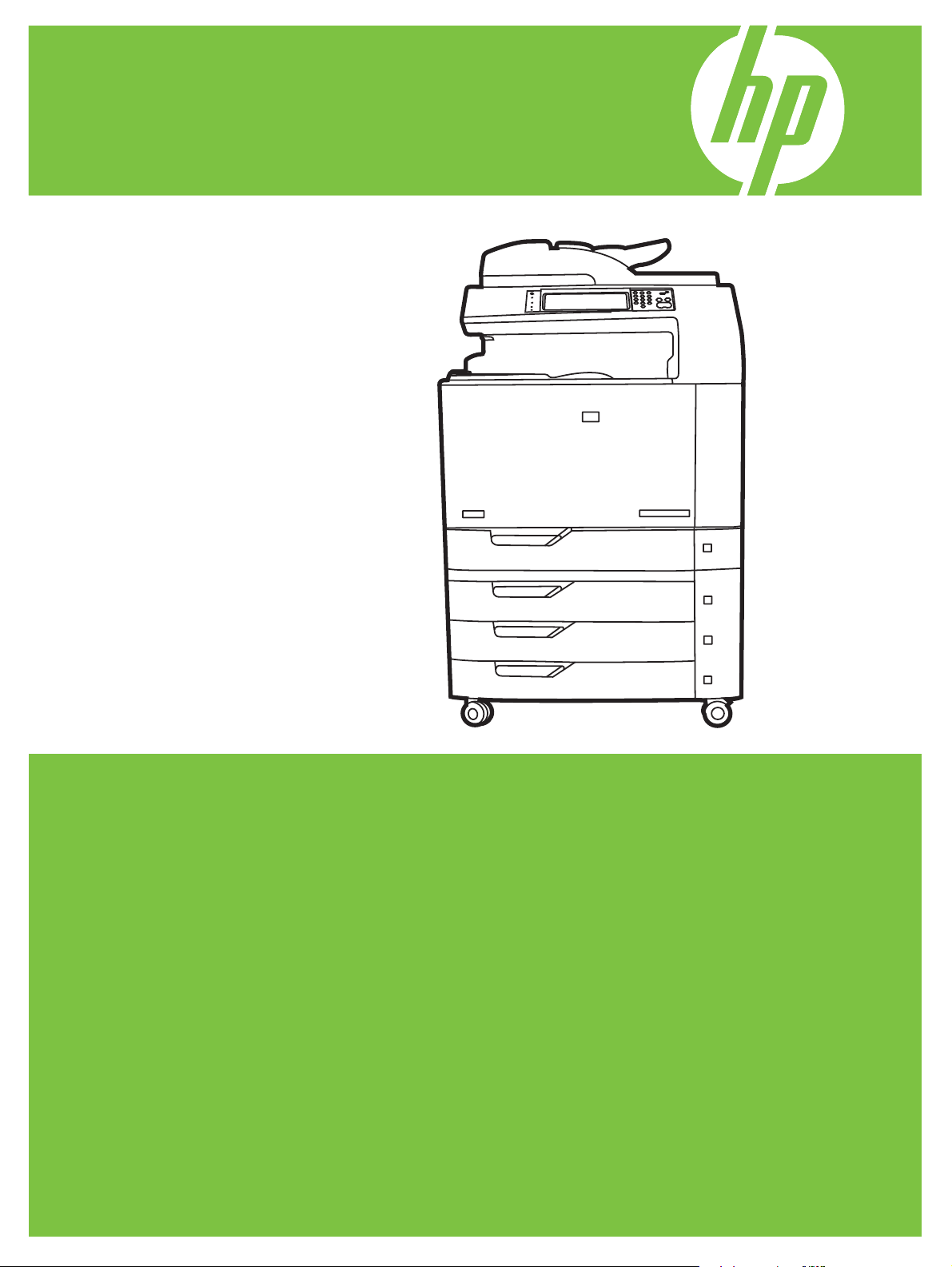
HP Color LaserJet CM6049f MFP
Instrukcja obsługi
Page 2
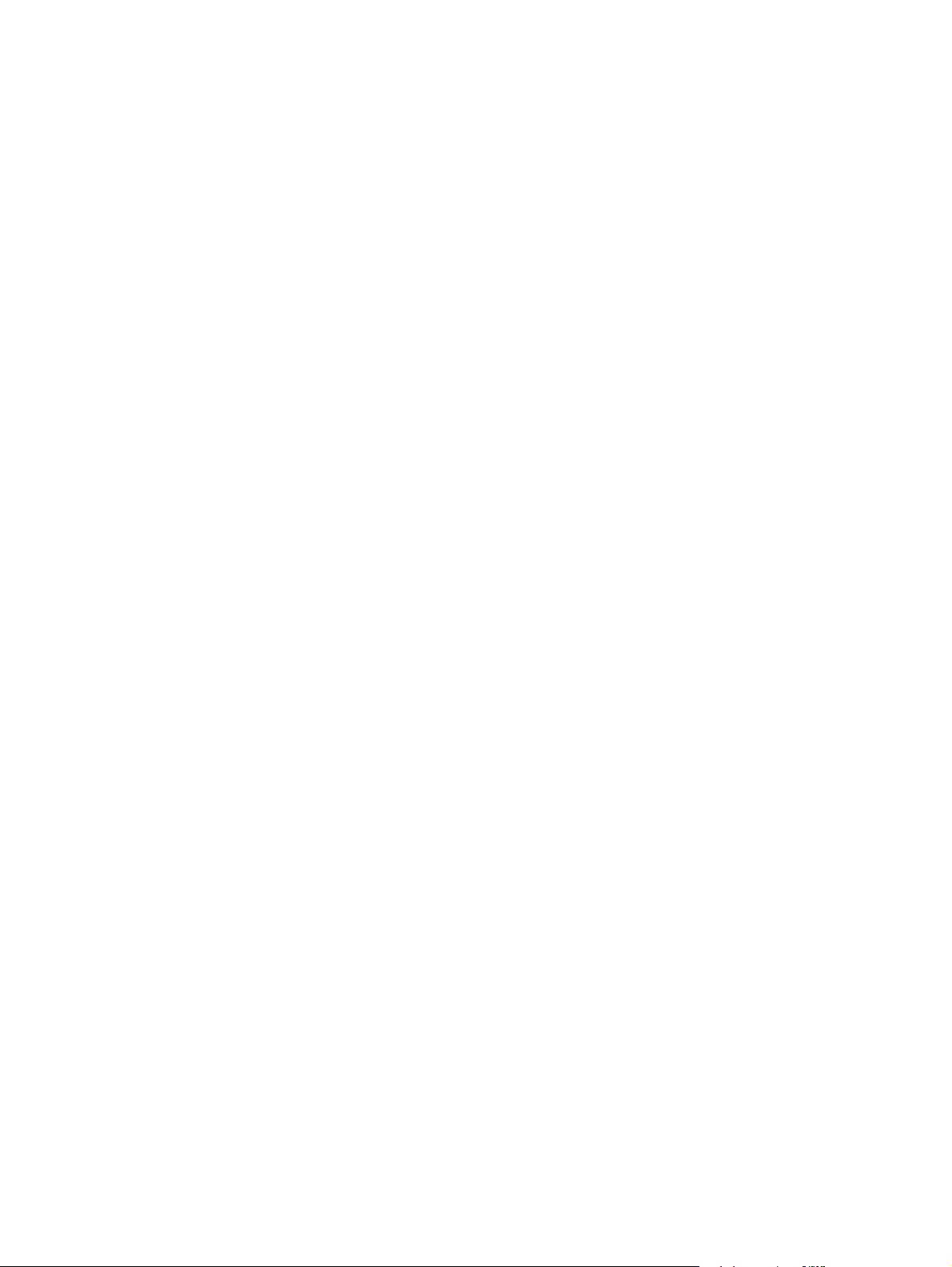
Page 3
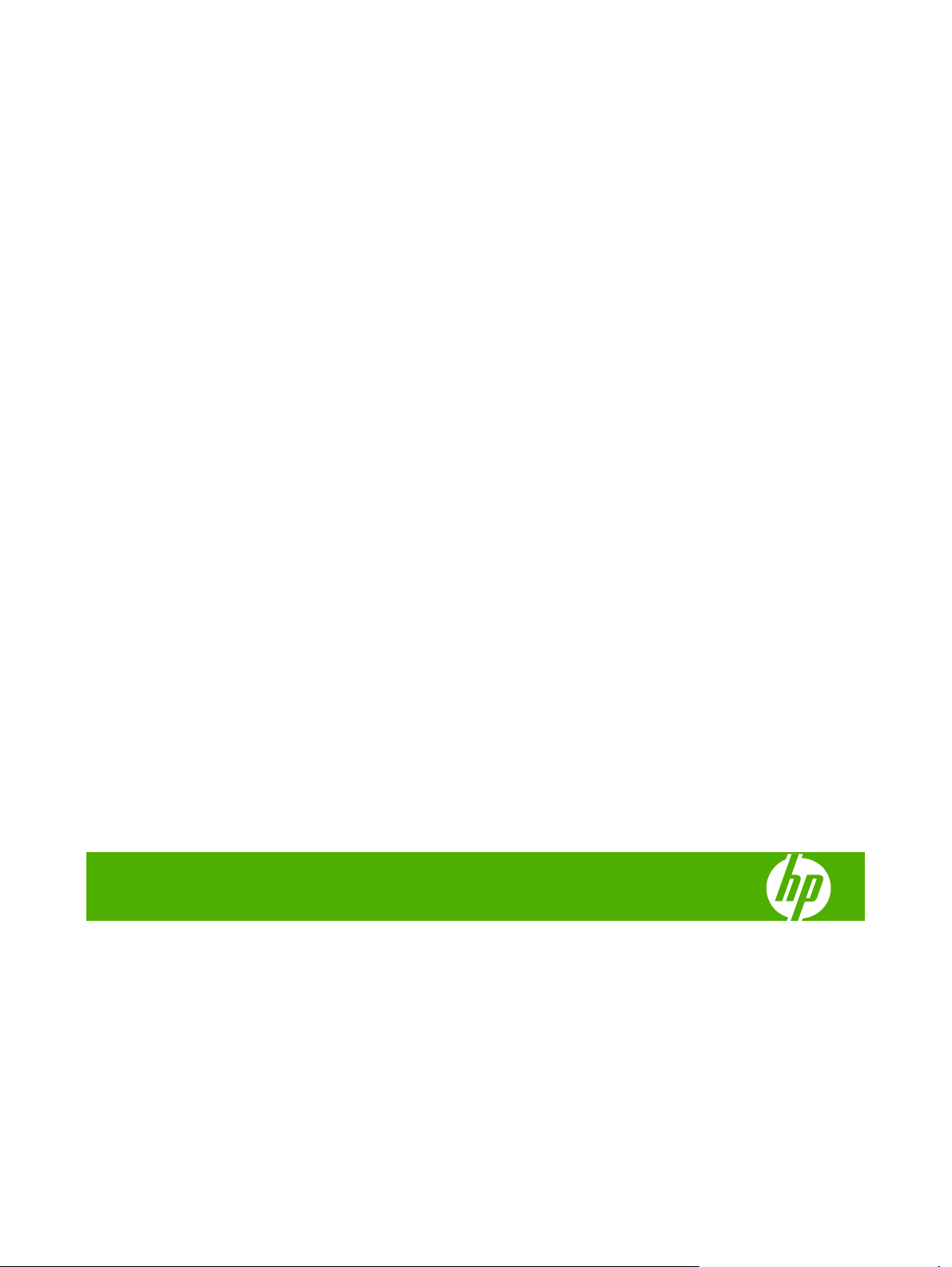
HP Color LaserJet CM6049f MFP
Instrukcja obsługi
Page 4
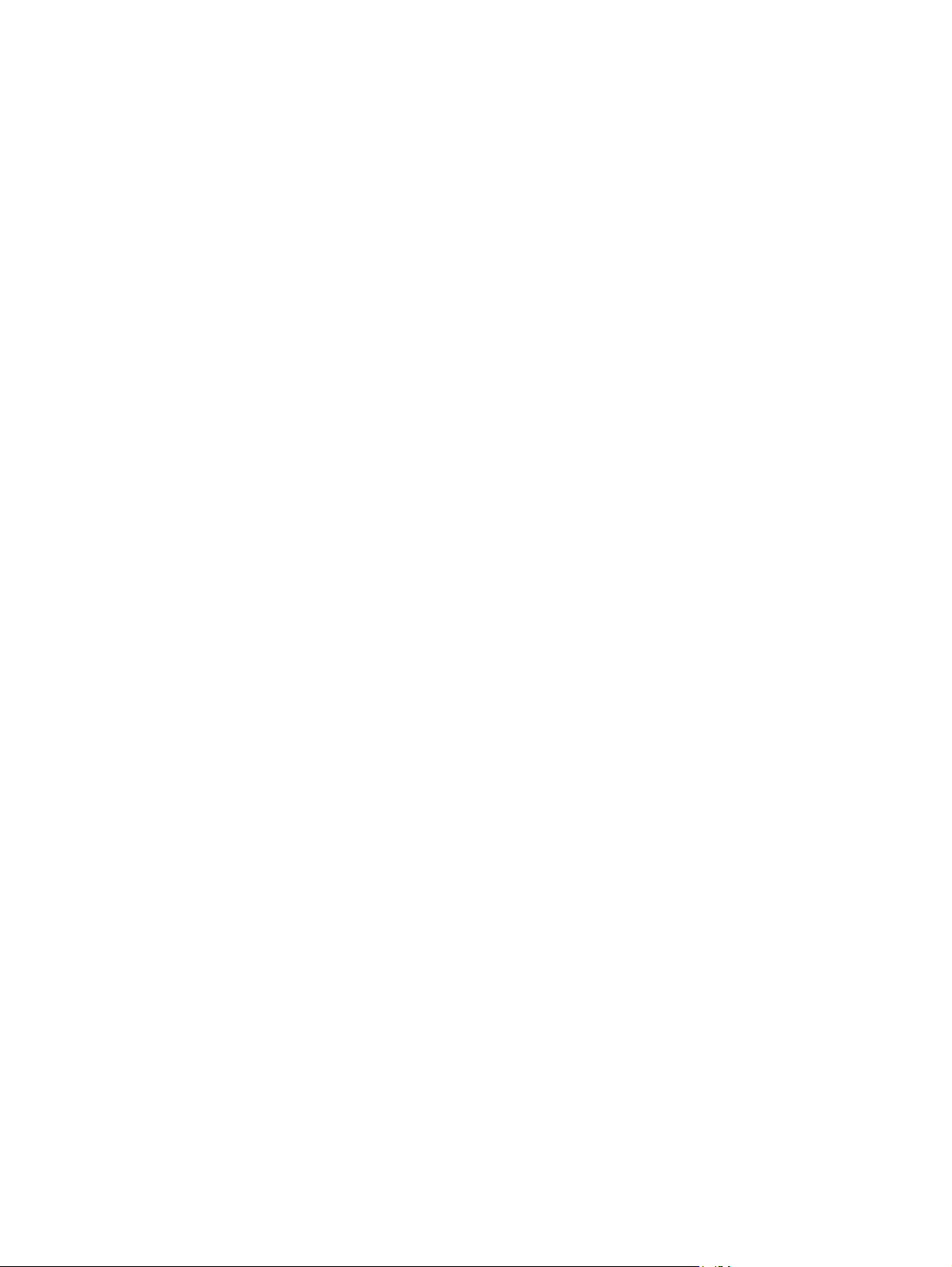
Prawa autorskie i licencja
© 2009 Copyright Hewlett-Packard
Development Company, L.P.
Powielanie, adaptacja lub tłumaczenie bez
wcześniejszej pisemnej zgody jest
zabronione, z wyjątkiem przypadków
dozwolonych przez prawo autorskie.
Przedstawione tu informacje mogą ulec
zmianie bez wcześniejszego
powiadomienia.
Jedynymi gwarancjami na produkty i usługi
firmy HP są gwarancje wyrażone w formie
oświadczeń dołączonych do tych produktów
i usług. Żaden zapis w niniejszym
dokumencie nie może być interpretowany
jako gwarancja dodatkowa. Firma HP nie
ponowi żadnej odpowiedzialności za
jakiekolwiek braki techniczne lub błędy
redakcyjne w niniejszym dokumencie.
Numer katalogowy: CE799-90917
Edition 2, 8/2019
Znaki towarowe
®
, Acrobat® i PostScript® są znakami
Adobe
towarowymi firmy Adobe Systems
Incorporated.
Corel® jest znakiem towarowym lub
zastrzeżonym znakiem towarowym firmy
Corel Corporation lub Corel Corporation
Limited.
®
Microsoft
, Windows® i Windows NT® są
zastrzeżonymi w USA znakami towarowymi
firmy Microsoft Corporation.
Windows Vista™ jest znakiem towarowym
lub zastrzeżonym znakiem towarowym firmy
Microsoft Corporation w Stanach
Zjednoczonych i/lub w innych krajach/
regionach.
PANTONE® to znak handlowy kontroli
standardu kolorów firmy Pantone
®
jest zastrzeżonym znakiem
UNIX
towarowym organizacji The Open Group.
®
ENERGY STAR
i logo ENERGY STAR® są
zarejestrowanymi w USA znakami
usługowymi Amerykańskiej Agencji ds.
Ochrony Środowiska.
Page 5
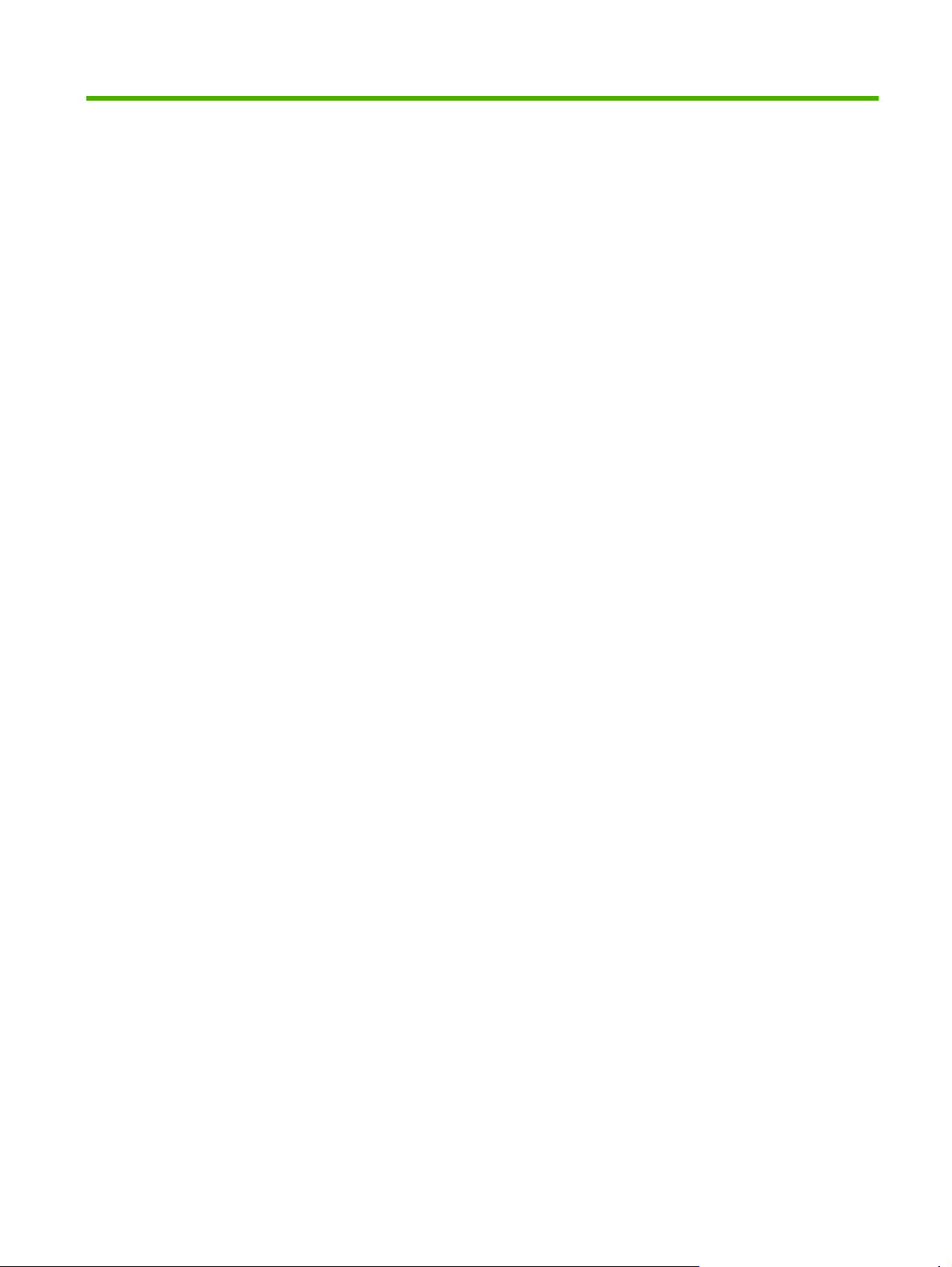
Spis treści
1 Podstawowe informacje o produkcie
Wprowadzenie ...................................................................................................................................... 2
Funkcje produktu .................................................................................................................................. 3
Elementy produktu ............................................................................................................................... 6
Widok z przodu .................................................................................................................... 6
HP Color LaserJet CM6049f MFP ....................................................................... 6
Widok z tyłu ......................................................................................................................... 7
Porty interfejsów .................................................................................................................. 8
Numer seryjny i numer modelu — lokalizacja ...................................................................... 8
2 Panel sterowania
Korzystanie z panelu sterowania ........................................................................................................ 12
Układ panelu sterowania ................................................................................................... 12
Ekran główny ..................................................................................................................... 13
Przyciski na ekranie dotykowym ........................................................................................ 14
System pomocy panelu sterowania ................................................................................... 14
Nawigacja po menu Administracja ..................................................................................................... 15
Menu Informacje ................................................................................................................................. 16
Menu Domyślne opcje zlecenia .......................................................................................................... 18
Opcje domyślne dla oryginałów ......................................................................................... 18
Regulacja obrazu ............................................................................................................... 19
Opcje domyślne kopiowania .............................................................................................. 20
Opcje domyślne faksu ....................................................................................................... 21
Domyślne opcje poczty e-mail ........................................................................................... 22
Opcje wysyłania domyślnego do folderów ......................................................................... 23
Domyślne opcje drukowania .............................................................................................. 24
Menu Godzina/Harmonogram ............................................................................................................ 25
Menu Zarządzanie .............................................................................................................................. 27
Menu Konfiguracja wstępna ............................................................................................................... 29
Praca w sieci i wejście/wyjście .......................................................................................... 29
Konfiguracja faksu ............................................................................................................. 37
Konfiguracja e-mail ............................................................................................................ 40
Menu Konfiguracja wysyłania ............................................................................................ 40
Menu Zachowania urządzenia ........................................................................................................... 41
PLWW iii
Page 6
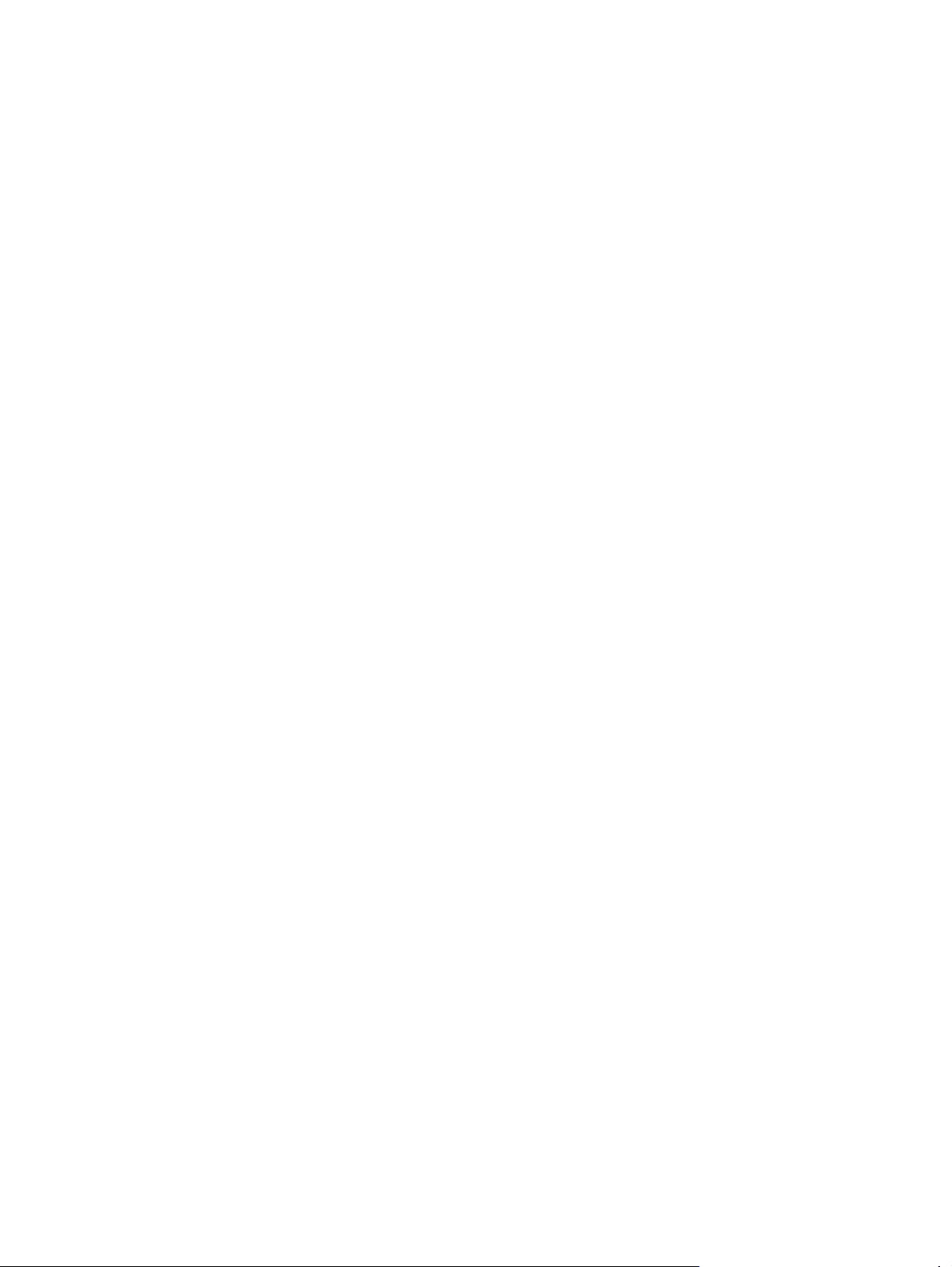
Menu Jakość druku ............................................................................................................................ 49
Menu Rozwiązywanie problemów ...................................................................................................... 53
Menu Zerowanie ................................................................................................................................. 59
Menu Serwis ....................................................................................................................................... 60
3 Oprogramowanie dla systemu Windows
Obsługiwane systemy operacyjne Windows ...................................................................................... 62
Obsługiwane sterowniki drukarki dla systemu Windows .................................................................... 63
HP Universal Print Driver (UPD) ........................................................................................................ 64
Tryby instalacji sterownika UPD ........................................................................................ 64
Wybieranie prawidłowego sterownika drukarki dla systemu Windows ............................................... 65
Pierwszeństwo dla ustawień drukowania ........................................................................................... 66
Zmiana ustawień sterownika drukarki dla systemu Windows ............................................................ 67
Obsługiwane narzędzia w systemie Windows .................................................................................... 68
HP Web Jetadmin .............................................................................................................. 68
Wbudowany serwer internetowy ........................................................................................ 68
Oprogramowanie dla systemów operacyjnych ................................................................................... 69
4 Używanie produktu z komputerami Macintosh
Oprogramowanie dla komputerów Macintosh .................................................................................... 72
Obsługiwane systemy operacyjne dla komputerów Macintosh ......................................... 72
Obsługiwane sterowniki drukarki dla komputerów Macintosh ........................................... 72
Usunięcie oprogramowania z systemu operacyjnego Macintosh ...................................... 72
Priorytet ustawień drukowania dla komputerów Macintosh ............................................... 72
Zmiana ustawień sterowników drukarki dla komputerów Macintosh ................................. 73
Oprogramowanie dla komputerów Macintosh ................................................................... 73
Program HP Printer Utility (Narzędzie drukowania HP) .................................... 73
Otwieranie programu HP Printer Utility (Narzędzie drukarki
HP) ................................................................................................... 73
Funkcje programu HP Printer Utility (Narzędzie drukarki HP) .......... 74
Obsługiwane narzędzia dla komputerów Macintosh .......................................................... 74
Wbudowany serwer internetowy ....................................................................... 74
Korzystanie z funkcji sterownika drukarki na komputerze Macintosh ................................................ 75
Drukowanie ........................................................................................................................ 75
Tworzenie i używanie wstępnych ustawień drukowania na komputerze
Macintosh .......................................................................................................... 75
Zmiana rozmiaru dokumentu i drukowanie na niestandardowym formacie
papieru .............................................................................................................. 75
Drukowanie okładki ........................................................................................... 75
Korzystanie ze znaków wodnych ...................................................................... 76
Druk kilku stron na jednym arkuszu papieru na komputerze Macintosh ........... 76
Drukowanie na obu stronach kartki (drukowanie dwustronne). ........................ 77
Ustawianie opcji zszywania ............................................................................... 78
Przechowywanie zleceń .................................................................................... 78
iv PLWW
Page 7
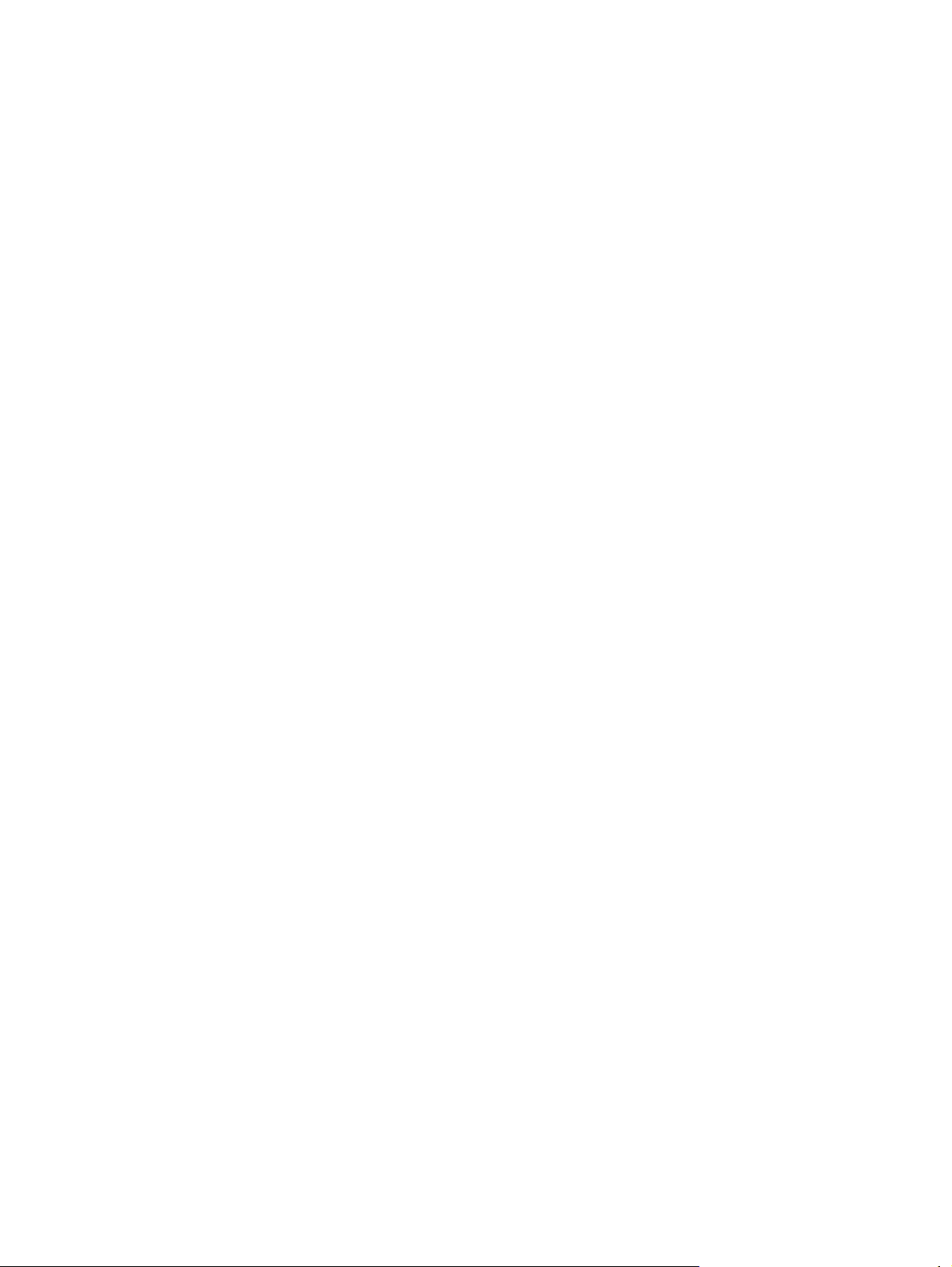
5 Podłączanie urządzenia
Połączenie USB ................................................................................................................................. 82
Połączenie sieciowe ........................................................................................................................... 83
6 Konfiguracja sieciowa
Korzyści z połączenia sieciowego ...................................................................................................... 86
Obsługiwane protokoły sieciowe ........................................................................................................ 87
Konfiguracja ustawień sieciowych ...................................................................................................... 88
TCP/IP ............................................................................................................................... 88
Konfiguracja parametrów TCP/IPv4 .................................................................................. 90
Konfiguracja parametrów TCP/IPv6 .................................................................................. 91
Narzędzia sieciowe ............................................................................................................................ 92
Inne składniki i programy narzędziowe .............................................................................. 92
Ustawianie opcji kolorów ................................................................................... 78
Korzystanie z menu Services (Usługi) .............................................................. 79
Protokół internetowy (IP) ................................................................................... 88
protokół kontroli transmisji (TCP) ...................................................................... 88
Adres IP ............................................................................................................ 88
Konfiguracja parametrów IP .............................................................................. 89
Protokół konfigurowania dynamicznego komputera głównego
(DHCP) ............................................................................................. 89
BOOTP ............................................................................................. 89
Podsieci ............................................................................................................. 89
Maska podsieci ................................................................................. 89
Bramy ................................................................................................................ 89
Brama domyślna ............................................................................... 89
Wprowadzanie lub zmiana adresu IP ................................................................ 90
Ustawienie maski podsieci ................................................................................ 90
Ustawienie bramy domyślnej ............................................................................ 91
7 Papier i materiały drukarskie
Wykorzystanie papieru i materiałów do drukowania .......................................................................... 94
Obsługiwane formaty papieru i materiałów drukarskich ..................................................................... 95
Obsługiwane rodzaje papieru ............................................................................................................. 98
Wskazówki dotyczące papieru oraz materiałów specjalnych ........................................................... 100
Ładowanie papieru i materiałów drukarskich ................................................................................... 101
Ładowanie podajnika 1 .................................................................................................... 101
Drukowanie kopert .......................................................................................... 102
Ładowanie podajników 2, 3, 4 lub 5 ................................................................................. 102
Ładowanie materiałów o standardowym formacie do podajników 2, 3, 4 lub
5 ...................................................................................................................... 102
PLWW v
Page 8
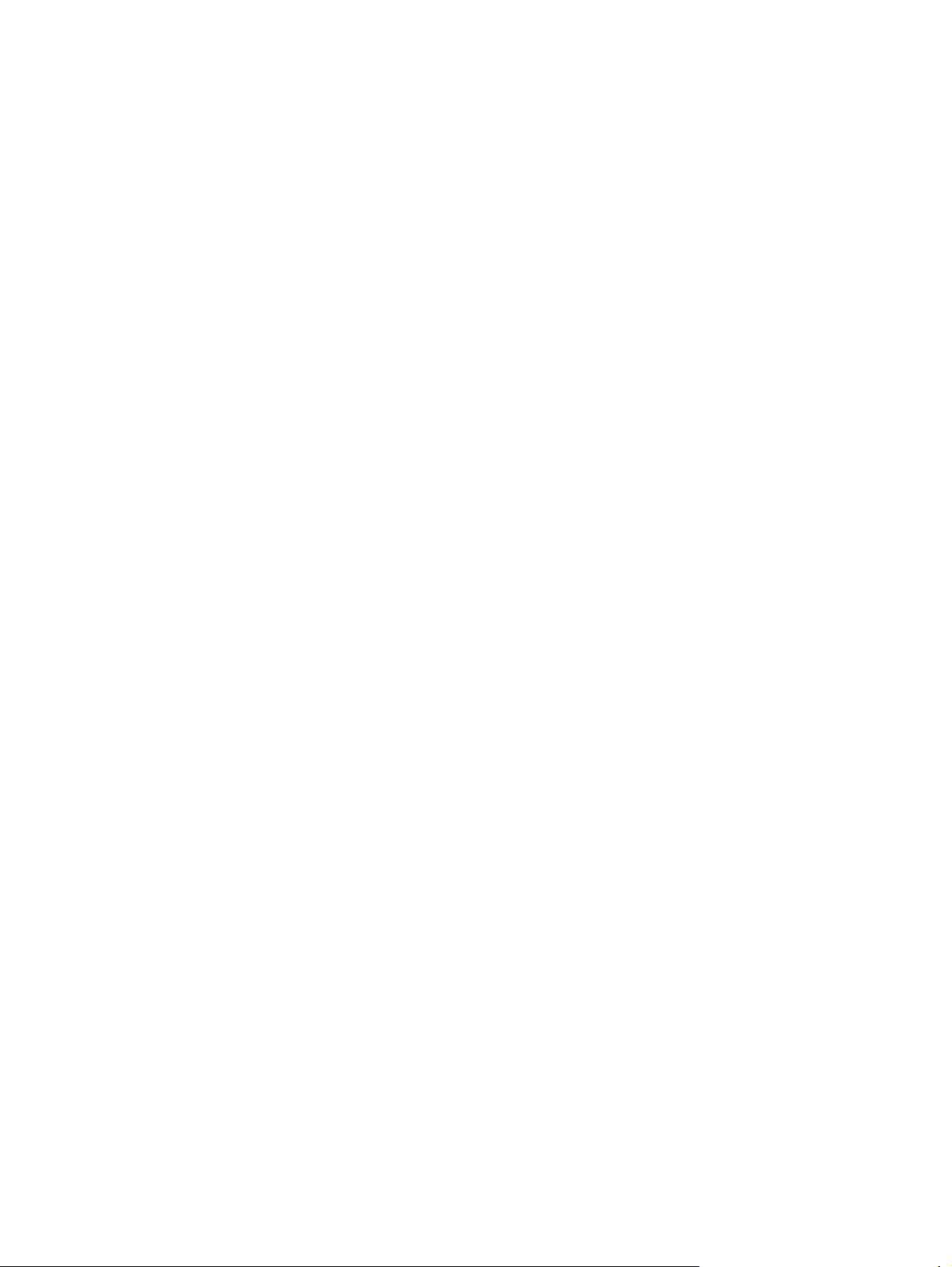
Ładowanie niewykrywanych materiałów o standardowym formacie do
podajników 2, 3, 4 lub 5 .................................................................................. 104
Ładowanie materiałów o nietypowym formacie do podajników 2, 3, 4 lub
5 ...................................................................................................................... 105
Ładowanie papieru o dużych wymiarach do podajnika 3, 4 lub 5 ................... 106
Ładowanie papieru firmowego, z nadrukiem lub dziurkowanego .................................... 106
Zmiana ustawienia obracania obrazu ............................................................. 107
Wybór właściwej orientacji w celu załadowania papieru firmowego, z
nadrukiem lub dziurkowanego ........................................................................ 107
Konfigurowanie podajników .............................................................................................................. 111
Konfigurowanie podajnika podczas ładowania papieru ................................................... 111
Konfigurowanie podajnika, aby pasował do ustawień zlecenia drukowania .................... 111
Automatyczne wykrywanie rodzaju materiałów (tryb automatycznego wykrywania) ....... 112
Ustawienia automatycznego wykrywania ........................................................ 112
Wybieranie źródła, rodzaju lub formatu ........................................................................... 113
Źródło .............................................................................................................. 113
Rodzaj i Format ............................................................................................... 113
Wybór miejsca na gotowe wydruki ................................................................................................... 114
Standardowe tace odbiorcze ........................................................................................... 114
Opcjonalne urządzenia wyjściowe ................................................................................... 114
Funkcje 3-pojemnikowego zszywacza/układacza ........................................... 115
Funkcje urządzenia wykańczającego do tworzenia broszur ........................... 115
Przegląd urządzeń .......................................................................................... 116
Korzystanie z funkcji tworzenia broszur ........................................................................... 117
Tworzenie broszury przy użyciu sterownika druku .......................................... 117
Tworzenie broszury z kopii .............................................................................. 118
Konfiguracja trybu pracy urządzenia dodatkowego. ........................................................ 118
Wybieranie trybu pracy z panelu sterowania .................................................. 118
Wybieranie trybu pracy w sterowniku drukarki ................................................ 119
Wybór trybu pracy w sterowniku drukarki (w systemie Mac OS X) ................. 119
8 Korzystanie z funkcji urządzenia
Ustawienia ekonomiczne .................................................................................................................. 122
Uśpienie i budzenie ......................................................................................................... 122
Ustawianie trybów ekonomicznych za pomocą wbudowanego serwera
internetowego. ................................................................................................................. 123
Korzystanie ze zszywacza ............................................................................................................... 124
Formaty papieru obsługiwane podczas zszywania .......................................................... 124
Zszywanie zadań
F
nkcje przechowywania zleceń drukowania .................................................................................. 127
u
Uzyskiwanie dostępu do funkcji przechowywania zleceń ................................................ 127
Używanie funkcji drukowania próbnego .......................................................................... 127
Tworzenie zleceń sprawdzenia i zatrzymania ................................................. 127
Drukowanie pozostałych kopii zlecenia sprawdzania i zatrzymania ............... 128
vi PLWW
drukowania .......................................................................................... 125
Page 9
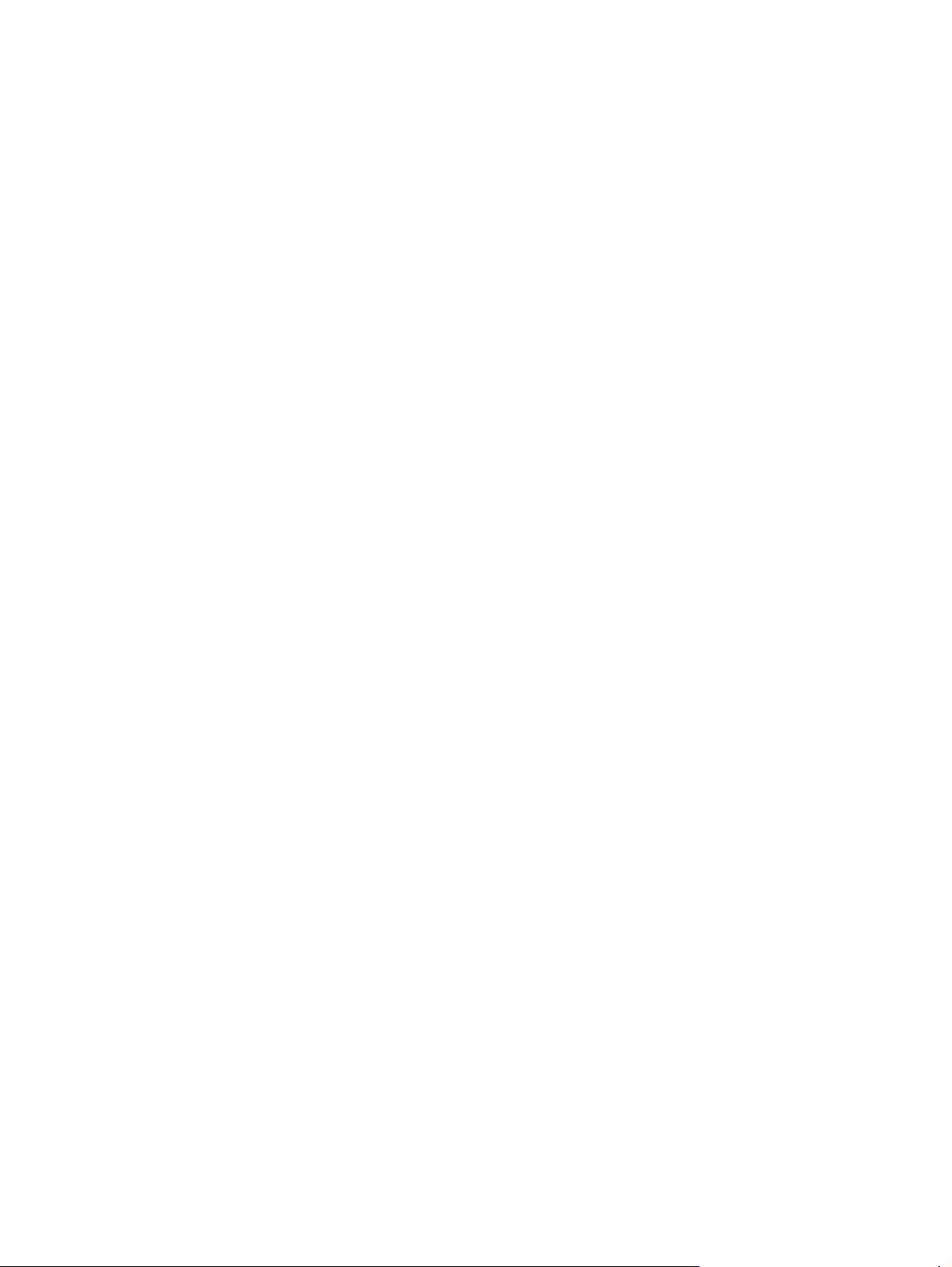
Usuwanie zleceń sprawdzenia i zatrzymania .................................................. 128
Używanie funkcji zlecenia osobistego ............................................................................. 129
Drukowanie zlecenia osobistego ..................................................................... 129
Usuwanie zlecenia osobistego ........................................................................ 129
Używanie funkcji szybkiego kopiowania .......................................................................... 130
Tworzenie zlecenia szybkiego kopiowania ..................................................... 130
Drukowanie dodatkowych kopii zlecenia szybkiego kopiowania ..................... 130
Usuwanie zlecenia szybkiego kopiowania ...................................................... 130
Korzystanie z funkcji przechowywanych zleceń dla zleceń kopiowania .......................... 132
Tworzenie przechowywanego zlecenia kopiowania ........................................ 132
Drukowanie przechowanego zadania ............................................................. 132
Usuwanie zapisanych zadań ........................................................................... 133
Drukowanie zdjęć lub materiałów marketingowych .......................................................................... 134
Obsługiwane rodzaje papieru błyszczącego ................................................................... 134
Konfigurowanie podajnika papieru .................................................................................. 134
Konfigurowanie ustawień sterownika ............................................................................... 135
Drukowanie wodoodpornych map i znaków zewnętrznych .............................................................. 136
Obsługiwane rodzaje twardego papieru .......................................................................... 136
Konfigurowanie podajnika papieru ................................................................................... 136
Konfigurowanie ustawień sterownika ............................................................................... 136
Ustawianie wyrównania dupleksu .................................................................................................... 138
9 Zadania drukowania
Anulowanie zlecenia drukowania ..................................................................................................... 140
Zatrzymywanie bieżącego zlecenia drukowania z panelu sterowania ............................. 140
Zatrzymywanie bieżącego zlecenia drukowania z poziomu używanego programu ......... 140
Korzystanie z funkcji sterownika drukarki na komputerze z systemem Windows ............................ 141
Otwieranie sterownika drukarki ........................................................................................ 141
Używanie skrótów drukowania ........................................................................................ 141
Ustawianie opcji papieru i jakości .................................................................................... 141
Ustawianie efektów dla dokumentów ............................................................................... 142
Ustawianie opcji wykańczania dokumentów .................................................................... 142
Ustawianie opcji odbierania w urządzeniu ....................................................................... 143
Ustaw opcje przechowywania zleceń .............................................................................. 143
Ustawianie opcji kolorów ................................................................................................. 143
Uzyskiwanie pomocy technicznej i informacji o stanie urządzenia .................................. 144
Ustawianie zaawansowanych opcji druku ....................................................................... 144
10 Korzystanie z kolorów
Zarządzanie kolorami ....................................................................................................................... 148
Automatyczne lub ręczne regulowanie kolorów ............................................................... 148
Druk w skali szarości ....................................................................................................... 149
Opcje ręcznego ustawiania kolorów ................................................................ 148
PLWW vii
Page 10
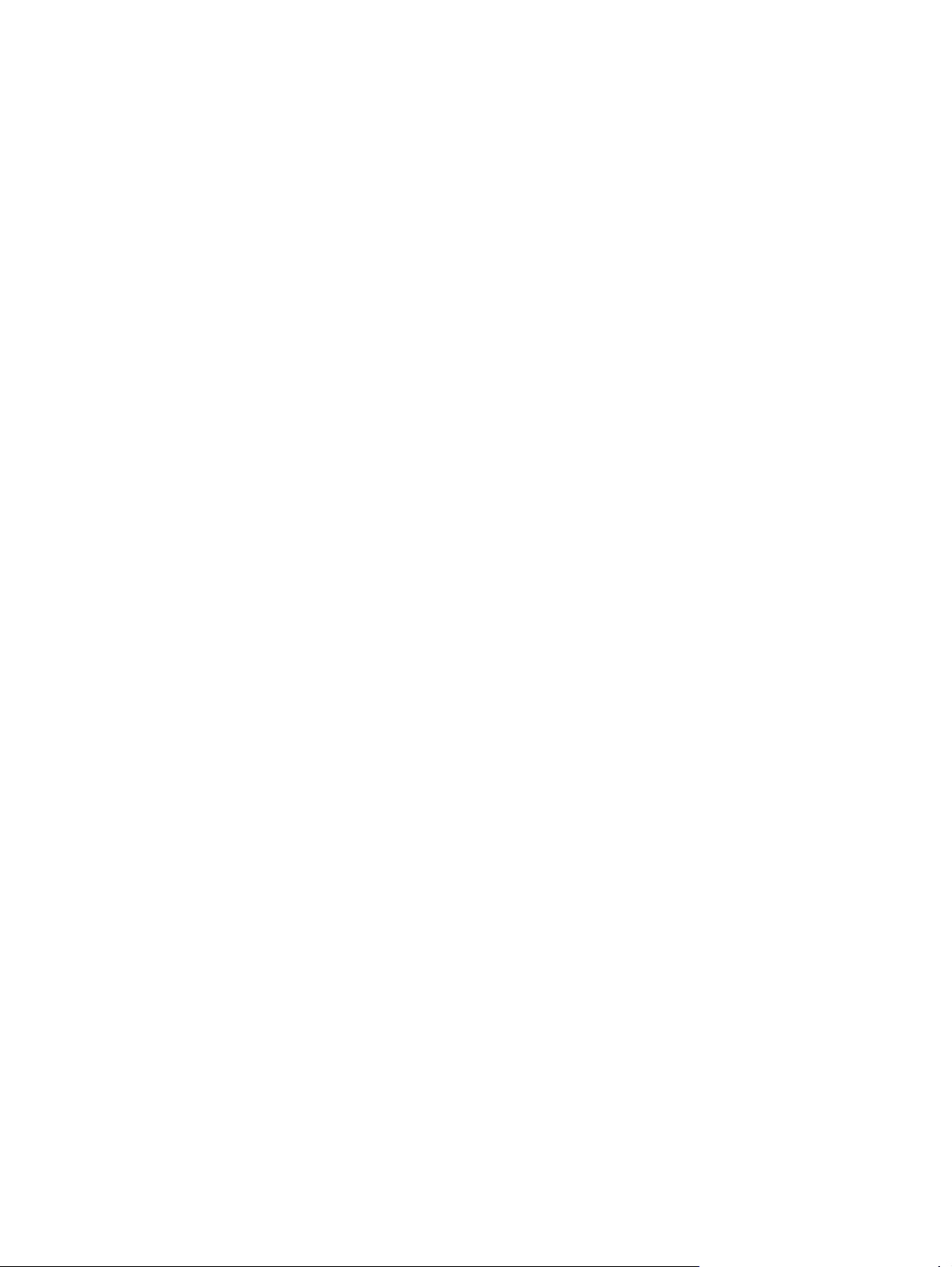
Dopasowywanie kolorów .................................................................................................................. 151
Korzystanie z zaawansowanych ustawień kolorów .......................................................................... 153
11 Kopiowanie
Korzystanie z ekranu kopiowania ..................................................................................................... 156
Ustawienie domyślnych opcji kopiowania ........................................................................................ 157
Kopiowanie z szyby skanera ............................................................................................................ 158
Kopiowanie z podajnika dokumentów .............................................................................................. 159
Dostosowanie ustawień kopiowania ................................................................................................. 160
Kopiowanie dokumentów dwustronnych .......................................................................................... 161
Kopiowanie oryginałów o różnym rozmiarze .................................................................................... 163
Zmiana ustawień sortowania kopii ................................................................................................... 164
Kopiowanie fotografii i książek ......................................................................................................... 165
Łączenie zleceń kopiowania za pomocą funkcji Kompilacja zlecenia .............................................. 166
Anulowanie zlecenia kopiowania ...................................................................................................... 167
Ograniczanie użycia kolorów ........................................................................................... 149
Ustawianie ograniczeń drukowania i kopiowania w kolorze z panelu
sterowania ....................................................................................................... 149
Kolor RGB (Schematy kolorów) ....................................................................................... 150
Dopasowywanie kolorów przy pomocy palety próbek ..................................................... 151
Drukowanie próbek kolorów ............................................................................................ 152
Dopasowanie kolorów PANTONE® ................................................................................. 152
HP ImageREt 4800 .......................................................................................................... 153
Wybór papieru ................................................................................................................. 153
sRGB ............................................................................................................................... 153
Drukowanie w czterech kolorach — CMYK ..................................................................... 153
Emulacja tuszu CMYK (emulacja HP postscript poziomu 3) ........................... 154
Ręczne kopiowanie dokumentów dwustronnych ............................................................. 161
Automatyczne kopiowanie dokumentów dwustronnych .................................................. 161
12 Skanowanie i wysyłanie do wiadomości e-mail
Konfiguracja ustawień poczty elektronicznej .................................................................................... 170
Obsługiwane protokoły .................................................................................................... 170
Konfiguracja ustawień serwera poczty elektronicznej ..................................................... 170
Korzystanie z ekranu Wyślij wiadomość e-mail. ............................................................................... 172
Wykonywanie podstawowych funkcji poczty elektronicznej ............................................................. 173
Ładowanie dokumentów .................................................................................................. 173
Wysyłanie dokumentów ................................................................................................... 173
Wysyłanie dokumentu ..................................................................................... 173
Korzystanie z funkcji automatycznego uzupełniania ....................................... 174
Korzystanie z książki adresowej ....................................................................................................... 175
Tworzenie listy adresatów ............................................................................................... 175
Korzystanie z lokalnej książki adresowej ......................................................................... 175
viii
PLWW
Page 11
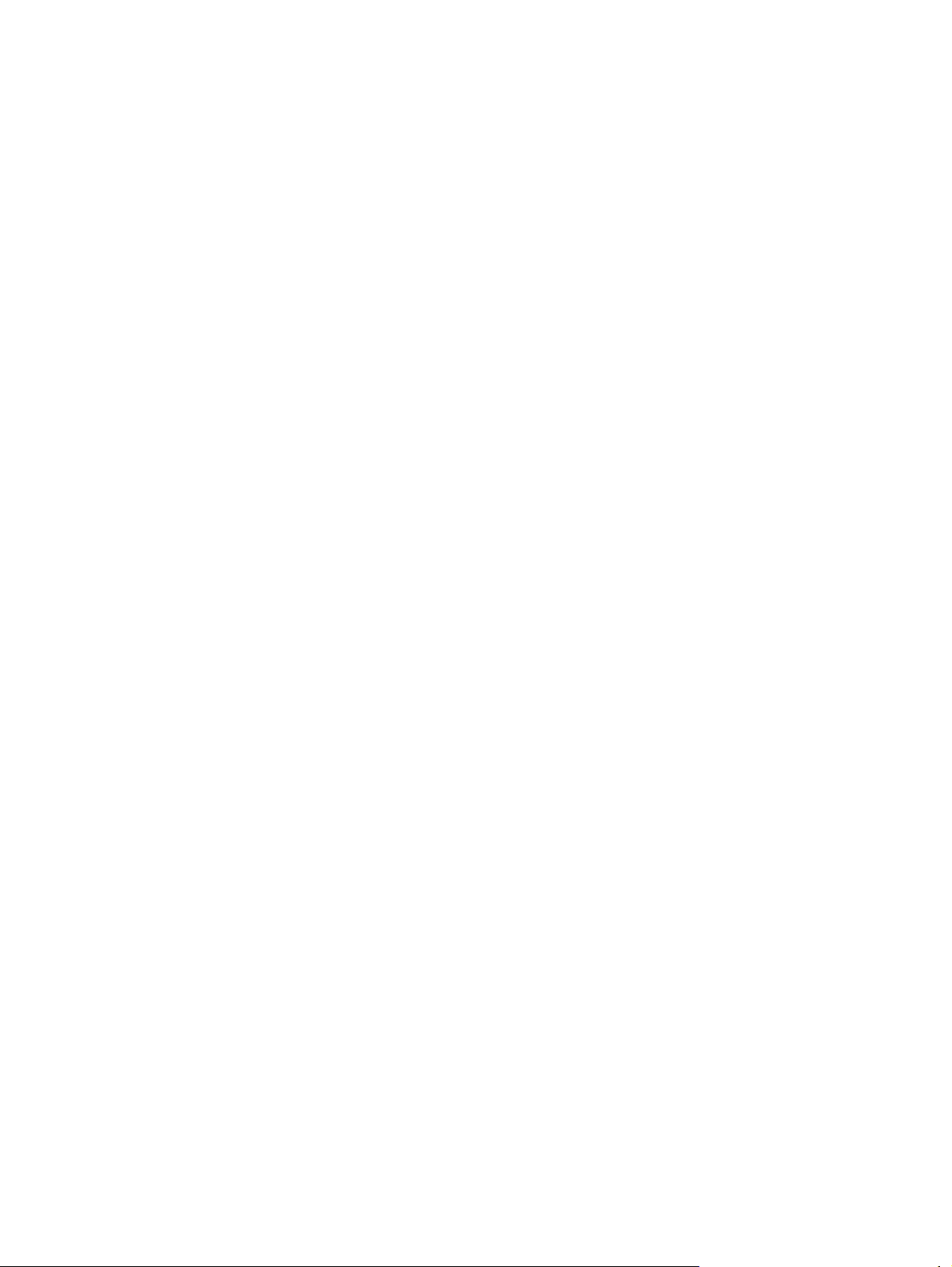
Dodawanie adresu e-mail do lokalnej książki adresowej ................................ 176
Usuwanie adresów e-mail z lokalnej książki adresowej .................................. 176
Zmiana ustawień wysyłania poczty e-mail dla bieżącego zlecenia .................................................. 177
Skanowanie do folderu ..................................................................................................................... 178
Skanowanie do miejsca sieciowego ................................................................................................. 179
13 Faks
Faks analogowy ............................................................................................................................... 182
Podłączanie dodatkowej karty faksu do linii telefonicznej ............................................... 182
Konfigurowanie i używanie funkcji faksu ......................................................................... 182
Faks cyfrowy .................................................................................................................................... 184
14 Obsługa i konserwacja urządzenia.
Strony informacyjne .......................................................................................................................... 186
Wbudowany serwer internetowy ...................................................................................................... 189
Otwieranie strony wbudowanego serwera internetowego z sieci .................................... 189
Wbudowany serwer internetowy ...................................................................................... 190
Użytkowanie oprogramowania HP Web Jetadmin ........................................................................... 193
Funkcje bezpieczeństwa .................................................................................................................. 194
Zabezpieczanie wbudowanego serwera internetowego .................................................. 194
Bezpieczne czyszczenie dysku ....................................................................................... 194
Zakres działania .............................................................................................. 194
Uzyskiwanie dostępu do funkcji Bezpieczne czyszczenie dysku .................... 195
Dodatkowe informacje ..................................................................................... 195
Uwierzytelnianie cyfrowego przesyłania danych (DSS) ................................................... 195
Blokowanie menu panelu sterowania .............................................................................. 195
Ustawianie zegara czasu rzeczywistego .......................................................................................... 1 96
Ustawienie formatu daty .................................................................................................. 196
Ustawienie daty ............................................................................................................... 196
Ustawienie formatu godziny ............................................................................................. 196
Ustawienie godziny .......................................................................................................... 196
Obsługa materiałów eksploatacyjnych ............................................................................................. 198
Przechowywanie kaset drukujących ................................................................................ 198
Polityka firmy HP w stosunku do kaset drukujących innych producentów ....................... 198
Infolinia i witryna sieci Web zgłaszania oszustw HP ........................................................ 198
Wymiana materiałów eksploatacyjnych ............................................................................................ 199
Umiejscowienie materiałów eksploatacyjnych ................................................................. 199
Wskazówki dotyczące wymiany materiałów eksploatacyjnych ........................................ 199
Szacunkowy czas, po upływie którego należy wymienić materiały eksploatacyjne ......... 200
Wymiana kaset drukujących ............................................................................................ 200
Wymień
Instalowanie pamięci ....................................................................................................... 206
bębny
drukując
Instalowanie modułów pamięci DDR DIMM .................................................... 206
e ................................................................................................ 203
PLWW ix
Page 12
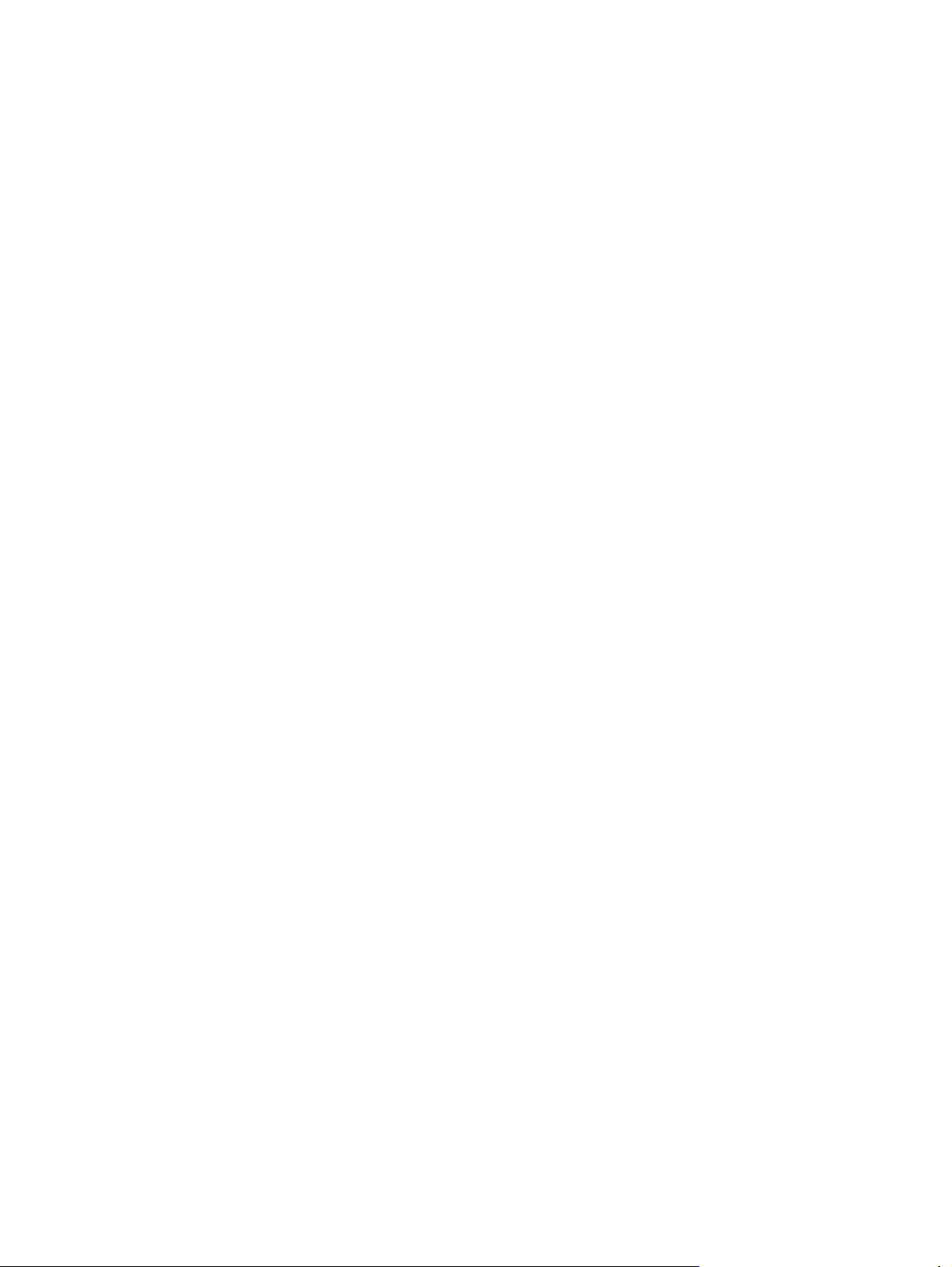
Włączanie pamięci .......................................................................................... 209
Włączenie pamięci w systemach Windows 2000 i XP .................... 209
Instalacja karty serwera druku HP Jetdirect lub EIO lub dysku twardego
EIO .................................................................................................................. 210
Wymiana kasety zszywacza ............................................................................................ 212
Wymiana kasety zszywacza broszur w urządzeniu do tworzenia broszur ...................... 214
Czyszczenie urządzenia ................................................................................................................... 217
Czyszczenie obudowy urządzenia ................................................................................... 217
Czyszczenie ekranu dotykowego .................................................................................... 217
Czyszczenie szyby skanera ............................................................................................. 217
Czyszczenie systemu podawania automatycznego podajnika dokumentów ................... 218
Czyszczenie systemu podawania automatycznego podajnika
dokumentów .................................................................................................... 218
Czyszczenie rolek automatycznego podajnika dokumentów .......................... 219
Zestaw konserwacyjny automatycznego podajnika dokumentów .................................................... 221
Kalibracja skanera ............................................................................................................................ 222
Uaktualnianie oprogramowania sprzętowego .................................................................................. 223
Określenie bieżącej wersji oprogramowania sprzętowego .............................................. 223
Pobranie nowego oprogramowania sprzętowego z witryny HP w sieci Web .................. 223
Przesłanie nowego oprogramowania sprzętowego do urządzenia .................................. 223
Użycie usługi FTP do pobrania oprogramowania sprzętowego za
pośrednictwem przeglądarki ........................................................................... 224
Użycie polecenia FTP do uaktualnienia oprogramowania sprzętowego za
pośrednictwem połączenia sieciowego ........................................................... 224
Użycie programu HP Web Jetadmin do uaktualniania oprogramowania
sprzętowego .................................................................................................... 225
Użycie poleceń MS-DOS do uaktualnienia oprogramowania sprzętowego .... 226
Korzystanie z oprogramowania sprzętowego HP Jetdirect ............................................. 226
15 Rozwiązywanie problemów
Rozwiązywanie problemów ogólnych ............................................................................................... 230
Lista kontrolna rozwiązywania problemów ...................................................................... 230
Przywracanie ustawień fabrycznych ................................................................................ 231
Czynniki mają
Rodzaje komunikatów panelu sterowania ........................................................................................ 233
Komunikaty panelu sterowania ........................................................................................................ 234
Zacięcia ............................................................................................................................................ 235
Typowe powody wystąpienia zacięć papieru ................................................................... 235
Miejsca zacięć papieru .................................................................................................... 236
Usuwanie zacięć .............................................................................................................. 237
x PLWW
ce wpły
OBSZAR 1: Usuwanie zacięć w pojemniku wyjściowym. ............................... 238
OBSZAR 2: Usuwanie zacięć z utrwalacza .................................................... 239
Usuwanie zacięć z obszaru dupleksu ............................................................. 244
w na wydajność
produktu .............................................................. 231
Page 13
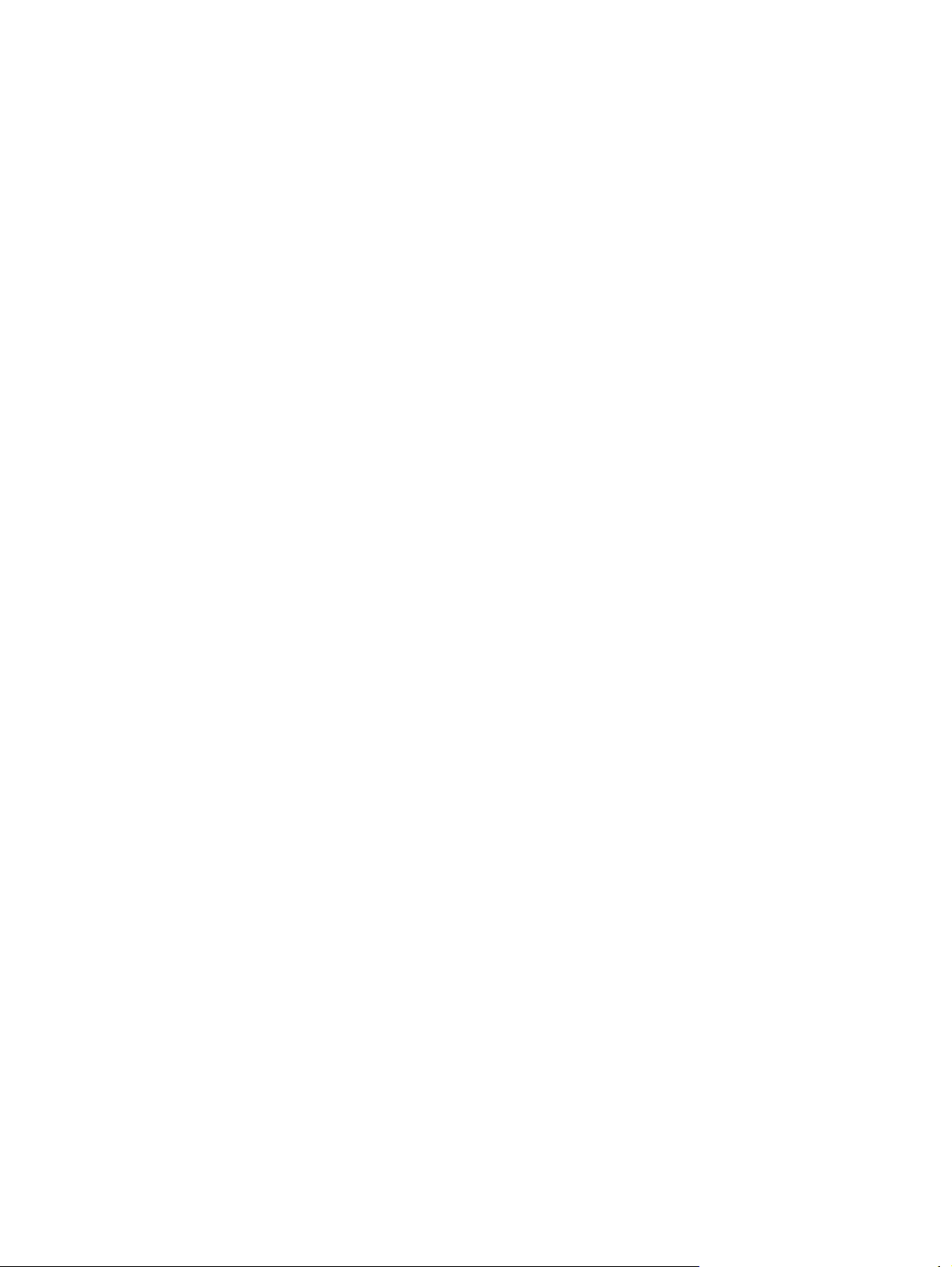
OBSZAR 5: Usuwanie zacięć w podajniku 2 oraz z wewnętrznej ścieżki
papieru. ........................................................................................................... 247
OBSZAR 6: Usuwanie zacięć w podajniku 1 .................................................. 249
OBSZAR 7: Usuwanie zacięć w opcjonalnych podajnikach 3, 4 i 5 ................ 252
OBSZAR 8: Usuwanie zacięć w opcjonalnych urządzeniach
wykańczających .............................................................................................. 255
Usuwanie zacięć w elemencie łączącym dodatkowego pojemnika
wyjściowego ................................................................................... 255
Usuwanie zacięć z obszaru sortownika .......................................... 256
Usuwanie zacięć w urządzeniu do tworzenia broszur .................... 257
OBSZAR 9: Usuwanie zacięć z automatycznego podajnika dokumentów ..... 259
Usuwanie zacięć w zszywarce ........................................................................ 260
Usuwanie zacięć zszywek w głównym zszywaczu ......................... 260
Usuwanie zacięć zszywek w urządzeniu do tworzenia broszur .... . 261
Odzyskiwanie sprawności po zacięciu ............................................................................. 264
Problemy z obsługą papieru ............................................................................................................. 265
Produkt podaje kilka stron naraz ..................................................................................... 265
Urządzenie podaje nieprawidłowy format strony ............................................................. 265
Produkt pobiera papier z niewłaściwego podajnika ......................................................... 266
Papier nie jest podawany automatycznie ........................................................................ 266
Papier nie jest podawany z podajnika 2, 3, 4 lub 5 .......................................................... 266
Folie lub papier błyszczący nie są podawane .................................................................. 267
Koperty blokują się lub nie są podawane do produktu .................................................... 268
Wydruk jest zwinięty lub zmarszczony ............................................................................ 268
Produkt nie drukuje dwustronnie lub drukuje nieprawidłowo ........................................... 269
Wskaźni
Diagnostyka problemów z jakością wydruku i kopii .......................................................................... 272
Problemy z wydajnością ................................................................................................................... 280
Rozwiązywanie problemów związanych z faksem ........................................................................... 281
ki sygnalizacyjne formatyzatora .......................................................................................... 271
Ws
kaźniki LED serwera HP Jetdirect .............................................................................. 271
Wskaźnik LED stanu urządzenia wielofunkcyjnego ......................................................... 271
Przykłady problemów z jakością druku ............................................................................ 272
Szablon do określania przyczyn powtarzających się wad ............................................... 272
Problemy z jakością druku związane ze środowiskiem pracy ......................................... 274
Problemy z jakością druku związane z zacięciem papieru .............................................. 274
Optymalizacja i poprawianie jakości obrazów ................................................................. 274
Używaj obsługiwanego rodzaju papieru .......................................................... 274
Skalibruj produkt ............................................................................................. 274
Określ poprawny rodzaj papieru ..................................................................... 275
Czyść utrwalacz .............................................................................................. 275
Reagowanie na komunikaty o błędach wyświetlane na panelu sterowania .... 275
Wyczyść moduł rejestrujący drugiego przenoszenia. ..................... 276
Korzystanie z ręcznych trybów drukowania .................................................... 278
Strony do rozwiązywania problemów z jakością drukowania .......................... 279
PLWW xi
Page 14
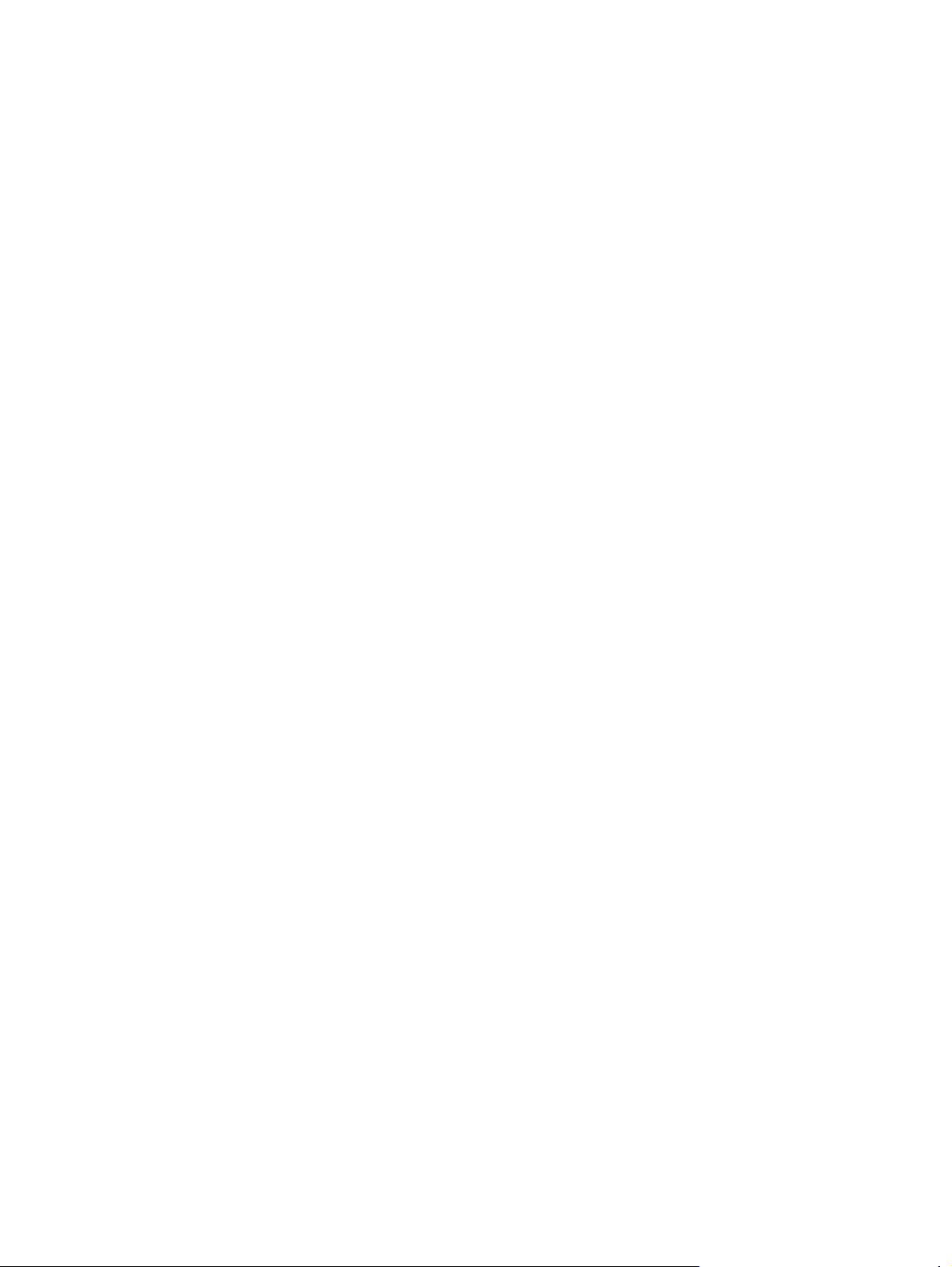
Rozwiązywanie problemów z pocztą e-mail ..................................................................................... 282
Sprawdzanie adresu bramy sieciowej SMTP .................................................................. 282
Sprawdzanie adresu bramy sieciowej LDAP ................................................................... 282
Rozwiązywanie problemów związanych z połączeniami sieciowymi ............................................... 283
Rozwiązywanie problemów z drukowaniem w sieci ........................................................ 283
Weryfikacja komunikacji sieciowej ................................................................................... 283
Rozwiązywanie najczęstszych problemów z komputerem Macintosh ............................................. 285
Załącznik A Akcesoria i materiały eksploatacyjne
Zamów części, urządzenia dodatkowe i materiały eksploatacyjne .................................................. 290
Numery katalogowe .......................................................................................................................... 291
Akcesoria ......................................................................................................................... 291
Kasety drukujące ............................................................................................................. 291
Bębny drukujące .............................................................................................................. 291
Zestawy konserwacyjne ................................................................................................... 292
Pamięć ............................................................................................................................. 292
Kable i interfejsy .............................................................................................................. 292
Załącznik B Parametry urządzenia
Parametry fizyczne ........................................................................................................................... 294
Parametry elektryczne ...................................................................................................................... 295
Parametry akustyczne ...................................................................................................................... 296
Specyfikacje otoczenia ..................................................................................................................... 297
Załącznik C Informacje dotyczące przepisów
Zgodność z przepisami FCC ............................................................................................................ 300
Deklaracja zgodności ....................................................................................................................... 301
Program zgodności produktu z zasadami ochrony środowiska ....................................................... 302
Ochrona środowiska naturalnego .................................................................................... 302
Wytwarzanie ozonu ......................................................................................................... 302
Zużycie mocy ................................................................................................................... 302
Zużycie toneru ................................................................................................................. 302
Zużycie papieru ............................................................................................................... 302
Tworzywa sztuczne ......................................................................................................... 302
Materiały eksploatacyjne do drukarki HP LaserJet .......................................................... 302
Instrukcje dotyczące
Stany Zjednoczone i Portoryko ....................................................................... 303
Zwroty poza terenem Stanów Zjednoczonych ................................................ 303
Papier .............................................................................................................................. 304
Ograniczenia dotyczące materiałów ................................................................................ 304
zwrotu i odzysku materiałów .......................................................... 303
Zwrot wielu kaset (więcej niż jednej kasety) ................................... 303
Zwrot pojedynczej kasety ............................................................... 303
Wysyłka .......................................................................................... 303
xii PLWW
Page 15
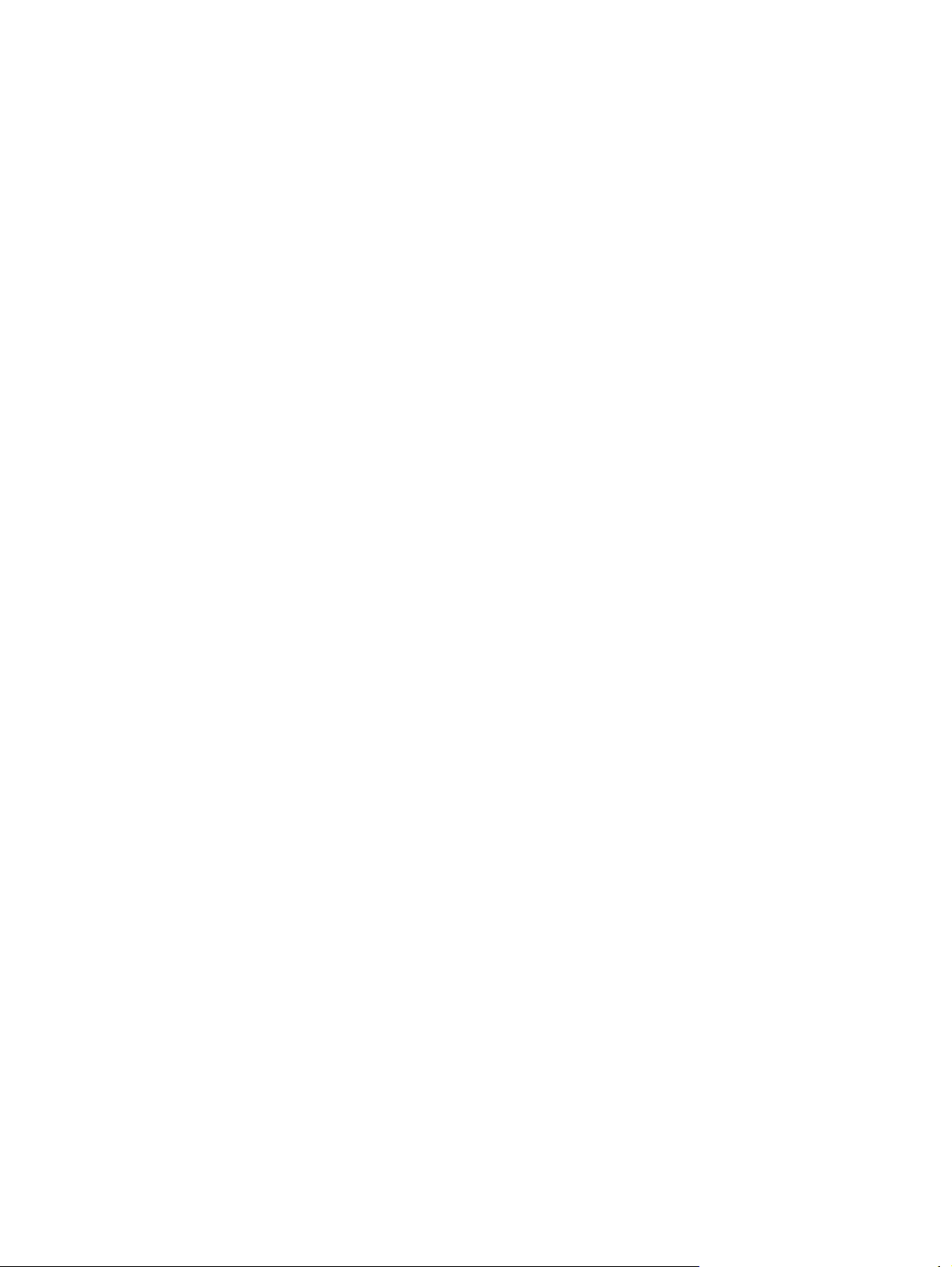
Utylizacja zużytego sprzętu przez użytkowników domowych w Unii Europejskiej ........... 305
Arkusz danych dotyczących bezpieczeństwa materiału (MSDS) .................................... 305
Więcej informacji .............................................................................................................. 305
Certyfikat ulotności ........................................................................................................................... 306
Rodzaje pamięci .............................................................................................................. 306
Pamięć ulotna ................................................................................................. 306
Pamięć nieulotna ............................................................................................. 306
Pamięć dysku twardego .................................................................................. 306
Oświadczenia dotyczące środków bezpieczeństwa ......................................................................... 307
Bezpieczeństwo lasera .................................................................................................... 307
Kanadyjska deklaracja zgodności (DOC) ........................................................................ 307
Oświadczenie VCCI (Japonia) ......................................................................................... 307
Oświadczenie o kablu zasilającym (Japonia) .................................................................. 307
Oświadczenie dotyczące kompatybilności elektromagnetycznej (Korea) ........................ 307
Oświadczenie EMI (Tajwan) ............................................................................................ 308
Ogólna deklaracja telekomunikacyjna ............................................................................. 308
Oświadczenie w sprawie bezpieczeństwa lasera dla Finlandii ........................................ 308
Tabela materiałów (Chiny) ............................................................................................... 309
Indeks ............................................................................................................................................................... 311
PLWW xiii
Page 16
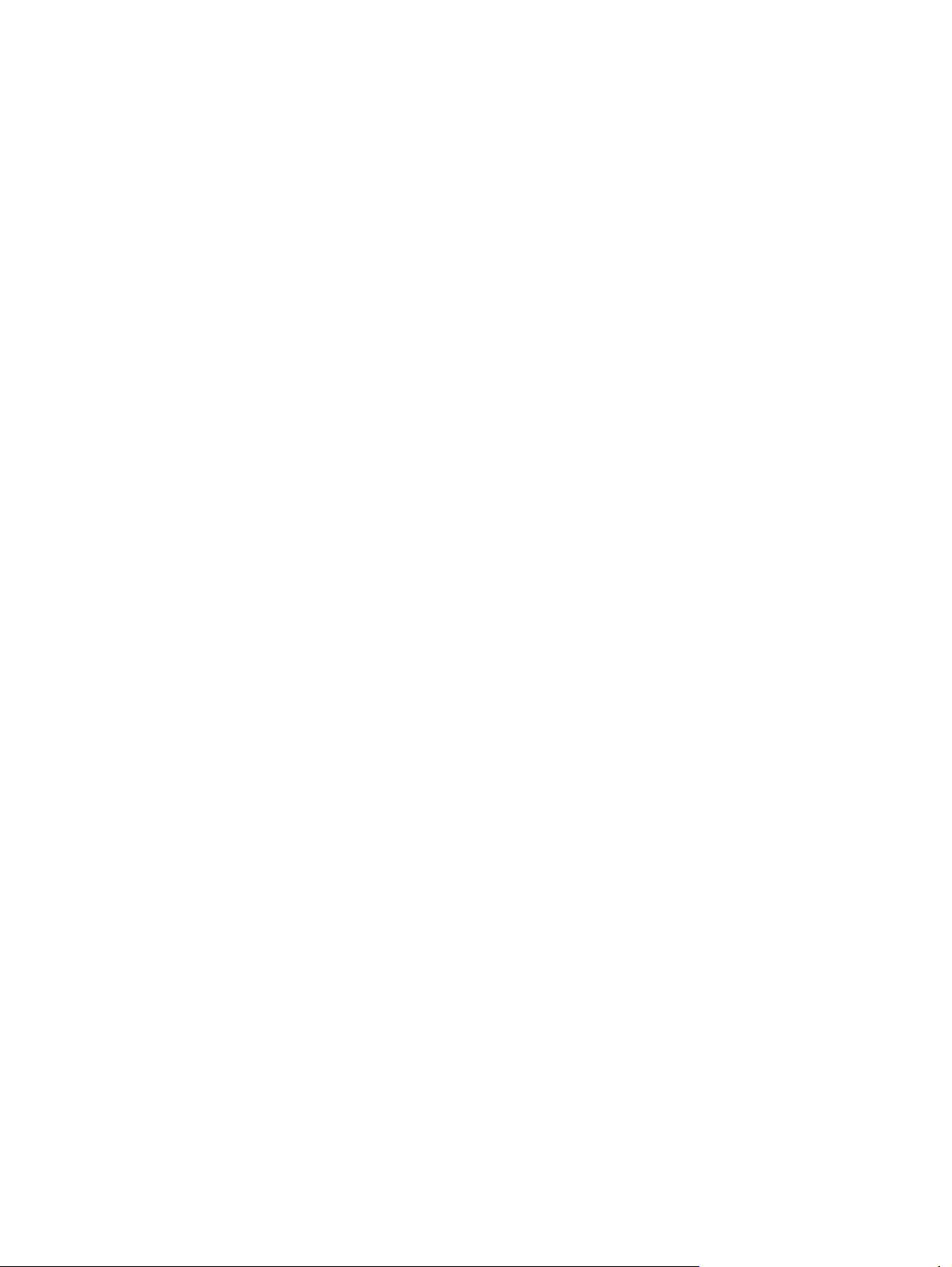
xiv PLWW
Page 17
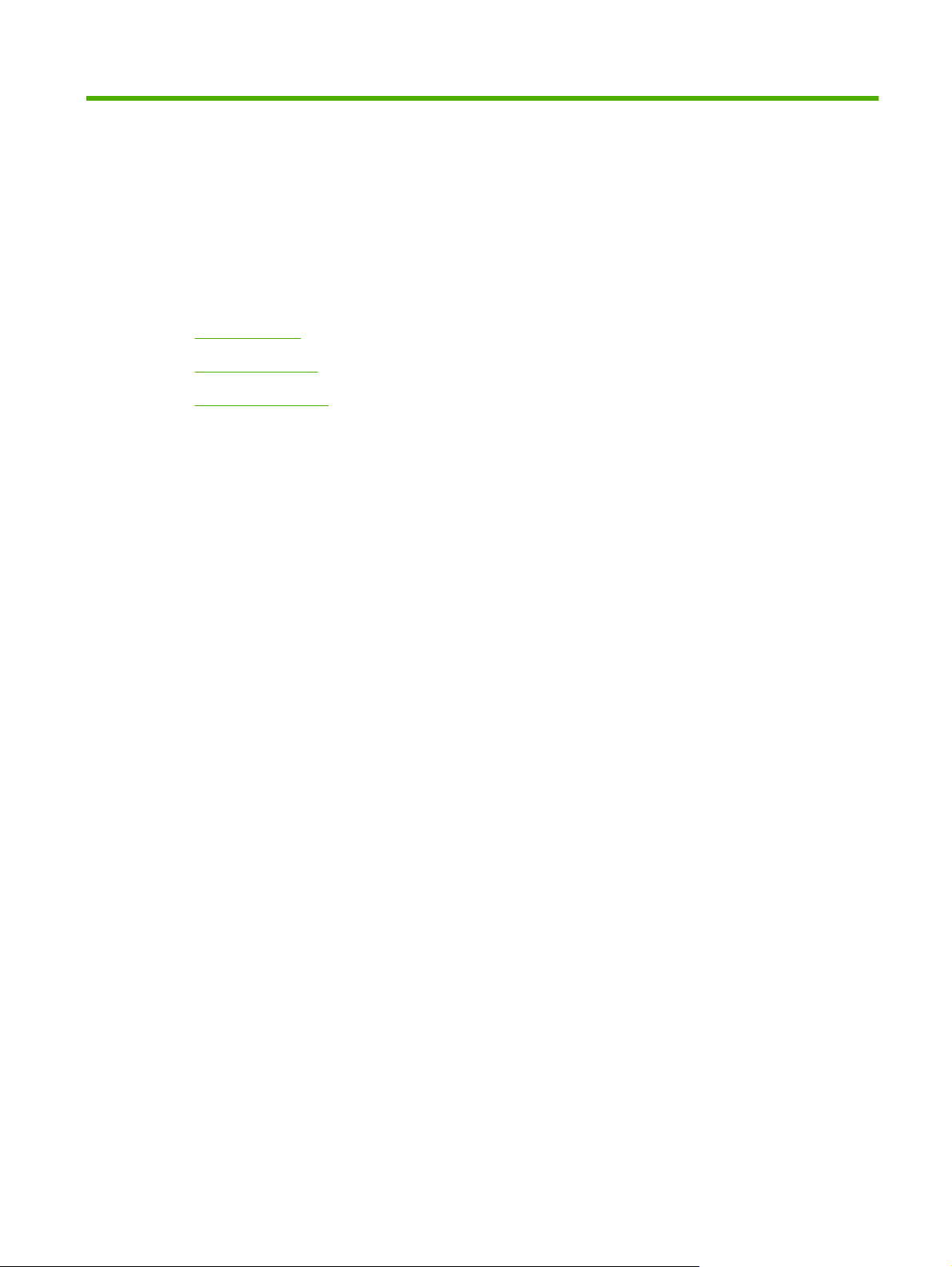
1 Podstawowe informacje o produkcie
Wprowadzenie
●
Funkcje produktu
●
Elementy produktu
●
PLWW 1
Page 18
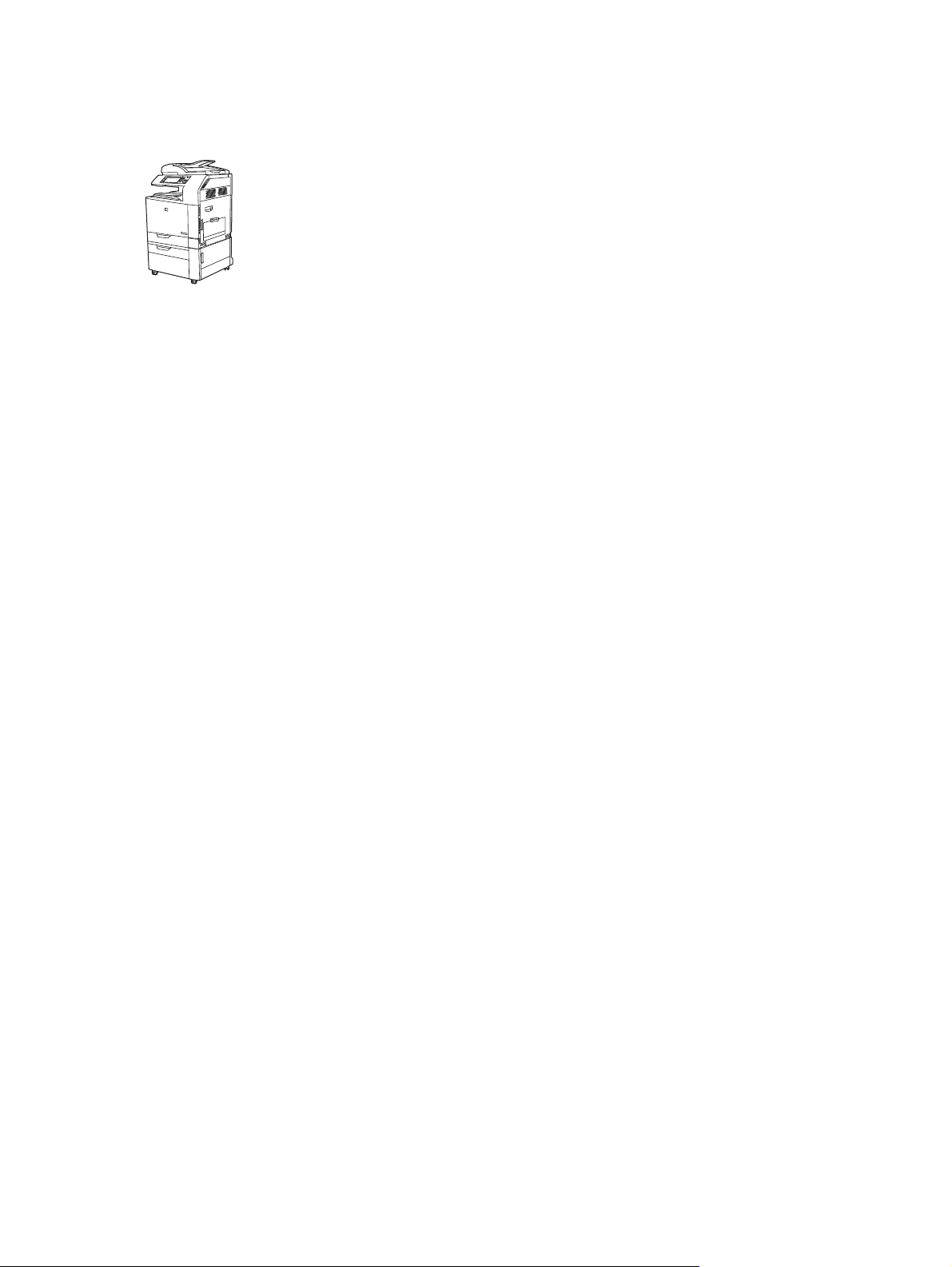
Wprowadzenie
Rysunek 1-1 HP Color LaserJet CM6049f MFP (CE799A)
Urządzenie HP Color LaserJet CM6049f MFP jest dostarczane z następującymi elementami:
Wielofunkcyjny podajnik na 100 arkuszy (podajnik 1)
●
40 str./min
●
Cztery podajniki na 500 arkuszy
●
Automatyczny podajnik dokumentów o pojemności do 50 arkuszy
●
Wbudowany serwer druku HP Jetdirect umożliwiający podłączenie drukarki do sieci 10/100Base-
●
TX
512 MB pamięci RAM
●
Duplekser
●
Dysk twardy
●
Faks analogowy
●
2Rozdział 1 Podstawowe informacje o produkcie PLWW
Page 19
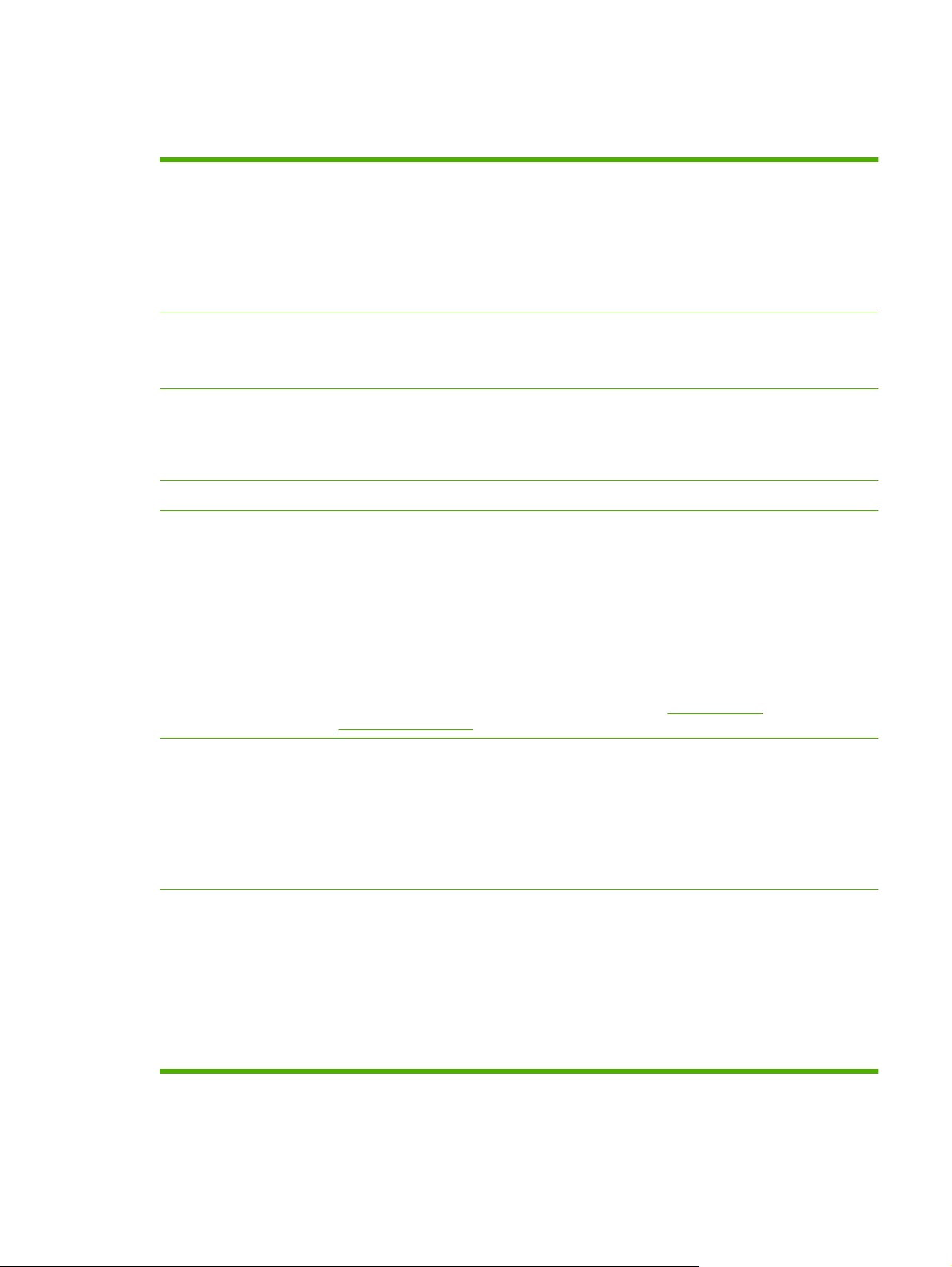
Funkcje produktu
Tabela 1-1 Funkcje
Szybkość i wydajność
Rozdzielczość
Pamięć
Interfejs użytkownika
Sterowniki Firma HP udostępnia do pobrania następujące sterowniki:
Drukowanie do 40 str./min na papierze w formacie Letter.
●
Mniej niż 11 sekund na wydrukowanie pierwszej strony
●
Zalecana maksymalna miesięczna liczba drukowanych stron wynosi 15 000
●
Mikroprocesor o szybkości 835 MHz
●
Dupleks przy zachowaniu prędkości
●
600 punktów na cal (dpi) przy zastosowaniu technologii Image Resolution Enhancement
●
4800 w celu uzyskania optymalnej jakości obrazu
1200 x 600 dpi dla szczegółowej grafiki i małego tekstu
●
512 MB pamięci RAM, którą można rozszerzyć do 768 MB przy użyciu 200-stykowych
●
modułów SODIMM o pojemności 128 lub 256 MB.
System optymalizacji pamięci MEt, polegający na automatycznej kompresji danych w celu
●
lepszego wykorzystania pamięci RAM.
Panel sterowania HP Easy Select
●
HP Universal Print Driver (UPD): Postscript, PCL 6, PCL 5
●
Sterownik do systemów Macintosh
●
Linux
●
Języki i czcionki
Kasety/bębny (po 4 szt.)
SAP
●
UNIX Model Script
●
Sterowniki dla tego urządzenia dostępne są pod adresem
cljcm6049mfp_software lub adresem alternatywnym w danym kraju/regionie.
Język poleceń drukarki HP PCL 6
●
Uniwersalny sterownik drukarki HP UPD PCL 5
●
Uniwersalny sterownik drukarki HP (UPD) postscript (PS)
●
Język zarządzania drukarką (PML)
●
80 skalowalnych krojów czcionek TrueType PS
●
Dwuczęściowy system tonera/obrazowania
●
Czarne kasety drukujące umożliwiają wydrukowanie do 19 500 stron przy pokryciu 5%
●
Kolorowe kasety drukujące umożliwiają wydrukowanie do 21 000 stron przy pokryciu 5%
●
Bębny umożliwiają wydrukowanie do 35 000 stron przy pokryciu 5%
●
Rozpoznawanie oryginalnych kaset drukujących HP
●
Automatyczne usuwanie paska toneru
●
www.hp.com/go/
PLWW Funkcje produktu 3
Page 20
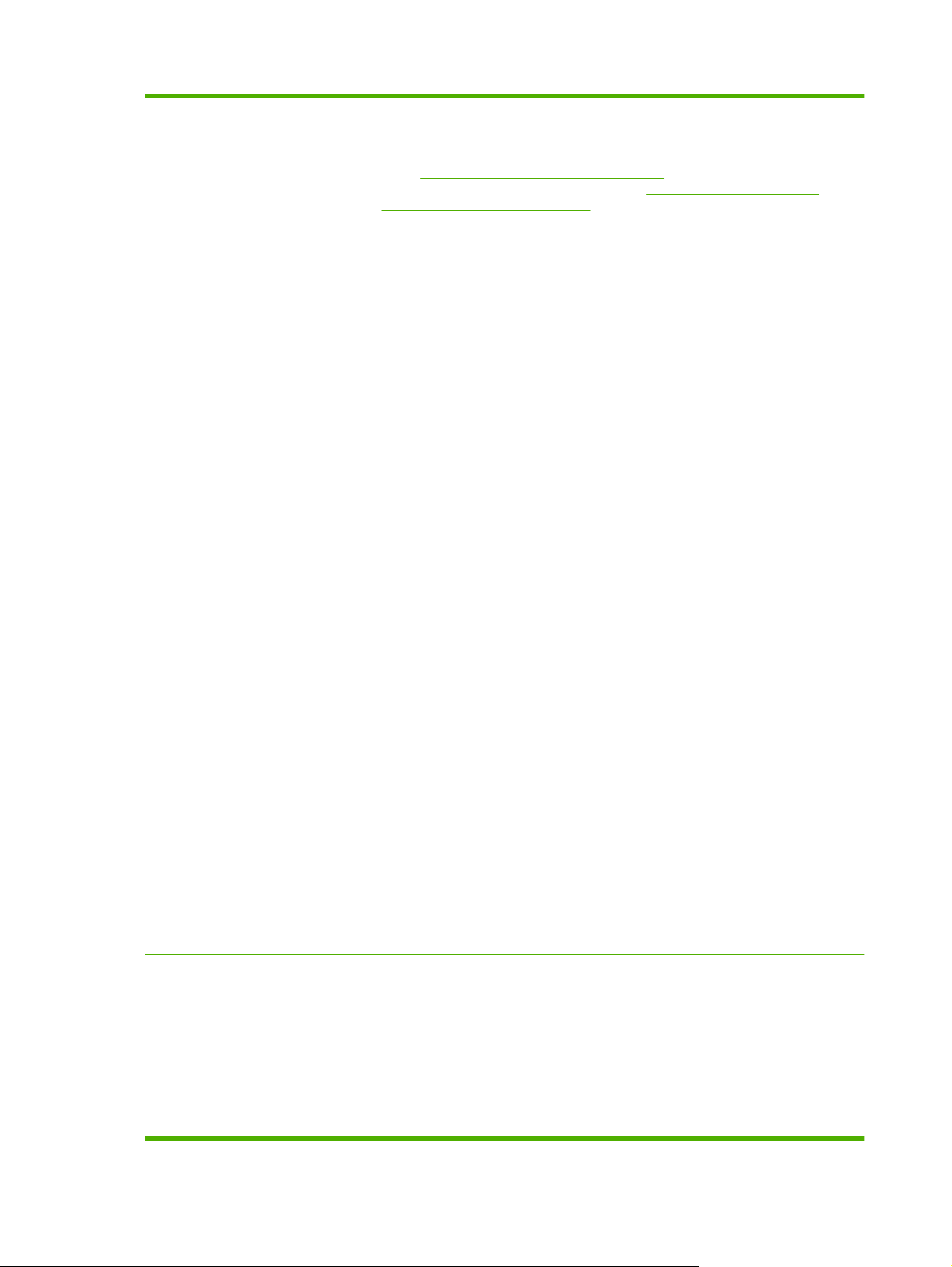
Tabela 1-1 Funkcje (ciąg dalszy)
Obsługa papieru
●
Podajniki
◦
◦
◦
◦
◦
Podajnik 1 (podajnik wielofunkcyjny): Podajnik wielofunkcyjny do papieru, folii,
etykiet, kopert i innego rodzaju papieru. Pełna lista rodzajów papieru znajduje się w
Obsługiwane rodzaje papieru na stronie 98. Podajnik może pomieścić do 100
części
arkuszy papieru, 50 folii lub 10 kopert. Zobacz
Obsługiwane formaty papieru i
materiałów drukarskich na stronie 95.
Podajniki 2, 3, 4 i 5: Pojemność 500 arkuszy. Podajniki te automatycznie rozpoznają
standardowe formaty papieru oraz umożliwiają drukowanie na papierze o formacie
niestandardowym. Podajnik 2 obsługuje formaty o wymiarach do 279 x 432 mm (11
x 17 cali) i format A3, a podajniki 3, 4 i 5 obsługują formaty o wymiarach do 305 x 457
mm (12 x 18 cali) i format SRA3. Pełna lista obsługiwanych formatów papieru znajduje
się w części
Lista obsługiwanych rodzajów papieru znajduje się w części
Obsługiwane formaty papieru i materiałów drukarskich na stronie 95.
Obsługiwane rodzaje
papieru na stronie 98.
Automatyczny podajnik dokumentów: Mieści do 50 arkuszy papieru.
Dwustronne skanowanie z automatycznego podajnika dokumentów:
Automatyczny podajnik dokumentów jest wyposażony w automatyczny duplekser
umożliwiający obustronne skanowanie dokumentów.
Drukowanie dwustronne: Umożliwia automatyczne dwustronne drukowanie
(drukowanie na obu stronach arkusza papieru).
Zakres formatów papieru do drukowania dwustronnego: od 175 mm do 320 mm (od
7,2 do 12,6 cala) x od 210 mm do 457 mm (od 8,3 do 18 cali). Zakres gramatury: 60–
220 g/m2 (16–58 funtów).
Obsługiwane systemy
operacyjne
Pojemniki wyjściowe
●
Standardowy pojemnik wyjściowy: Standardowy pojemnik wyjściowy jest
◦
umieszczony w górnej części urządzenia pod skanerem. Pojemnik może pomieścić
do 500 arkuszy papieru. Urządzenie jest wyposażone w czujnik sygnalizujący
zapełnienie pojemnika.
Opcjonalny, trójpojemnikowy zszywacz/układacz: Umożliwia rozdzielenie zadań
◦
do kilku pojemników, wygodne zszywanie (zadań do 50 arkuszy), możliwość
przesuwania zadań oraz zapewnia dodatkową pojemność wyjściową na wydruki.
Układacz ma trzy pojemniki: pojemnik na 100 arkuszy, pojemnik na 500 arkuszy i
pojemnik na 1000 arkuszy.
Opcjonalne urządzenie do tworzenia broszur/wykańczające Umożliwia wygodne
◦
zszywanie (zadań do 50 arkuszy), zszywanie wzdłuż krawęd
ark
uszy), składanie pojedynczych arkuszy, rozdzielanie i przesuwanie zadań, a także
zapewnia dodatkową pojemność wyjściową na wydruki. Urządzenie do tworzenia
broszur/wykańczające ma trzy pojemniki: dwa pojemniki na 1000 arkuszy oraz jeden,
który może pomieścić do 25 zszytych na grzbiecie broszur.
Pojemnik wyjściowy automatycznego podajnika dokumentów: Pojemnik
◦
wyjściowy automatycznego podajnika dokumentów znajduje się pod tym podajnikiem.
W pojemniku mieści się do 50 arkuszy papieru, a urządzenie automatycznie
zatrzymuje się po zapełnieniu pojemnika.
Windows 2000
●
Windows XP
●
Windows Server 2003
●
Windows Server 2008
●
zi (broszur do 15
®
®
®
®
Windows Vista™
●
Mac OS
●
4Rozdział 1 Podstawowe informacje o produkcie PLWW
Page 21
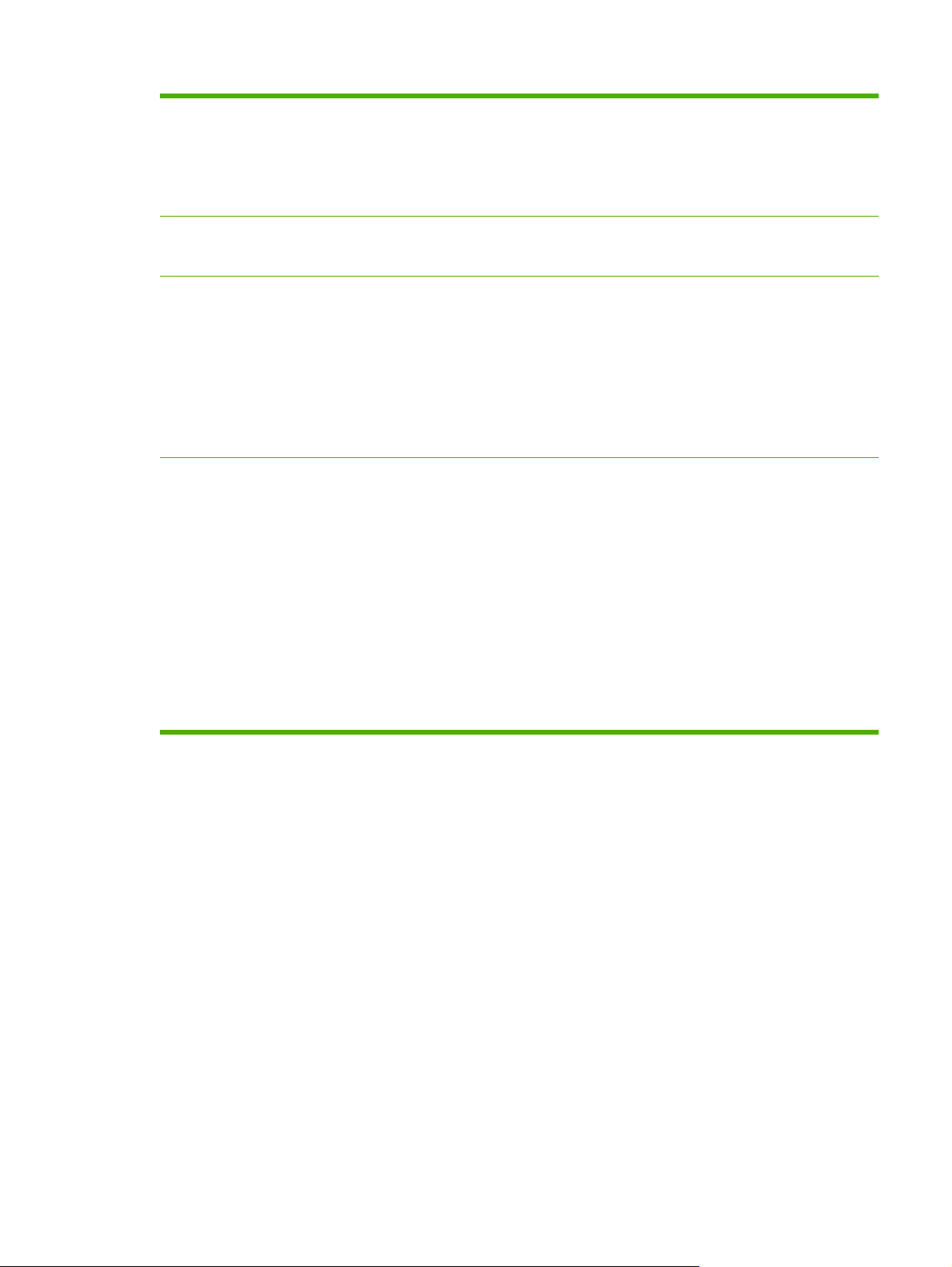
Tabela 1-1 Funkcje (ciąg dalszy)
Złącza
Złącze LAN (RJ-45) dla wbudowanego serwera druku HP Jetdirect
●
Jedno rozszerzone gniazdo wejścia/wyjścia (EIO)
●
Złącze USB 2.0
●
Opcjonalna karta faksu analogowego
●
Funkcje związane z
ochroną środowiska
Funkcje bezpieczeństwa
Kopiowanie i wysyłanie
Funkcja uśpienia umożliwiająca oszczędzanie energii.
●
Wysoka zawartość odzyskiwalnych elementów i materiałów.
●
Bezpieczne czyszczenie dysku
●
Blokada bezpieczeństwa (opcjonalna)
●
Przechowywanie zleceń
●
Uwierzytelnianie za pomocą numeru PIN dla przechowywanych zadań
●
Uwierzytelnianie cyfrowego przesyłania danych (DSS)
●
Zabezpieczenia IPv6
●
Tryby pracy dla tekstu, grafiki i formatów mieszanych (graficzno-tekstowych)
●
Funkcja przerywania zlecenia
●
Wiele stron na jednym arkuszu
●
Animacje panelu sterowania (ilustrujące na przykład usuwanie zacięć papieru)
●
Skanowanie i wysyłanie do wiadomości e-mail
●
Lokalna książka adresowa poczty e-mail i faksowania
◦
Adresowanie LDAP
◦
Wysyłanie do folderu
●
Automatyczne skanowanie dwustronne
●
PLWW Funkcje produktu 5
Page 22
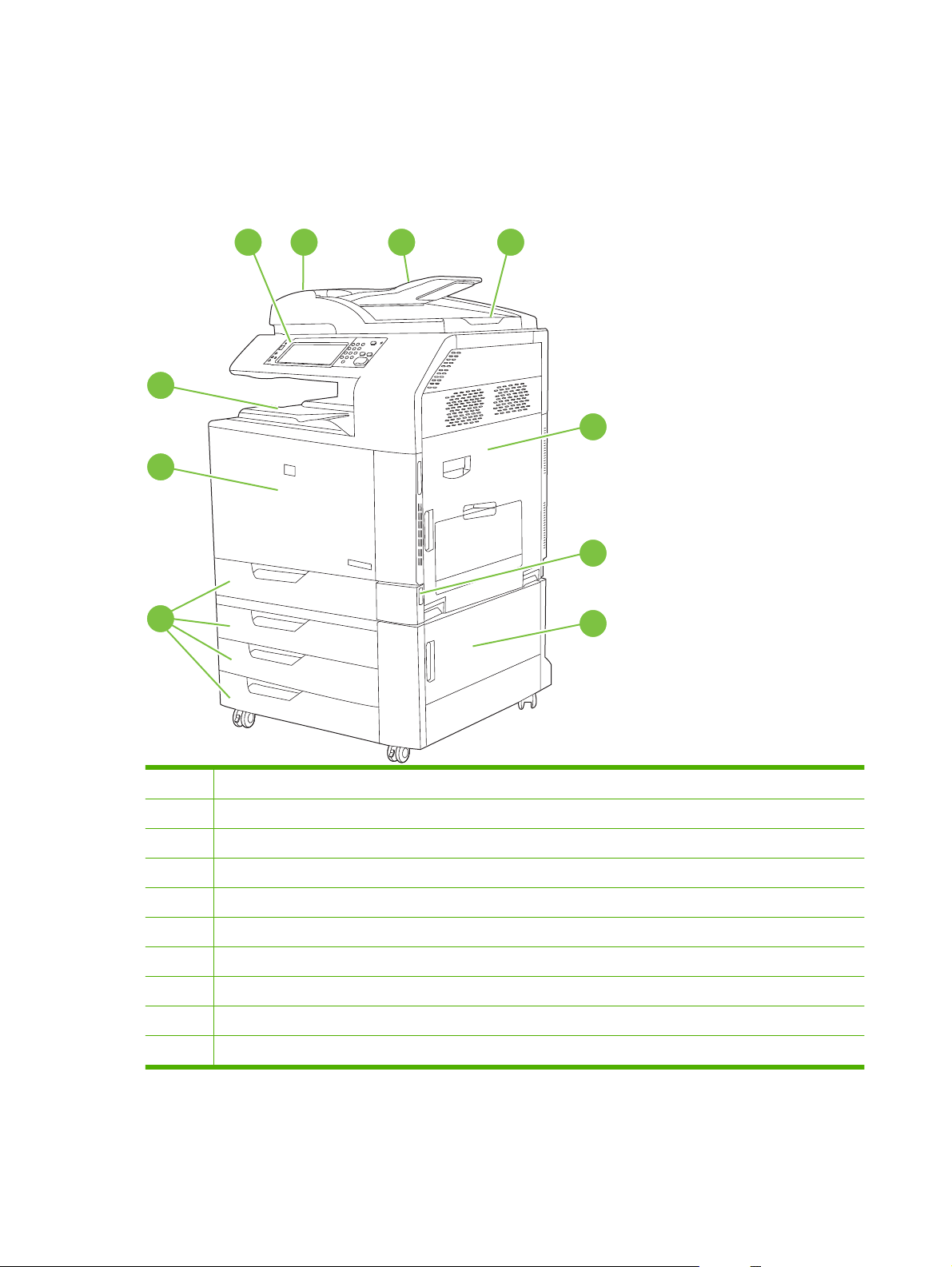
Elementy produktu
Widok z przodu
HP Color LaserJet CM6049f MFP
10
9
8
1 2 4
3
5
6
7
1 Panel sterowania
2 Automatyczny podajnik dokumentów — górna pokrywa
3 Automatyczny podajnik dokumentów — podajnik wejściowy do kopiowania/skanowania/faksowania oryginałów
4 Pojemnik wyjściowy automatycznego podajnika dokumentów
5 Prawe drzwiczki (umożliwiają dostęp do zespołu transferu, rolki przenoszącej i zespołu utrwalacza)
6 Przełącznik Wł./Wył.
7 Dolne prawe drzwiczki
8 Podajniki 2, 3, 4 i 5
9 Przednia pokrywa (umożliwia dostęp do kaset drukujących i bębnów)
10 Pojemnik wyjściowy
6Rozdział 1 Podstawowe informacje o produkcie PLWW
Page 23
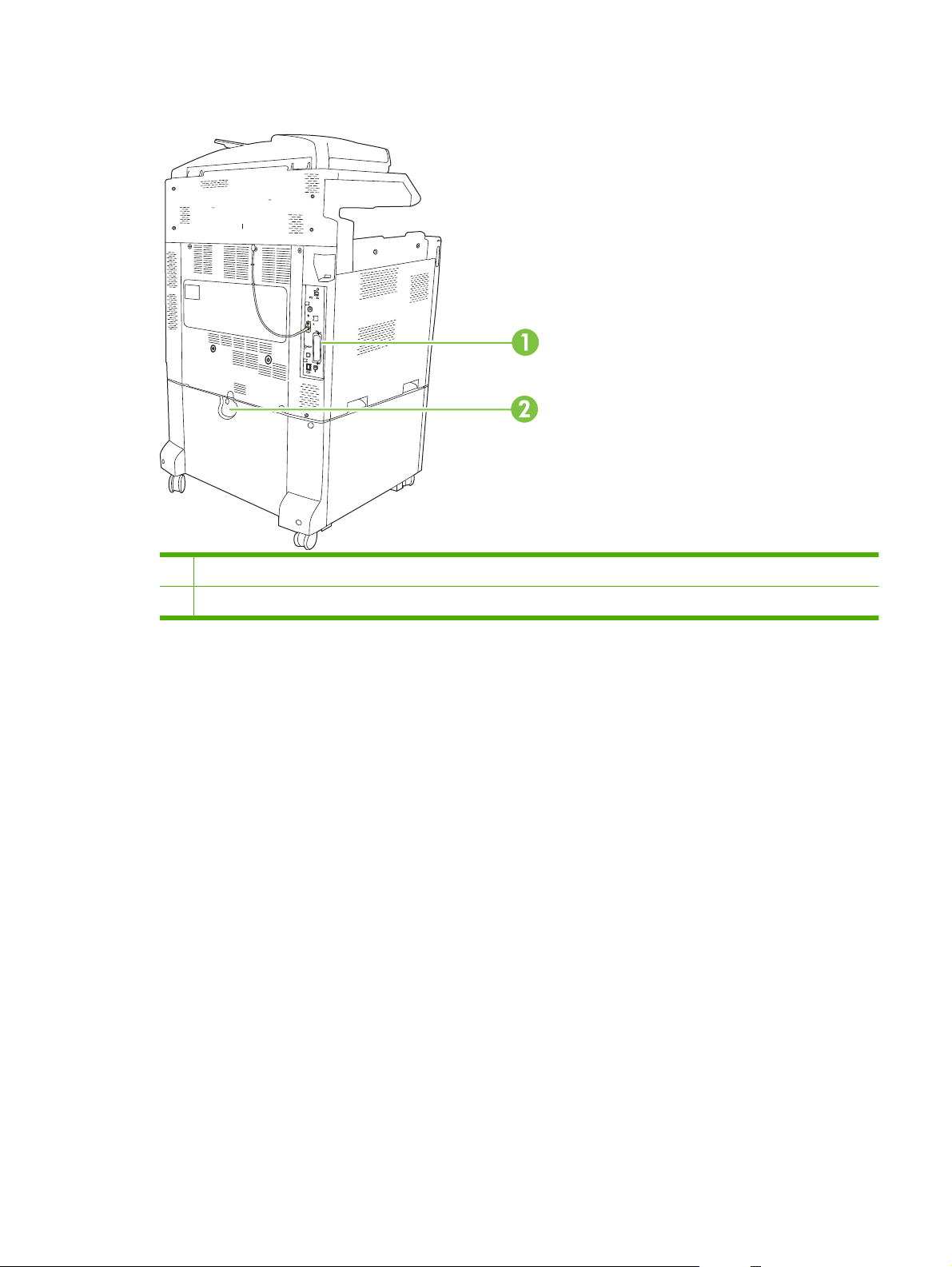
Widok z tyłu
1 Porty interfejsów i formatyzator
2 Dźwignia blokująca dodatkowe pojemniki wejściowe
PLWW Elementy produktu 7
Page 24
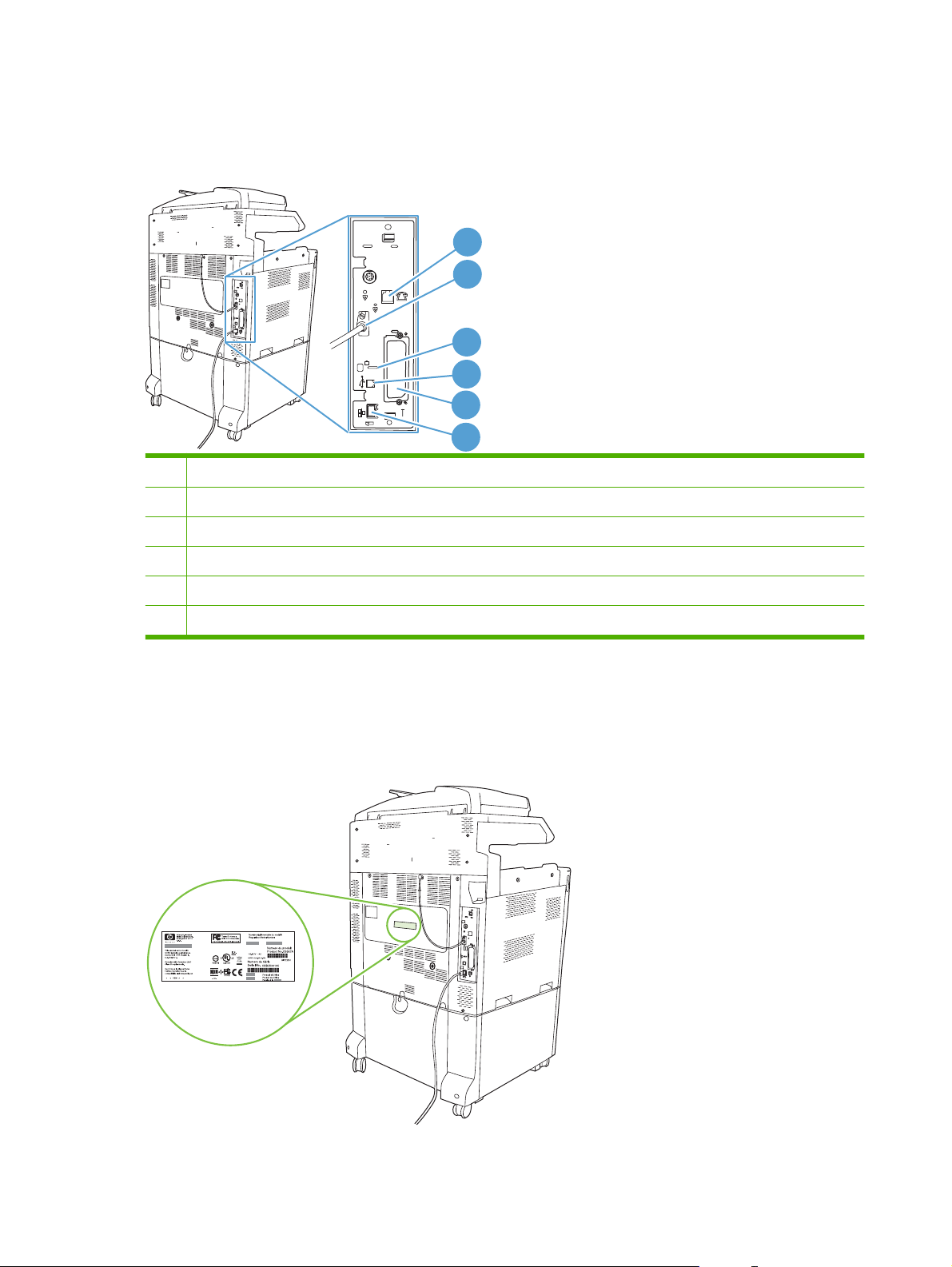
Porty interfejsów
Urządzenie jest wyposażone w pięć portów służących do podłączenia do komputera lub sieci. Porty
znajdują się w lewym tylnym rogu urządzenia.
1 Połączenie faksu (jeśli zainstalowano)
2 Przewód skanera
3 Port dostępu dla blokady Kensington
4 Złącze USB 2.0
1
2
3
4
5
6
5 Gniazdo rozszerzenia EIO
6 Port sieciowy
Numer seryjny i numer modelu — lokalizacja
Numer seryjny i numer modelu znajdują się na nalepkach identyfikacyjnych umieszczonych z tyłu
drukarki. Numer seryjny zawiera informacje o kraju/regionie pochodzenia, wersji drukarki, kodzie
produkcji i numerze produkcji drukarki.
8Rozdział 1 Podstawowe informacje o produkcie PLWW
Page 25
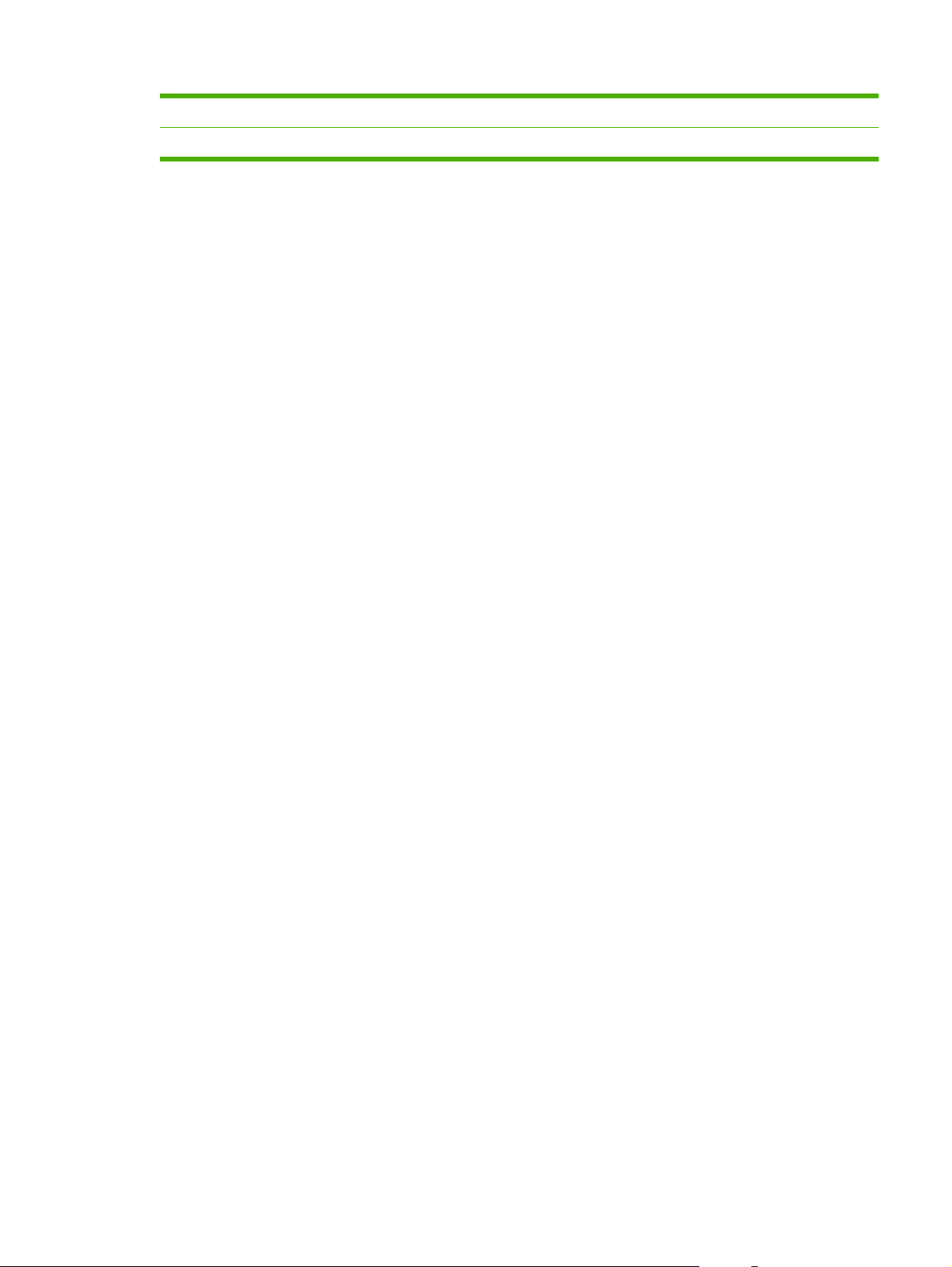
Nazwa modelu Numer modelu
HP Color LaserJet CM6049f MFP (CE799A)
PLWW Elementy produktu 9
Page 26
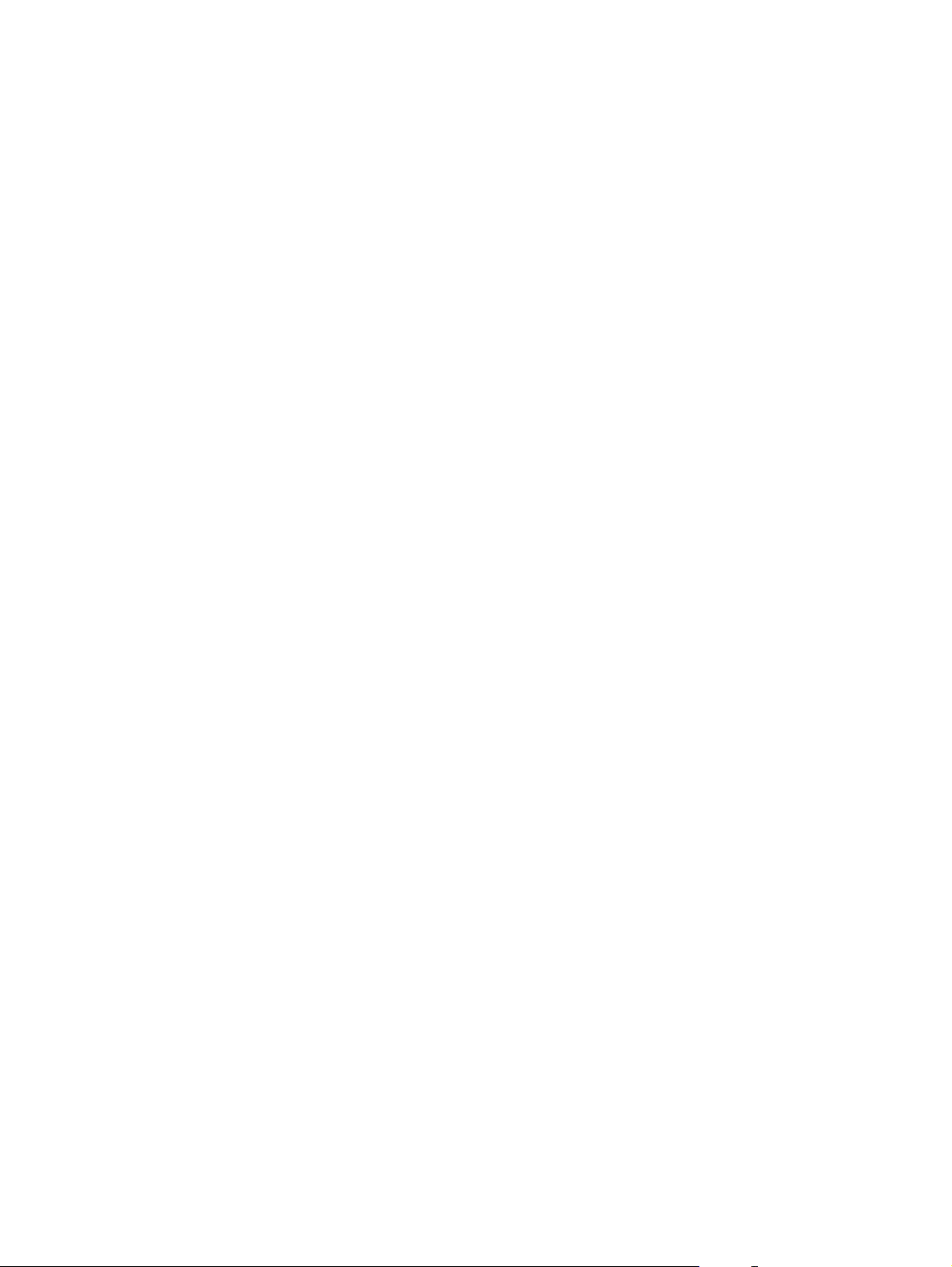
10 Rozdział 1 Podstawowe informacje o produkcie PLWW
Page 27
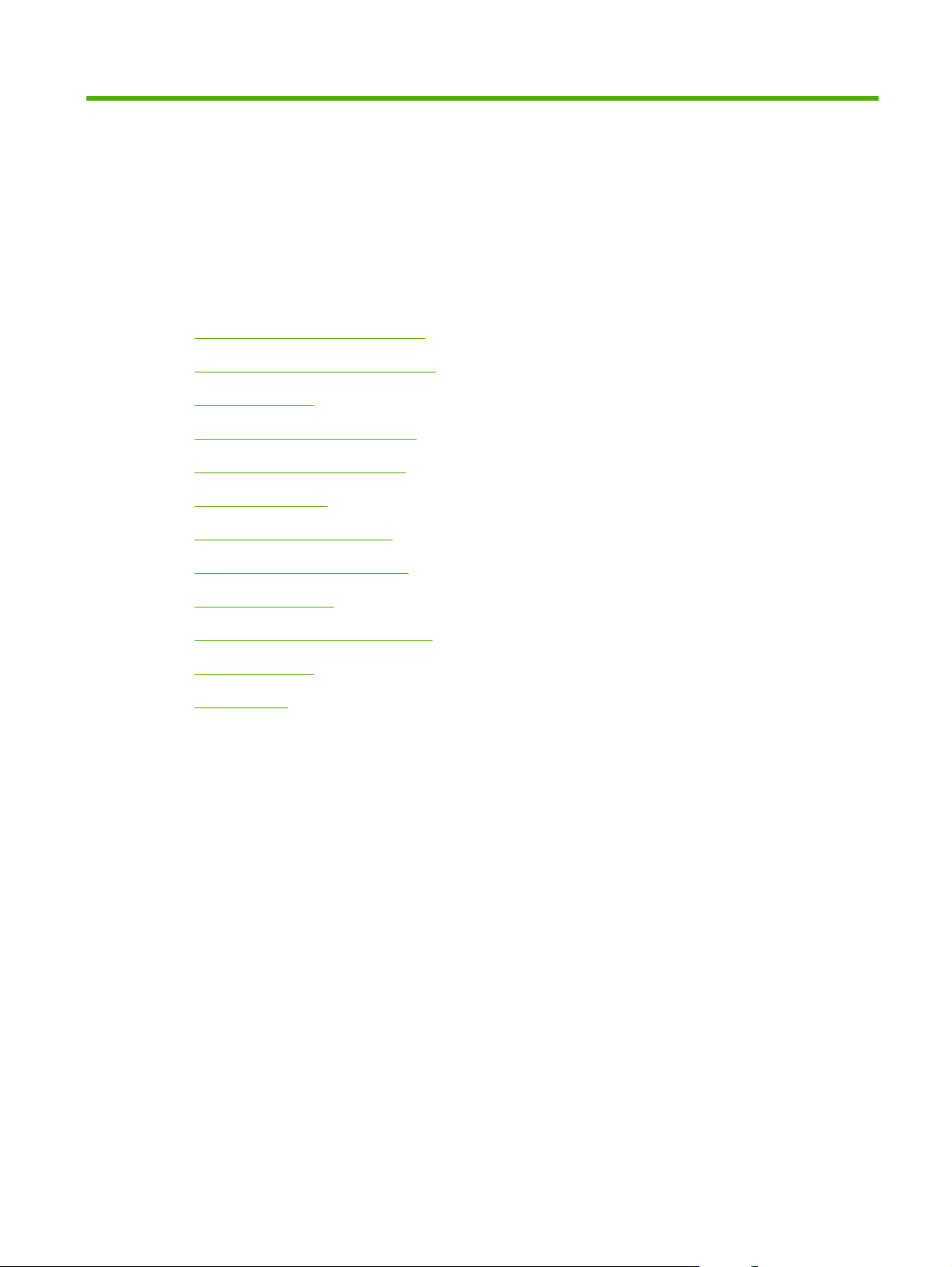
2 Panel sterowania
Korzystanie z panelu sterowania
●
Nawigacja po menu Administracja
●
Menu Informacje
●
Menu Domyślne opcje zlecenia
●
Menu Godzina/Harmonogram
●
Menu Zarządzanie
●
Menu Konfiguracja wstępna
●
Menu Zachowania urządzenia
●
Menu Jakość druku
●
Menu Rozwiązywanie problemów
●
Menu Zerowanie
●
Menu Serwis
●
PLWW 11
Page 28
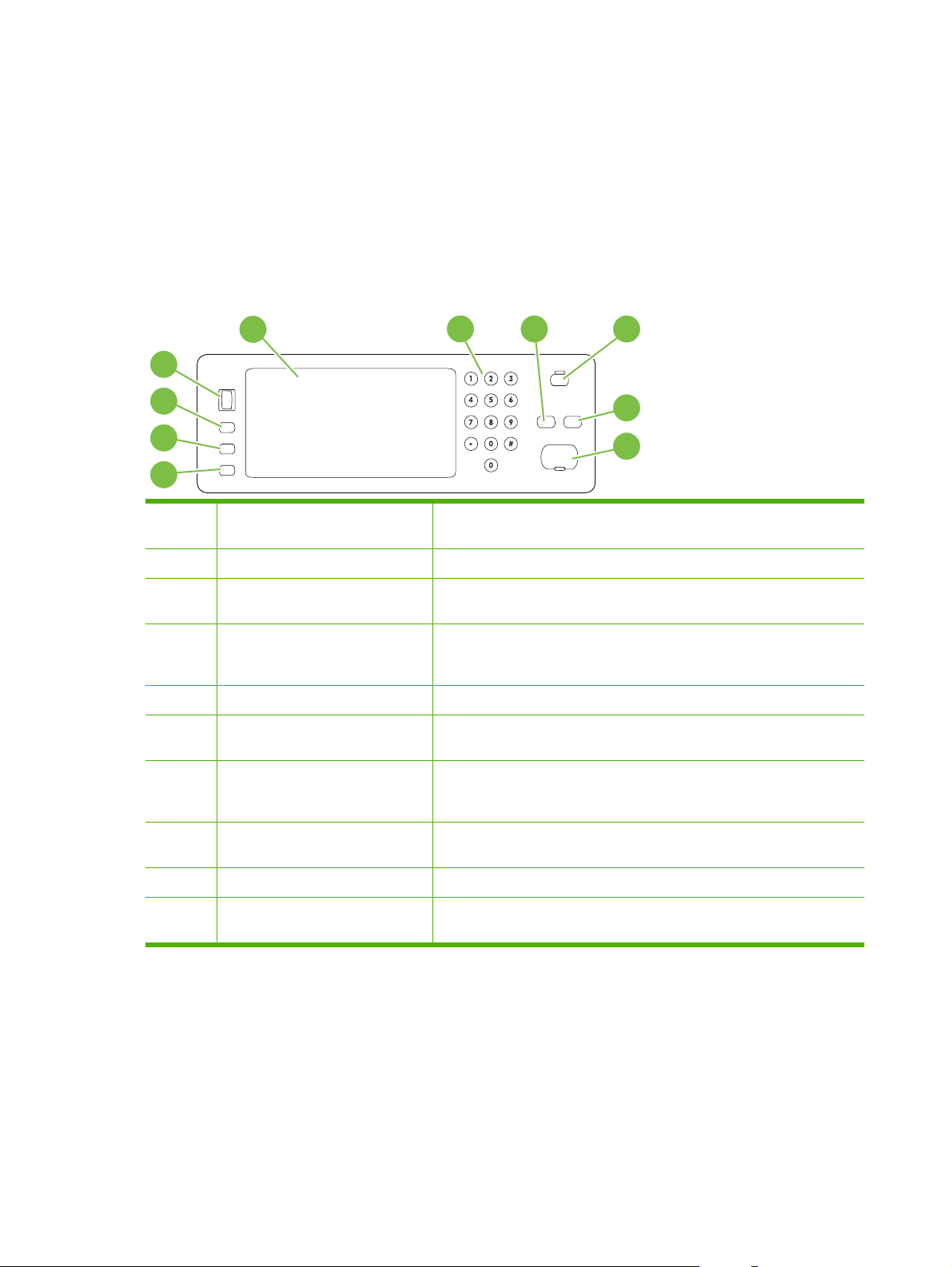
Korzystanie z panelu sterowania
Panel sterowania wyposażony jest w ekran dotykowy VGA, który umożliwia dostęp do wszystkich funkcji
urządzenia. Przyciski i klawiatura numeryczna umożliwiają sterowanie zleceniami i stanem urządzenia.
Diody LED wskazują ogólny stan urządzenia.
Układ panelu sterowania
Panel sterowania zawiera dotykowy wyświetlacz graficzny, przyciski do sterowania zadaniami,
klawiaturę numeryczną oraz trzy diody LED stanu.
1234
10
9
8
5
6
7
1 Dotykowy wyświetlacz graficzny Ekran dotykowy umożliwia otwieranie i konfigurowanie wszystkich funkcji
urządzenia.
2 Klawiatura numeryczna Umożliwia wpisywanie wartości liczbowych, np. liczby kopii.
3 Przycisk Reset Przywraca ustawienia zleceń do domyślnych wartości fabrycznych lub
4 Przycisk Tryb uśpienia Jeśli urządzenie jest długo nieaktywne, automatycznie przechodzi w tryb
5 Przycisk Stop Zatrzymuje aktywne zlecenie i otwiera ekran Stan zleceń.
6 Przycisk Start Rozpoczyna zlecenie kopiowania lub cyfrowej dystrybucji dokumentów,
7 Kontrolka Uwaga Kontrolka Uwaga wskazuje stan urządzenia, który wymaga działania
8 Kontrolka Gotowe Kontrolka Gotowe wskazuje, czy urządzenie jest gotowe do przetwarzania
wartości zdefiniowanych przez użytkownika.
uśpienia. Aby przełączyć urządzenie w tryb uśpienia lub ponownie je
włączyć, należy nacisnąć przycisk Tryb uśpienia.
albo kontynuuje zlecenie przerwane.
użytkownika. Na przykład opróżnienie podajnika papieru lub wyświetlenie
komunikatu o błędzie na ekranie dotykowym.
zlecenia.
9 Kontrolka Dane Kontrolka Dane sygnalizuje, że urządzenie odbiera dane.
10 Pokrętło regulacji kontrastu Należy obrócić pokrętło, aby dostosować kontrast wyświetlacza
dotykowego zależnie od kąta widzenia.
12 Rozdział 2 Panel sterowania PLWW
Page 29
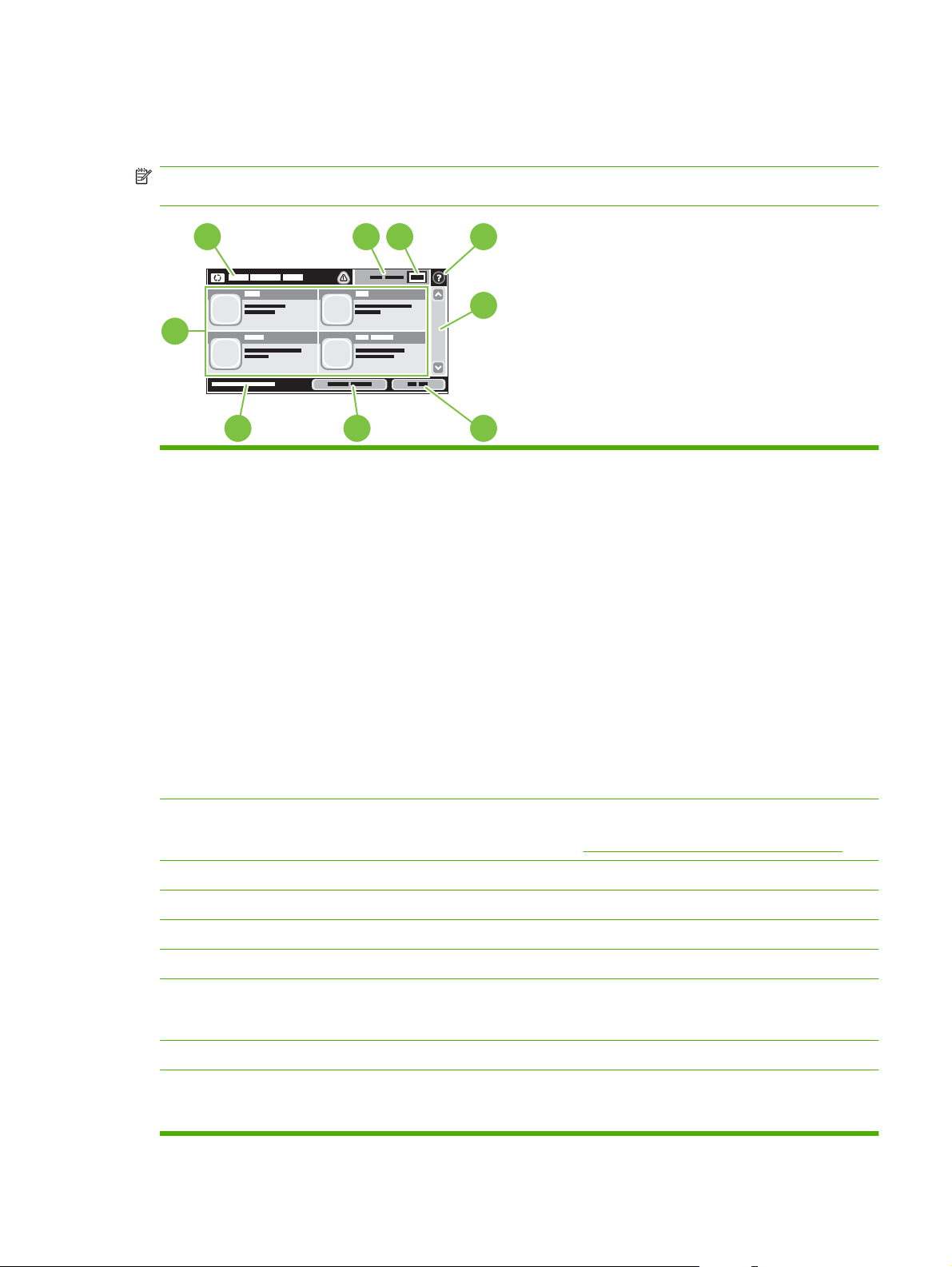
Ekran główny
Ekran główny umożliwia dostęp do funkcji urządzenia i wskazuje jego aktualny stan.
UWAGA: W zależności od sposobu skonfigurowania urządzenia funkcje widoczne na ekranie
głównym mogą się różnić.
2345
1
1 Funkcje W zależności od sposobu w jaki administrator skonfigurował urządzenie w tym obszarze
6
789
widoczne mogą być następujące funkcje:
Kopiowanie
●
Faks
●
E-mail
●
Pomocniczy e-mail
●
Stan zlecenia
●
Folder sieciowy
●
Przechowywanie zadań
●
Miejsce sieciowe
●
Stan materiałów eksploatacyjnych.
●
Administracja
●
2 Linia Stan urządzenia. Linia stanu dostarcza informacji o ogólnym stanie urządzenia. W zależności od aktualnego
3 Typ kopiowania Wskazuje, czy kopie są wykonywane w kolorze.
4 Licznik kopii Pole licznika kopii wskazuje liczbę kopii do wykonania, którą ustawiono w urządzeniu.
5 Przycisk Pomoc Dotknięcie przycisku Pomoc powoduje otwarcie wbudowanego systemu pomocy.
6 Pasek przewijania Dotknięcie strzałki do góry lub strzałki w dół pozwala obejrzeć pełną listę dostępnych funkcji.
7 Wyrejestruj Dotknięcie Wyrejestruj powoduje wylogowanie z urządzenia po wcześniejszym zalogowaniu
8 Adres sieciowy Dotknij Adres sieciowy, aby znaleźć informacje o połączeniach sieciowych.
stanu w obszarze tym widoczne są różne przyciski. Aby zobaczyć opis każdego z przycisków,
który może się pojawić w linii stanu, patrz
w celu uzyskania dostępu do zastrzeżonych funkcji. Po wylogowaniu urządzenie przywraca
wszystkie opcje do ustawień domyślnych.
Przyciski na ekranie dotykowym na stronie 14.
9 Data i godzina W tym miejscu pojawia się data i godzina. Administrator systemu może wybrać format
wyświetlania daty i godziny przez urządzenie, np. format dwunastogodzinny lub
dwudziestoczterogodzinny.
PLWW Korzystanie z panelu sterowania 13
Page 30
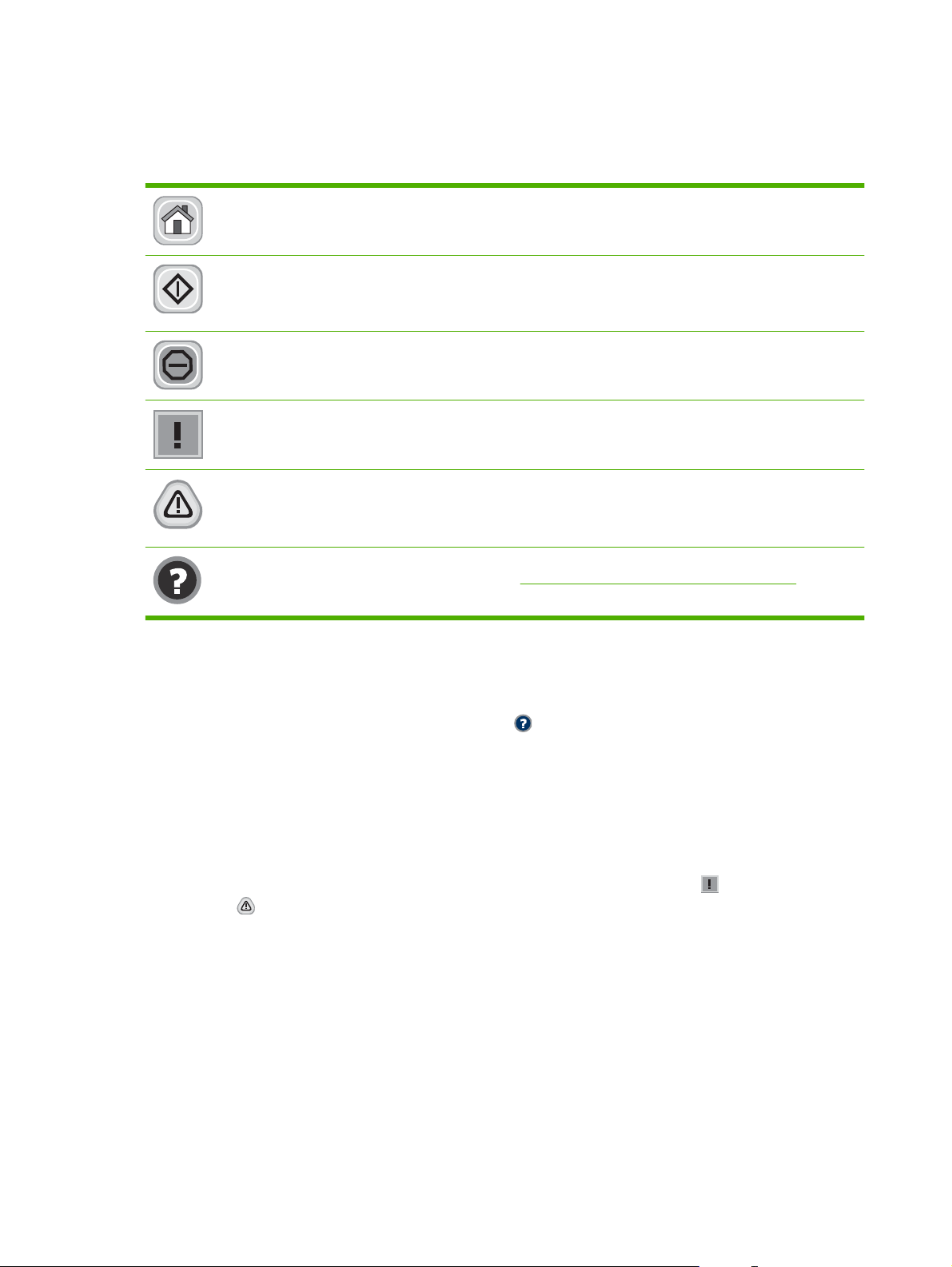
Przyciski na ekranie dotykowym
Linia stanu na ekranie dotykowym dostarcza informacji na temat stanu urządzenia. W tym obszarze
pojawić się mogą różne przyciski. W poniższej tabeli opisano każdy z przycisków.
Przycisk Ekran główny. Dotknij przycisku ekranu głównego, aby przejść do ekranu głównego
z dowolnego innego ekranu.
Przycisk Start. Dotknięcie przycisku Start powoduje rozpoczęcie wykonywanej czynności.
UWAGA: Nazwa tego przycisku zmienia się dla każdej funkcji. Przykładowo dla funkcji Kopiowanie
przycisk ten nosi nazwę Rozpocznij kopiowanie.
Przycisk Stop. Jeśli urządzenie przetwarza zlecenie drukowania lub faksowania, zamiast przycisku Start
widoczny jest przycisk Stop. Dotknij przycisku Stop, aby zatrzymać bieżące zlecenie. Urządzenie poprosi
o potwierdzenie anulowania zlecenia lub jego wznowienie.
Przycisk Błąd. Przycisk błędu widoczny jest za każdym razem, gdy pojawi się błąd wymagający podjęcia
określonych czynności przed możliwością kontynuacji. Dotknij przycisk błędu, aby wyświetlić komunikat
opisujący napotkany błąd. Komunikat zawiera także instrukcje pozwalające rozwiązać ten problem.
Przycisk Ostrzeżenie. Przycisk ostrzegawczy widoczny jest za każdym razem, gdy pojawi się problem,
ale możliwe jest kontynuowanie przetwarzania zlecenia. Dotknij przycisku ostrzegawczego, aby
wyświetlić komunikat opisujący napotkany problem. Komunikat zawiera także instrukcje pozwalające
rozwiązać ten problem.
Przycisk Pomoc. Dotknięcie przycisku Pomoc powoduje otwarcie wbudowanego systemu pomocy.
Więcej informacji można znaleźć na stronie
System pomocy panelu sterowania
Urządzenie posiada wbudowany system pomocy, wyjaśniający sposób użycia każdego ekranu. Aby
otworzyć system pomocy, dotknij przycisku Pomoc (
W przypadku niektórych ekranów uruchomienie pomocy powoduje otwarcie ogólnego menu,
umożliwiającego wyszukanie określonych tematów. Nawigację po strukturze tego menu umożliwiają
przyciski dotykowe w menu.
W przypadku ekranów zawierających ustawienia dla poszczególnych zadań, pomoc otwiera temat
zawierający wyjaśnienie opcji dla tego ekranu.
Jeśli urządzenie powiadomi o błędzie lub ostrzeżeniu, dotknij przycisku błędu (
ostrzeżenia (
pozwalające rozwiązać problem.
), aby otworzyć komunikat opisujący problem. Komunikat ten zawiera także instrukcje
System pomocy panelu sterowania na stronie 14.
) w prawym górnym rogu ekranu.
) lub przycisku
14 Rozdział 2 Panel sterowania PLWW
Page 31

Nawigacja po menu Administracja
Na ekranie głównym dotknij Administracja, aby rozwinąć strukturę menu. Aby wyświetlić tę funkcję,
konieczne może być przewinięcie do dolnej części ekranu głównego.
Menu Administracja posiada kilka menu podrzędnych, które znajdują się z lewej strony ekranu. Dotknij
nazwy menu, aby rozwinąć tę strukturę. Znak plus (+) umieszczony obok nazwy menu oznacza, że
posiada ono menu podrzędne. Rozwijaj kolejne struktury do momentu, aż dotrzesz do opcji, którą
chcesz skonfigurować. Aby powrócić do poprzedniego menu, dotknij .Wstecz.
Aby wyjść z menu Administracja, dotknij przycisku Ekran główny (
Urządzenie posiada wbudowany system pomocy, wyjaśniający wszystkie funkcje dostępne z poziomu
menu. Pomoc jest dostępna dla wielu menu po prawej stronie ekranu dotykowego. Aby otworzyć system
pomocy globalnej, dotknij przycisku Pomoc (
W poniższych tabelach widoczna jest ogólna struktura wszystkich menu podrzędnych w menu
Administracja.
) w prawym górnym rogu ekranu.
) w lewym górnym rogu ekranu.
PLWW Nawigacja po menu Administracja 15
Page 32

Menu Informacje
Administracja> Informacje
Menu pozwala na wydrukowanie stron informacyjnych i raportów zapisanych w pamięci urządzenia.
Tabela 2-1 Menu Informacje
Pozycja menu Pozycja podmenu Pozycja podmenu Opcje Opis
Strony konfiguracji/
stanu
Mapa menu
administracji
Strony konfiguracji
i stanu
Strona stanu
materiałów
Strona zużycia Drukowanie Przedstawia informacje dotyczące liczby
Dziennik zadań
używających koloru
Katalog plików Drukowanie Strona katalogu zawierająca informacje
Drukowanie Przedstawia podstawową strukturę menu
Administracja i aktualne ustawienia
administracyjne.
Drukowanie Strony konfiguracyjne przedstawiające
aktualne ustawienia urządzenia.
Drukowanie Przedstawia stan materiałów
eksploatacyjnych, takich jak kasety, zestawy
konserwacyjne i zszywki.
wydrukowanych stron dla poszczególnych
rodzajów i formatów papieru.
Drukowanie Strona katalogów zawierająca informacje o
poszczególnych zleceniach używających
kolorów. Strona zawiera nazwę użytkownika,
nazwę aplikacji oraz liczbę wydruków
wyłącznie czarno-białych i wydruków
kolorowych.
dotyczące urządzeń pamięci masowej
zainstalowanych w urządzeniu, takich jak
dyski flash, karty pamięci i dyski twarde.
16 Rozdział 2 Panel sterowania PLWW
Page 33

Tabela 2-1 Menu Informacje (ciąg dalszy)
Pozycja menu Pozycja podmenu Pozycja podmenu Opcje Opis
Raporty faksu Dziennik zdarzeń
faksu
Raport połączenia
faksowego
Miniatura na raporcie Tak
Kiedy drukować
Raport kodów bilingu
Lista zablokowanych
faksów
Lista szybkiego
wybierania
Drukowanie Przedstawia listę faksów wysłanych
i odebranych przez urządzenie.
Raport połączenia
faksowego
raport
Drukowanie Lista kodów bilingowych używanych przy
Drukowanie Lista numerów telefonów zablokowanych
Drukowanie Przedstawia listę numerów szybkiego
Drukowanie Szczegółowy raport ostatniej operacji faksu,
Nie (domyślny)
Nigdy nie drukuj automatycznie
Drukuj po każdym zleceniu faksu
Drukuj po zleceniach wysłania faksu
Drukuj po każdym błędzie faksu (domyślnie)
Drukuj tylko po błędach wysyłania
Drukuj tylko po błędach odbioru
zarówno wysyłania jak i odbierania.
Wybierz, czy należy dołączać miniaturę
pierwszej strony faksu na każdym raporcie
połączenia faksowego.
faksach wysyłanych. Ten raport przedstawia
liczbę wysłanych faksów przypisanych do
poszczególnych kodów bilingowych.
przed wysyłaniem faksów z urządzenia.
wybierania skonfigurowanych w urządzeniu.
Przykładowe strony/
czcionki
Strona
demonstracyjna
Próbki RGB Drukowanie Wydruk próbek kolorów dla różnych wartości
Próbki CMYK Drukowanie Wydruk próbek kolorów dla różnych wartości
Lista czcionek PCL Drukowanie Lista czcionek PCL (Printer Control
Lista czcionek PS Drukowanie Lista czcionek języka PS (PostScript)
Drukowanie Wydruk strony przedstawiającej możliwości
drukowania urządzenia.
RGB. Próbki pełnią rolę przewodnika przy
dopasowywaniu kolorów.
CMYK. Próbki pełnią rolę przewodnika przy
dopasowywaniu kolorów.
Language) dostępnych aktualnie
w urządzeniu.
aktualnie dostępnych w urządzeniu.
PLWW Menu Informacje 17
Page 34

Menu Domyślne opcje zlecenia
Administracja > Domyślne opcje zlecenia
Za pomocą tego menu można określić opcje domyślne zadań dla każdej czynności. Będą one użyte,
jeśli użytkownik nie określi innych opcji podczas tworzenia zadania.
Opcje domyślne dla oryginałów
Administracja > Domyślne opcje zlecenia > Opcje domyślne dla oryginałów
Tabela 2-2 Opcje domyślne dla menu oryginałów
Pozycja menu Wartości Opis
Paper Size (Format papieru) Wybierz format papieru z listy. Wybierz format papieru najczęściej używany do kopiowania lub
Liczba stron 1 Wybierz, czy oryginały są zazwyczaj kopiowane lub skanowane
2
Orientacja pionowa Wybierz orientację papieru najczęściej używaną podczas kopiowania
Poziomo
Optymalizacja tekst/zdjęcie Ręczna regulacja Optymalizuj wydruk wybranego rodzaju oryginału: tekstu, zdjęć lub
Tekst
Wydrukowany obraz
Fotografia
skanowania oryginałów.
jedno czy dwustronnie.
lub skanowania oryginałów. Jeśli na górze znajduje się krótsza
krawędź, należy wybrać opcję pionowa, a jeśli dłuższa — opcję
Poziomo.
dokumentu zawierającego zarówno tekst, jak i zdjęcia.
Po wybraniu opcji Ręczna regulacja można określić najczęściej
używane ustawienie drukowania dokumentu zawierającego tekst
i zdjęcia.
18 Rozdział 2 Panel sterowania PLWW
Page 35

Regulacja obrazu
Administracja > Domyślne opcje zlecenia > Regulacja obrazu
Tabela 2-3 Menu regulacji obrazu
Pozycja menu Wartości Opis
Jasność Wybierz wartość. Wybierz poziom gęstości (przyciemnienia) wydruku.
Usuwanie tła Wybierz wartość z zakresu. Zwiększ ustawienie Usuwanie tła, aby usunąć niewyraźne obrazy
Ostrość Wybierz wartość z zakresu. Dostosuj ustawienie Ostrość, aby rozjaśnić lub stonować obraz.
z tła lub usunąć jasny kolor tła.
PLWW Menu Domyślne opcje zlecenia 19
Page 36

Opcje domyślne kopiowania
Administracja > Domyślne opcje zlecenia > Opcje domyślne kopiowania
Tabela 2-4 Menu Opcje domyślne kopiowania
Pozycja menu Pozycja podmenu Wartości Opis
Liczba kopii Wpisz liczbę kopii.
Fabryczne ustawienie
domyślne to 1.
Liczba stron 1
2
Kolor/czarny Automatyczne
wykrywanie
Kolor
Czarna (wartość
domyślna)
Zszywaj/Sortuj Zszywka Brak (domyślnie)
Jedna po lewej, pod
kątem
Dwie po lewej
Dwie na górze
Jedna z prawej pod kątem
Dwie po prawej
Sortowanie Wył.
Ustaw domyślną liczbę kopii dla zlecenia kopiowania.
Określ liczbę domyślną stron kopii.
Służy do określenia domyślnego trybu kopiowania:
w kolorze lub w czerni i bieli.
Skonfiguruj opcje zszywania i sortowania zestawów
kopii.
W przypadku wyboru sortowania, urządzenie drukuje
jedną kopię przed rozpoczęciem drukowania kolejnej.
W przeciwnym razie urządzenie wydrukuje pierwszą
stronę wszystkich kopii przed wydrukowaniem drugiej
strony i następnych.
Funkcje zszywania i układania mogą nie być dostępne
w danym urządzeniu. Dostępność tych funkcji jest
zależna od instalacji opcjonalnego urządzenia
wyjściowego.
Wł. (domyślnie)
Output Bin (Pojemnik
wyjściowy)
Od krawędzi do krawędzi Normalny (zalecany)
Automatycznie dodaj
marginesy
<Nazwa pojemnika> Umożliwia wybór domyślnego pojemnika wyjściowego
(domyślnie)
Wydruk od krawędzi do
krawędzi
Wył. (wartość domyślna)
Wł.
dla kopii.
Ta opcja jest dostępna tylko po zainstalowaniu
opcjonalnego urządzenia wyjściowego.
Jeśli druk na oryginalnym dokumencie znajduje się
blisko krawędzi strony, należy użyć funkcji Od krawędzi
do krawędzi, aby uniknąć pojawienia się cieni wzdłuż
brzegów kopii. Łączne użycie tej funkcji z funkcją
Powiększenie/pomniejszenie zapewnia, że cała strona
zostanie wydrukowana na kopiach.
Ta funkcja automatycznie zmniejsza rozmiar obrazu
podczas skanowania w taki sposób, aby uwzględnić
marginesy.
20 Rozdział 2 Panel sterowania PLWW
Page 37

Opcje domyślne faksu
Administracja > Domyślne opcje zlecenia > Opcje domyślne faksu
Tabela 2-5 Menu wysyłania faksów
Pozycja menu Pozycja podmenu Wartości Opis
Rozdzielczość Standardowa
(100x200dpi) (domyślnie)
Wysoka (200x200dpi)
Bardzo wysoka
(300x300dpi)
Nagłówek faksu Dodaj przed (domyślnie)
Nakładka
Tabela 2-6 Menu Odbieranie faksu
Pozycja menu Pozycja menu
podrzędnego
Przekazywanie faksu Przekazywanie faksu Wył. (wartość domyślna)
Opcje Opis
Nietypowy
Ustawia rozdzielczość wysyłanych dokumentów.
Obrazy o wyższej rozdzielczości są dokładniejsze,
ponieważ znajduje się na nich więcej punktów na cal.
Na obrazach o mniejszej rozdzielczości znajduje się
mniej punktów na cal i nie są one tak dokładne, jednak
plik takiego obrazu jest mniejszy.
Określa pozycję nagłówka faksu na stronie.
Wybierz opcję Dodaj przed, aby wydrukować
nagłówek faksu nad treścią i przesunąć treść w dół
strony. Wybierz opcję Nakładka, aby wydrukować
nagłówek faksu nad treścią, nie przesuwając jej w dół
strony. Użycie tej opcji pozwoli uniknąć przesunięcia
treści faksu na kolejną stronę.
Aby przesłać otrzymany faks na inny faks, należy
wybrać opcję Przekazywanie faksu, a następnie
Nietypowy. Numer drugiego faksu można wpisać
w polu Przekieruj faks na numer. Po wybraniu tego
elementu menu po raz pierwszy wyświetlany jest
monit o wprowadzenie numeru PIN. Numer PIN należy
wpisywać za każdym razem, gdy używane jest to
menu. Należy wprowadzić ten sam numer PIN, który
umożliwia dostęp do menu drukowania faksów.
Utwórz numer PIN
Nadaj sygnaturę faksom
odebranym
Dopasuj do strony Włączony (domyślnie)
Podajnik papieru faksu Wybierz podajnik z listy.
Output Bin (Pojemnik
wyjściowy)
Włączony
Wyłączony (domyślnie)
Wyłączony
Ustawieniem domyślnym
jest Automatycznie.
<Nazwapojemnika> Wybierz domyślny pojemnik wyjściowy do drukowania
Należy użyć tej opcji, aby dodać datę, godzinę, numer
telefonu osoby wysyłającej faks oraz numer strony na
każdej ze stron odbieranego faksu.
Umożliwia zmniejszenie rozmiaru faksu większego niż
strona formatu Letter lub A4, tak aby mieścił się on na
stronie formatu Letter lub A4. Ustawienie tej funkcji na
Wyłączony spowoduje, że faksy o formacie większym
niż Letter lub A4 wydrukowane zostaną na większej
liczbie stron.
Należy wybrać podajnik przeznaczony do rozmiaru
i rodzaju papieru, na którym mają być drukowane
nadchodzące faksy.
faksów, jeśli to konieczne.
PLWW Menu Domyślne opcje zlecenia 21
Page 38

Domyślne opcje poczty e-mail
Administracja > Domyślne opcje zlecenia > Domyślne opcje poczty e-mail
Pozycja menu Wartości Opis
Typ pliku dokumentu PDF (domyślnie)
JPEG
TIFF
M-TIFF
Jakość wyjściowa Wysoki (duży plik)
Średni (domyślnie)
Nis. (mały plik)
Rozdzielczość 300 DPI
200 DPI
150 DPI (domyślnie)
75 DPI
Kolor/czarny Skanowanie kolorowe
(domyślnie)
Skanowanie czarno-białe
Wersja TIFF TIFF 6.0 (domyślnie)
TIFF (Nowszy niż 6.0)
Umożliwia określenie formatu pliku dla wiadomości e-mail.
Wybór wyższej jakości wydruku powoduje zwiększenie
rozmiaru pliku wynikowego.
Służy do wybrania rozdzielczości. Pliki o niższej rozdzielczości
charakteryzują się mniejszym rozmiarem.
Należy określić, czy wiadomości e-mail będą czarno-białe, czy
kolorowe.
Umożliwia określenie wersji formatu TIFF używanej podczas
zapisywania skanowanych plików.
22 Rozdział 2 Panel sterowania PLWW
Page 39

Opcje wysyłania domyślnego do folderów
Administracja > Domyślne opcje zlecenia > Opcje wysyłania domyślnego do folderów
Pozycja menu Wartości Opis
Kolor/czarny Skanowanie kolorowe
Skanowanie czarno-białe
(domyślnie)
Typ pliku dokumentu PDF (domyślnie)
M-TIFF
TIFF
JPEG
Wersja TIFF TIFF 6.0 (domyślnie)
TIFF (post 6.0)
Jakość wyjściowa Wysoki (duży plik)
Średni (domyślnie)
Nis. (mały plik)
Rozdzielczość 75 DPI
150 DPI (domyślnie)
200 DPI
300 DPI
Należy określić, czy zapisywany plik będzie czarno-biały, czy
kolorowy.
Określa format pliku.
Umożliwia określenie wersji formatu TIFF używanej podczas
zapisywania skanowanych plików.
Wybór wyższej jakości wydruku powoduje zwiększenie
rozmiaru pliku wynikowego.
Służy do wybrania rozdzielczości. Pliki o niższej rozdzielczości
charakteryzują się mniejszym rozmiarem.
400 DPI
600 DPI
PLWW Menu Domyślne opcje zlecenia 23
Page 40

Domyślne opcje drukowania
Administracja > Domyślne opcje zlecenia > Domyślne opcje drukowania
Tabela 2-7 Menu Domyślne opcje drukowania
Pozycja menu Pozycja podmenu Wartości Opis
Liczba kopii na zlecenie Wpisz wartość. Ustaw domyślną liczbę kopii dla zadania drukowania.
Domyślny format papieru (Lista obsługiwanych
Niestandardowy domyślny
format papieru
Output Bin (Pojemnik
wyjściowy)
Drukowane strony jednostronny
Jednostka miary Milimetry
Wymiar X Skonfiguruj szerokość dla domyślnego
Wymiar Y Skonfiguruj wysokość dla domyślnego
<nazwa pojemnika> Umożliwia wybór domyślnego pojemnika wyjściowego
formatów)
Cale
dwustronny
Wybierz format papieru.
Skonfiguruj domyślny format papieru używany
w przypadku wybrania do zadania drukowania formatu
Nietypowy.
niestandardowego formatu papieru.
niestandardowego formatu papieru.
dla zleceń drukowania. W przypadku zainstalowania
podajników opcjonalnych, opcje pojemnika
wyjściowego będą inne.
Umożliwia określenie drukowania jednostronnego lub
dwustronnego jako domyślnego trybu drukowania.
24 Rozdział 2 Panel sterowania PLWW
Page 41

Menu Godzina/Harmonogram
Administracja > Godzina/harmonogram
To menu umożliwia konfigurację opcji ustawiania godziny i momentu przejścia w tryb uśpienia i jego
opuszczenia.
UWAGA: Wartości oznaczone jako "(domyślne)" są ustawieniami fabrycznymi. Niektóre pozycje
menu nie mają wartości domyślnych.
Tabela 2-8 Menu Godzina/harmonogram
Pozycja menu Pozycja menu
podrzędnego
Data/godzina Format daty DD-MM-YYYY
Data Miesiąc
Format godziny 12 godzin (AM/PM)
Godzina Godzina
Opóźnienie uśpienia 1 minuta
Pozycja menu
podrzędnego
Dzień
Ro
Minuta
AM
PM
Opcje Opis
(domyślne)
DD-MMM-YYYY
DD-MMM-YYYY
(domyślne)
24 godziny
20 minut
Użyj tej funkcji, aby ustawić aktualną datę
i godzinę oraz format daty i czasu
wykorzystywane do oznakowywania
wychodzących faksów.
Funkcja ta umożliwia ustalenie okresu czasu
bezczynności, po którym urządzenie
przejdzie w tryb uśpienia.
30 minut (domyślne)
45 minut
1 godzina (60 minut)
90 minut
2 godz.
4 godz.
PLWW Menu Godzina/Harmonogram 25
Page 42

Tabela 2-8 Menu Godzina/harmonogram (ciąg dalszy)
Pozycja menu Pozycja menu
podrzędnego
Godz. budzenia Poniedziałek
Wtorek
Środa
Czwartek
Piątek
Sobota
Niedziela
Godzina uśpienia Poniedziałek
Wtorek
Środa
Czwartek
Piątek
Sobota
Niedziela
Pozycja menu
podrzędnego
Wył. (domyślne)
Wył. (wartość
Opcje Opis
Nietypowy
domyślna)
Nietypowy
Wybierz Nietypowy, aby ustawić godzinę
wybudzania dla każdego dnia tygodnia.
Urządzenie opuści tryb uśpienia zgodnie
z tym harmonogramem. Korzystanie
z harmonogramu trybu uśpienia pozwala na
oszczędność energii i przygotowanie
urządzenia w ten sposób, że nie jest
konieczne oczekiwanie na jego rozgrzanie.
Ta funkcja pozwala ustawić godzinę uśpienia
dla każdego dnia tygodnia w czasie, w którym
urządzenie nie będzie używane (na przykład
o określonej porze każdego wieczoru).
Ustawienie godziny uśpienia powoduje
automatyczne włączenie trybu niskiego
poboru energii. Wybierz dzień, a następnie
wybierz opcję Niestandardowy, aby ustawić
niestandardowy harmonogram uśpienia.
Drukowanie faksów Utwórz numer PIN Jeśli obawiasz się o bezpieczeństwo
prywatnych faksów, skorzystaj z tej funkcji,
aby utworzyć harmonogram drukowania i
zapisywać faksy zamiast je automatycznie
drukować. Po wybraniu tego elementu menu
po raz pierwszy wyświetlany jest monit o
wprowadzenie numeru PIN. Numer PIN
należy wpisywać za każdym razem, gdy
używane jest to menu.
26 Rozdział 2 Panel sterowania PLWW
Page 43

Menu Zarządzanie
Administracja > Zarządzanie
To menu umożliwia ustawienie globalnych opcji zarządzania urządzeniem.
UWAGA: Wartości oznaczone jako "(domyślne)" sa ustawieniami fabrycznymi. Niektóre pozycje
menu nie posiadają wartości domyślnych.
Tabela 2-9 Menu Zarządzanie
Pozycja menu Pozycja menu
podrzędnego
Przycisk Adres sieciowy Wyświetl
Ukryj (wartość domyślna)
Zarządzanie
przechowywanymi
zleceniami
Tryb uśpienia Wyłącz
Maksymalna liczba
przechowywanych zleceń
szybkiego kopiowania
Czas przechowywania
zlecenia szybkiego
kopiowania
Opcje Opis
Ta funkcja umożliwia wyświetlenie przycisku Adres
Wybierz maksymalną
liczbę zleceń do
przechowywania
Wył. (wartość domyślna)
1 godz.
4 godz.
1 dzień
1 tydzień
Użyj opóźnienia uśpienia
(domyślne)
sieciowy na ekranie głównym.
Te menu umożliwia wyświetlanie i zarządzanie
zleceniami zapisanymi na urządzeniu.
Ta funkcja umożliwia dostosowanie ustawień trybu
uśpienia dla tego urządzenia.
Wybierz Użyj opóźnienia uśpienia, aby urządzenie
przechodziło w tryb uśpienia po upłynięciu czasu
określonego w menu Godzina/harmonogram.
PLWW Menu Zarządzanie 27
Page 44

Tabela 2-9 Menu Zarządzanie (ciąg dalszy)
Pozycja menu Pozycja menu
Zarządzaj materiałami
eksploatacyjnymi
podrzędnego
Wymień materiały
eksploatacyjne
Niski poziom/Próg
zamówienia
Opcje Opis
Zatrzymaj na poziomie
niski
Zatrzymaj na poziomie
brak (domyślnie)
Wymiana na poz. brak 1
Wymiana na poz. brak 2
Wybierz wartość z
dozwolonego zakresu.
Ustawieniem domyślnym
jest 5%.
To menu umożliwia ustawienie zachowania
urządzenia w przypadku wyczerpywania się kasety
drukującej, zespołu utrwalacza lub zespołu
przenoszenia. Wybierz opcję Zatrzymaj na poziomie
niski, aby zatrzymać drukowanie w przypadku
wyczerpywania się materiałów eksploatacyjnych.
Wybór opcji Zatrzymaj na poziomie brak umożliwia
kontynuowanie drukowania aż do momentu
wyczerpania się kolorowej kasety drukującej.
Wybierz opcję Wymiana na poz. brak 1, aby
kontynuować drukowanie, jeśli kasety są puste lub w
przypadku wyczerpania materiałów eksploatacyjnych.
Drukowanie zostaje zatrzymane, jeśli pojemniki
zbiorcze tonera są pełne. Korzystanie z tej opcji może
spowodować zmniejszenie jakości druku.
Wybierz opcję Wymiana na poz. brak 2, aby
kontynuować drukowanie, jeśli kasety są puste, w
przypadku wyczerpania innych materiałów
eksploatacyjnych lub jeśli zbiorniki na zużyty toner są
pełne. Korzystanie z tej opcji może doprowadzić do
uszkodzenia urządzenia.
To menu umożliwia przeprowadzenie zadań
zarządzania materiałami eksploatacyjnymi, takich jak
zmiana wartości progowej, dla której wyświetlany jest
monit o konieczności zamówienia materiałów.
Brak kol.mat.eks. Stop (wartość domyślna)
Automatyczne
wznowienie, czarny
Ogran. użycie koloru Dostęp do drukowania
kolorów
Dostęp do kopiowania
w kolorze
Razem kolor/czarny Automatycznie (wartość
Włącz kolor (domyślnie)
Kolor, gdy dozw.
Wyłącz kolor
Włącz kolor (domyślnie)
Wyłącz kolor
domyślna)
Głównie strony kolorowe
Głównie strony czarnobiałe
To menu umożliwia ustawienie zachowania
urządzenia, gdy kaseta z kolorowym tonerem jest
pusta. W przypadku wybrania opcji Automatyczne
wznowienie, czarny urządzenie będzie kontynuować
drukowanie tylko z użyciem czarnego tonera.
Ta pozycja umożliwia administratorowi wyłączenie lub
ograniczenie drukowania w kolorze. Korzystanie z
ustawienia Kolor, gdy dozw. wymaga skonfigurowania
uprawnień u żytkownika i/lub aplikacji we wbudowanym
serwerze internetowym, w programie lub w programie
Web Jetadmin.
Ta pozycja umożliwia administratorowi wyłączenie lub
ograniczenie kopiowania w kolorze.
Ta pozycja służy do sterowania sposobem
przełączania napędu z trybu kolorowego na tryb
monochromatyczny, aby uzyskać maksymalną
wydajność i żywotność kasety drukującej.
Wybranie opcji Automatycznie spowoduje
przywrócenie fabrycznych ustawień domyślnych
urządzenia.
Wybierz ustawienie Głównie strony kolorowe, jeżeli
prawie wszystkie zadania drukowania są kolorowe
i pokrywają duży obszar strony.
Wybierz ustawienie Głównie strony czarno-białe, jeżeli
większość zadań drukowania jest czarno-biała lub
drukujesz zarówno zadania kolorowe, jak i czarnobiałe.
28 Rozdział 2 Panel sterowania PLWW
Page 45

Menu Konfiguracja wstępna
Administracja > Konfiguracja początkowa
UWAGA: Wartości oznaczone jako "(domyślne)" są ustawieniami fabrycznymi. Niektóre pozycje
menu nie posiadają wartości domyślnych.
Praca w sieci i wejście/wyjście
Administracja > Konfiguracja początkowa > Sieć i we/wy
Tabela 2-10 Sieć i we/wy
Pozycja menu Pozycja menu
podrzędnego
Czas oczekiwania
wejścia/wyjścia
Wbudowane urządzenie
Jetdirect
Wybierz wartość
Listę opcji można znaleźć w menu Tabela 2-11 Menu Jetdirect na stronie 29.
Wartości Opis
Czas oczekiwania wejścia/wyjścia jest to czas, który
z dozwolonego zakresu.
Ustawieniem fabrycznym
jest 15 sekund.
ma upłynąć przed wystąpieniem błędu zlecenia
drukowania. Jeśli strumień danych odbieranych przez
urządzenie dla zlecenia drukowania zostanie
przerwany, ustawienie to wskaże okres czasu po jakim
urządzenie zgłosi błąd zlecenia.
Tabela 2-11 Menu Jetdirect
Pozycja menu Pozycja menu
podrzędnego
TCP/IP Włącz Wył.: Wyłącz protokół TCP/IP.
Nazwa hosta Ciąg alfanumeryczny (o maksymalnej długości 32
Pozycja menu
podrzędnego
Wartości i opis
Wł. (domyślne): Włącz protokół TCP/IP.
znaków), który służy do identyfikacji urządzenia. Ta
nazwa jest wymieniona na stronie konfiguracji serwera
druku HP Jetdirect. Domyślną nazwą hosta jest
NPIxxxxxx, gdzie xxxxxx oznacza sześć ostatnich cyfr
adresu sprzętowego (MAC) sieci lokalnej.
Ustawienia IPV4 Metoda konfigurowania Określa metodę konfiguracji parametrów TCP/IPv4 na
serwerze druku HP Jetdirect.
Bootp: Użyj protokołu BootP (Bootstrap Protocol), aby
uzyskać automatyczną konfigurację z serwera BootP.
DHCP: Użyj protokołu DHCP (Dynamic Host
Configuration Protocol), aby uzyskać automatyczną
konfigurację z serwera DHCPv4. Jeśli protokół DHCP
jest wybrany i dzierżawi adresy, do ustawiania opcji
dzierżawy DHCP służy menu Zwolnienie dzierżawy
DHCP i Odnowa dzierżawy DHCP.
Auto IP: Użyj automatycznego łączenia lokalnego
adresowania IPv4. Przypisany zostanie automatycznie
adres w postaci 169.254.x.x.
Ręczny: Użyj menu ustawień Ustawienia ręczne do
skonfigurowania parametrów protokołu TCP/IPv4.
PLWW Menu Konfiguracja wstępna 29
Page 46

Tabela 2-11 Menu Jetdirect (ciąg dalszy)
Pozycja menu Pozycja menu
podrzędnego
Domyślny adres IP Gdy serwer jest wyłączony, ustaw adres IP na wartość
Zwolnienie dzierżawy
Odnowa dzierżawy DHCP Menu to pojawia się wtedy, gdy opcja Metoda
Pozycja menu
podrzędnego
DHCP
Wartości i opis
domyślną, aby pozyskać adres IP z sieci w wyniku
wymuszonej konfiguracji TCP/IP (np. gdy został
skonfigurowany ręcznie do wykorzystania BootP lub
DHCP).
Auto IP: Ustalony zostanie lokalny adres IP
169.254.x.x.
Tradycyjny: Ustalony zostanie adres 192.0.0.192,
zgodny ze starszymi urządzeniami HP Jetdirect.
Menu to pojawia się wtedy, gdy opcja Metoda
konfigurowania ustawiona jest na DHCP i serwer druku
dzierżawi adres IP w usłudze DHCP.
Nie (domyślne): Bieżąca dzierżawa DHCP jest
zapisywana.
Tak: Bieżąca dzierżawa DHCP i dzierżawiony adres IP
zostanie zwolniony.
konfigurowania ustawiona jest na DHCP i serwer druku
dzierżawi adres IP w usłudze DHCP.
Nie (domyślne): Serwer druku nie ponawia żądania
o odnowę dzierżawy DHCP.
Tak: Serwer druku wystosowuje żądanie o odnowę
bieżącej dzierżawy DHCP.
Główny serwer DNS Określ adres IP (n.n.n.n) podstawowego serwera DNS.
Pomocniczy serwer DNS Określ adres IP (n.n.n.n) pomocniczego serwera DNS.
Ustawienia IPV6 Włącz Ta pozycja umożliwia włączenie lub wyłączenie
działania protokołu IPv6 na serwerze druku.
Wył.: Protokół IPv6 jest wyłączony.
Wł. (wartość domyślna): Protokół IPv6 jest włączony.
Adres Ustawienia ręczne: Ta pozycja umożliwia ręczną
konfigurację adresów IPv6 na serwerze druku.
Włącz: Wybierz tę pozycję, a następnie wybierz opcję
Wł., aby włączyć ręczną konfigurację lub Wył., aby ją
wyłączyć.
Adres: Ta pozycja umożliwia wpisanie 32 cyfrowego
rozdzielanego przecinkami heksadecymalnego adresu
IPv6.
30 Rozdział 2 Panel sterowania PLWW
Page 47

Tabela 2-11 Menu Jetdirect (ciąg dalszy)
Pozycja menu Pozycja menu
podrzędnego
Polityka DHCPV6 Określony router: Metoda automatycznej konfiguracji,
Główny serwer DNS Pozycja ta umożliwia określenie adresu IPv6 dla
Pomocniczy serwer DNS Pozycja ta umożliwia określenie adresu IPv6 dla
Serwer proxy Określa serwer proxy używany przez programy
Pozycja menu
podrzędnego
Wartości i opis
która ma być wykorzystywana przez serwer druku
ustalana jest przez router. Router określa, czy serwer
druku pozyska adres, informacje dotyczące
konfiguracji lub oba wymienione równocześnie za
pośrednictwem serwera DHCPv6.
Router niedostępny: Jeżeli router nie jest dostępny,
serwer druku podejmie próbę pozyskania konfiguracji
stanu z serwera DHCPv6.
Zawsze: Niezależnie od tego czy router jest dostępny,
serwer druku podejmie zawsze próbę pozyskania
konfiguracji stanu z serwera DHCPv6.
podstawowego serwera DNS, z którego powinien
korzystać serwer druku.
pomocniczego serwera DNS, z którego powinien
korzystać serwer druku.
wbudowane w urządzenie. Serwer proxy jest z reguły
wykorzystywany przez klientów sieci w celu dostępu do
Internetu. Zapamiętuje strony internetowe w pamięci
podręcznej i zapewnia poziom bezpieczeństwa
internetowego dla tych klientów.
Aby określić serwer proxy, wprowadź jego adres IPv4
lub pełną nazwę domeny. Nazwa może mieć do 255
oktetów.
W niektórych sieciach, aby poznać adres serwera
proxy, należy skontaktować się z dostawcą usług
internetowych (ISP).
Port proxy Wpisz numer portu używany przez serwer proxy dla
IPX/SPX Włącz Wył.: Wyłącz protokół IPX/SPX.
Rodzaj obramowania Umożliwia wybranie ustawienia rodzaju ramki dla
AppleTalk Włącz Wył.: Wyłącz protokół AppleTalk.
DLC/LLC Włącz Wył.: Wyłącz protokół DLC/LLC.
obsługi klienta. Numer portu wskazuje port
zarezerwowany dla aktywności proxy w sieci i może
przyjąć wartość od 0 do 65535.
Wł. (domyślna): Włącz protokół IPX/SPX.
danej sieci.
Auto: Automatycznie ustawia i ogranicza typy ramek
do pierwszej, która została wykryta.
EN_8023, EN_II, EN_8022 oraz EN_SNAP: Wybór
typu ramki dla sieci Ethernet.
Wł. (domyślna): Włącz protokół AppleTalk.
Wł. (domyślna): Włącz protokół DLC/LLC.
PLWW Menu Konfiguracja wstępna 31
Page 48

Tabela 2-11 Menu Jetdirect (ciąg dalszy)
Pozycja menu Pozycja menu
podrzędnego
Bezpieczeństwo Wydrukuj drugą stronę Tak (domyślna): Drukuje stronę zawierającą aktualne
Bezpieczna witryna sieci
Web
IPSEC Określ stan protokołu zapory sieciowej na serwerze
Pozycja menu
podrzędnego
W celu zarządzania konfiguracją określ czy
Wartości i opis
ustawienia bezpieczeństwa serwera druku HP.
Nie: Strona bezpieczeństwa sieci nie jest drukowana.
wbudowany serwer internetowy ma akceptować tylko
bezpieczne połączenia HTTPS czy zarówno HTTP jak
i HTTPS.
HTTPS wymagany (wartość domyślna): Do
bezpiecznej, szyfrowanej komunikacji akceptowany
jest jedynie dostęp HTTPS. Serwer druku widoczny
wtedy będzie jako bezpieczna strona.
HTTP/HTTPS opcjonalne: Dozwolony jest dostęp
zarówno poprzez HTTP jak i HTTPS.
druku.
Trzymaj: Stan zapory sieciowej pozostanie
niezmieniony.
Wyłącz: Działanie zapory na serwerze druku jest
wyłączone.
Resetuj ustawienia
bezpieczeństwa
Diagnostyka Wbudowane testy To menu pozwala na przeprowadzenie testów
Umożliwia określenie, czy bieżące ustawienia
zabezpieczeń na serwerze druku zostaną zapisane,
czy zostaną przywrócone ustawienia fabryczne.
Nie: Zachowane zostaną aktualne ustawienia
bezpieczeństwa.
Tak: Ustawienia bezpieczeństwa zerowane są do
wartości domyślnych.
umożliwiających diagnostykę sprzętu sieciowego lub
problemów z połączeniami sieciowymi TCP/IP.
Wbudowane testy pomagają w rozpoznaniu czy
przyczyna uszkodzenia sieci leży wewnątrz czy na
zewnątrz urządzenia. Użyj wbudowanych testów do
sprawdzenia sprzętu i ścieżki komunikacji na serwerze
druku. Po wybraniu i włączeniu testu i ustaleniu czasu
jego trwania wybierz Uruchom, aby zainicjować test.
W zależności od ustalonego czasu uruchomienia
wybrany test działa nieustannie do momentu
wyłączenia urządzenia lub pojawienia się błędu
i wydrukowania strony diagnostycznej.
32 Rozdział 2 Panel sterowania PLWW
Page 49

Tabela 2-11 Menu Jetdirect (ciąg dalszy)
Pozycja menu Pozycja menu
podrzędnego
Test LAN HW OSTROŻNIE: Uruchomienie wbudowanego testu
Test HTTP Ten test sprawdza działanie protokołu HTTP poprzez
Test SNMP Ten test sprawdza działanie komunikacji protokołu
Pozycja menu
podrzędnego
Wartości i opis
spowoduje wykasowanie konfiguracji TCP/IP.
Ten test przeprowadza wewnętrzne sprawdzenie pętli
zwrotnej. Wewnętrzny test pętli zwrotnej spowoduje
wysłanie i odebranie pakietów jedynie na
wewnętrznym urządzeniu sieciowym. Nie zachodzi
transmisja zewnętrzna do sieci.
Wybierz Tak, aby wybrać test lub Nie , aby go nie
wybierać.
pobieranie zdefiniowanych wcześniej stron
z urządzenia i testowanie wbudowanego serwera
internetowego.
Wybierz Tak, aby wybrać test lub Nie , aby go nie
wybierać.
SNMP poprzez dostęp do zdefiniowanych wcześniej
obiektów SNMP na urządzeniu.
Wybierz Tak, aby wybrać test lub Nie , aby go nie
wybierać.
Test ścieżki danych Ten test pomaga w identyfikacji ścieżki danych
Wybierz wszystkie testy Ta pozycja umożliwia wybór wszystkich dostępnych
Czas działania [H] Tej pozycji należy używać do określenia długości
Uruchom Nie: Nie uruchamiaj wybranych testów.
i problemów z uszkodzeniem urządzenia emulującego
język HP PostScript poziomu 3. Wysyła zdefiniowany
wcześniej plik PS do urządzenia, jednakże test ten
odbywa się bez użycia papieru i plik nie jest
drukowany.
Wybierz Tak, aby wybrać test lub Nie , aby go nie
wybierać.
wbudowanych testów.
Opcja Tak umożliwia wybranie wszystkich testów. Za
pomocą opcji Nie można wybrać poszczególne testy.
czasu (w godzinach) przez jaki ma być uruchomiony
wbudowany test. Można wybrać wartość pomiędzy 1
a 60 godzin. Wybranie zera (0) spowoduje ciągłe
wykonywanie testu do momentu wystąpienia błędu lub
wyłączenia urządzenia.
Dane zebrane w testach HTTP, SNMP i ścieżki danych
drukowane są po ich zakończeniu.
Tak: Uruchom wybrane testy.
PLWW Menu Konfiguracja wstępna 33
Page 50

Tabela 2-11 Menu Jetdirect (ciąg dalszy)
Pozycja menu Pozycja menu
podrzędnego
Test ping Ten test wykorzystywany jest do sprawdzenia
Pozycja menu
podrzędnego
Tym miejsca docelowego Określ, czy urządzenie docelowe jest węzłem IPv4 czy
Miejsce docelowe IPv4 Wpisz adres IPv4.
Miejsce docelowe IPv6 Wpisz adres IPv6.
Rozmiar pakietu Określ rozmiar w bajtach każdego pakietu wysyłanego
Limit czasu Określ długość czasu w sekundach oczekiwania na
Liczba Określ liczbę pakietów ping do wysłania w tym teście.
Wyniki drukowania Jeśli test ping nie został wybrany do ciągłego
Wartości i opis
komunikacji w sieci. Test ten wysyła pakiety na
poziomie łącza do zdalnego hosta w sieci, a następnie
oczekuje na określoną odpowiedź. Aby uruchomić test
ping, ustaw następujące pozycje:
IPv6.
do zdalnego hosta. Minimalną wartością jest 64
(domyślne) a maksymalną jest 2048.
odpowiedź ze zdalnego hosta. Domyślną wartością
jest 1 a maksymalną jest 100.
Wybierz wartość pomiędzy 1 a 100. Aby włączyć
ciągłość testu, wybierz 0.
przebiegu, możliwe jest wydrukowanie jego wyników.
Wybierz Tak, aby wydrukować wyniki. Po wybraniu
Nie (domyślne) wyniki nie są drukowane.
Uruchom Określ czy uruchomiony ma zostać test ping. Wybierz
Tak, aby uruchomić test lub Nie, aby go nie
uruchamiać.
34 Rozdział 2 Panel sterowania PLWW
Page 51

Tabela 2-11 Menu Jetdirect (ciąg dalszy)
Pozycja menu Pozycja menu
podrzędnego
Wynik testu ping Ta pozycja umożliwia wyświetlenie stanu testu ping
Pozycja menu
podrzędnego
Pakiety wysłane Wyświetla liczbę pakietów (0 - 65535) wysłanych do
Pakiety odebrane Wyświetla liczbę pakietów (0 - 65535) odebranych od
Procent utraconych Wyświetla procent pakietów ping wysłanych bez
Minimalna RTT Wskazuje minimalny stwierdzony czas RTT z zakresu
Maksymalna RTT Wskazuje maksymalny stwierdzony czas RTT
Średnia RTT Wskazuje średni stwierdzony czas RTT z zakresu od
Wartości i opis
i jego wyników za pomocą panelu sterowania. Możliwy
jest wybór następujących pozycji:
zdalnego hosta od uruchomienia i zakończenia
ostatniego testu.
zdalnego hosta od uruchomienia i zakończenia
ostatniego testu.
odpowiedzi od zdalnego hosta od momentu
uruchomienia lub zakończenia ostatniego testu.
od 0 do 4096 milisekund dla wysyłania i odebrania
pakietu.
z zakresu od 0 do 4096 milisekund dla wysyłania
i odebrania pakietu.
0 do 4096 milisekund dla wysyłania i odebrania
pakietu.
Trwa test ping Wskazuje, czy test ping jest aktualnie wykonywany.
Tak oznacza test w toku, a Nie oznacza, że test się
zakończył lub nie był uruchomiony.
Odśwież W trakcie wyświetlania wyników testu ping pozycja ta
powoduje aktualizację danych za pomocą bieżących
wyników. Wybierz Tak, aby uaktualnić dane lub Nie,
aby pozostawić istniejące dane. Odświeżenie wyników
nastąpi jednak w sposób automatyczny po
przekroczeniu wartości czasu lub ręcznym powrocie
do głównego menu.
PLWW Menu Konfiguracja wstępna 35
Page 52

Tabela 2-11 Menu Jetdirect (ciąg dalszy)
Pozycja menu Pozycja menu
podrzędnego
Szybkość połączenia Prędkość połączenia sieciowego oraz tryb połączenia
Pozycja menu
podrzędnego
Wartości i opis
serwera druku musi odpowiadać sieci. Dostępne
ustawienia uzależnione są od urządzenia
i zainstalowanego serwera druku. Wybierz jedno
z poniższych ustawień konfiguracji połączenia:
OSTROŻNIE: Zmiana ustawienia połączenia może
spowodować utratę komunikacji pomiędzy serwerem
druku a urządzeniem w sieci.
Auto (domyślne): Serwer druku skonfiguruje się za
pomocą autonegocjacji, uzyskując najwyższą
dozwoloną prędkość połączenia sieciowego i tryb
komunikacji. Jeśli operacja autonegocjacji nie
powiedzie się, ustawiona zostanie opcja 100TX PÓŁ
lub 10TX PÓŁ w zależności od wykrytej prędkości
łącza portu urządzenia hub/switch. (Wybór trybu
1000T półdupleks nie jest obsługiwany.)
10T Pół: 10 Mbps, połączenie w trybie półdupleks.
Pełen: 10 Mbps, połączenie w trybie pełnego
10T
dupleksu.
100TX Pół: 100 Mbps, połączenie w trybie półdupleks.
100TX Pełen: 100 Mbps, połączenie w trybie pełnego
dupleksu.
100TX Auto: Ograniczenie autonegocjacji do
maksymalnej prędkości połączenia 100 Mbps.
1000TX Pełen: 1000 Mbps, połączenie w trybie
pełnego dupleksu.
Protokoły drukowania Ta pozycja umożliwia wydrukowanie strony z listą
konfiguracji następujących protokołów: IPX/SPX,
Novell NetWare, AppleTalk, DLC/LLC.
36 Rozdział 2 Panel sterowania PLWW
Page 53

Konfiguracja faksu
Administracja > Konfiguracja początkowa > Konfiguracja faksu
Tabela 2-12 Menu Konfiguracja faksu
Pozycja menu Pozycja menu
Ustawienia
wymagane
Wysyłanie faksu
z komputera
podrzędnego
Kraj/Region (Wypisane kraje/
Data/godzina Format daty
Informacje nagłówka
faksu
Wyłączony
Pozycja menu
podrzędnego
Data
Format godziny
Godzina
Nr telefonu
Nazwa firmy
Opcje Opis
regiony)
Włączony
(domyślne)
Skonfiguruj ustawienia wymagane prawnie
dla faksów wychodzących.
Ta opcja umożliwia włączenie lub wyłączenie
funkcji Wysyłanie faksu z komputera.
Funkcja Wysyłanie faksu z komputera
umożliwia użytkownikom wysyłanie faksów z
urządzenia za pomocą komputerów, jeśli
posiadają zainstalowany sterownik wysyłania
faksów.
PLWW Menu Konfiguracja wstępna 37
Page 54

Tabela 2-12 Menu Konfiguracja faksu (ciąg dalszy)
Pozycja menu Pozycja menu
Ustawienia
wysyłania faksu
podrzędnego
Głośność wybierania
faksu
Tryby korekcji
błędów
Kompresja JBIG Włączony
Maksymalna
przepustowość łącza
Licznik opóźnienia
TCF T.30
Pozycja menu
podrzędnego
Wył.
Włączony
Wybierz wartość
Domyślne
Opcje Opis
Nis. (domyślnie)
Wysoki
(domyślne)
Wyłączony
(domyślnie)
Wyłączony
z listy. Ustawieniem
domyślnym jest
33.6K.
(domyślnie)
Nietypowy
Ta funkcja umożliwia ustawienie poziomu
głośności tonów słyszalnych podczas
wybierania numerów faksu.
Po włączeniu opcji Tryby korekcji błędów
i wystąpieniu błędu podczas transmisji faksu
urządzenie ponownie wysyła lub odbiera
błędną porcję danych.
Kompresja JBIG umożliwia zmniejszenie
czasu transmisji faksu i w rezultacie pozwala
na obniżenie rachunków telefonicznych.
Korzystanie z funkcji kompresji JBIG może
czasem doprowadzić do problemów ze
zgodnością w przypadku starszych urządzeń
faksujących. W takim przypadku należy
wyłączyć kompresję JBIG.
Ta funkcja umożliwia ustalenie maksymalnej
prędkości transmisji dla odbieranych faksów.
Może być ona wykorzystana jako narzędzie
diagnostyczne do rozwiązywania problemów
z faksem.
Należy pozostawić niezmienioną domyślną
wartość tego ustawienia, chyba że zmianę
zaleci serwisant firmy HP. Procedury
regulacyjne związane z tym ustawieniem
wykraczają poza zakres tej instrukcji.
Rozszerzenie TCF Domyślne
Tryb wybierania Ton (domyślne)
Ponowne wybieranie
w razie sygnału
zajętości
Ponowne próby
w przypadku braku
odpowiedzi
Wartości mieszczą
Nigdy (domyślne)
(domyślnie)
Nietypowy
Impulsowe
się w przedziale od 0
do 9. Domyślnym
ustawieniem
fabrycznym jest 3.
Jeden
Dwukrotnie
Należy pozostawić niezmienioną domyślną
wartość tego ustawienia, chyba że zmianę
zaleci serwisant firmy HP. Procedury
regulacyjne związane z tym ustawieniem
wykraczają poza zakres tej instrukcji.
Wybierz, czy urządzenie ma korzystać
z wybierania tonowego czy impulsowego.
Wpisz liczbę prób ponownego wybierania
numeru przez urządzenie w przypadku, gdy
linia jest zajęta.
Ta funkcja umożliwia ustalenie liczby prób
ponownego wybierania numeru przez
urządzenie w przypadku, gdy odbiorca faksu
nie odpowiada.
UWAGA: Dwukrotnie jest dostępna
w krajach/regionach innych niż Stany
Zjednoczone i Kanada.
38 Rozdział 2 Panel sterowania PLWW
Page 55

Tabela 2-12 Menu Konfiguracja faksu (ciąg dalszy)
Pozycja menu Pozycja menu
Odstęp czasu przed
Ustawienia
odbierania faksu
podrzędnego
ponownym
wybieraniem
Wykryj wybieranie
tonowe
Wybierany prefiks Wył. (domyślne)
Kody bilingu Wył. (domyślne)
Dzwonków do
odebrania
Pozycja menu
podrzędnego
Zakres obejmuje od 1
Włączony
Zakres może się
Opcje Opis
do 5 minut.
Domyślnym
ustawieniem
fabrycznym jest 5
minut.
Wyłączony
(domyślne)
Nietypowy
Nietypowy
różnić w zależności
od lokalizacji.
Domyślnym
ustawieniem są 2
dzwonki.
Ta funkcja umożliwia ustalenie liczby minut
pomiędzy próbami wybierania numeru, jeśli
odbiorca jest zajęty lub nie odpowiada.
Ta funkcja umożliwia określenie, czy
urządzenie ma sprawdzać ton wybierania
przed wysyłaniem faksu.
Ta funkcja umożliwia określenie numeru
prefiksu, jaki musi zostać wybrany przy
wysyłaniu faksów z urządzenia.
Jeśli włączone są kody bilingowe,
wyświetlony zostanie monit z prośbą
o wprowadzenie kodu bilingowego dla
wychodzącego faksu.
Zakres wartości obejmuje od 1 do 16 cyfr.
Domyślnie jest to 1 cyfra.
Ta funkcja umożliwia określenie liczby
dzwonków po których następuje odpowiedź
modemu faksu.
Odstęp czasu
między dzwonkami
Częstotliwość
dzwonków
Poziom głośności
dzwonka
Lista zablokowanych
numerów
Domyślne
Domyślne
Wył.
Dodaj zablokowany
numer
Usuń zablokowane
numery
Usuń wszystkie
zablokowane
numery
(domyślne)
Nietypowy
(domyślnie)
Nietypowy
Nis. (domyślnie)
Wysoki
Wpisz numer faksu
do dodania.
Wybierz numer faksu
do usunięcia.
Nie (domyślne)
Tak
To ustawienie jest używane do dopasowania
niektórych sygnałów dzwonienia w systemie
PBX. Ustawienie należy zmienić, tylko jeśli
zaleci to serwisant firmy HP.
Należy pozostawić niezmienioną domyślną
wartość tego ustawienia, chyba że zmianę
zaleci serwisant firmy HP. Procedury
regulacyjne związane z tym ustawieniem
wykraczają poza zakres tej instrukcji.
Ustaw głośność dla tonu dzwonka faksu.
Ta funkcja umożliwia dodawanie i usuwanie
numerów z listy zablokowanych faksów. Lista
zablokowanych faksów może obejmować do
30 numerów. Jeśli urządzenie odbierze
połączenie od jednego z zablokowanych
numerów, odebrany faks zostanie usunięty.
Zablokowany faks zostanie także dodany do
dziennika zdarzeń faksu z informacją
rejestrującą dla tego zlecenia.
PLWW Menu Konfiguracja wstępna 39
Page 56

Konfiguracja e-mail
Administracja > Konfiguracja początkowa > Ustawienia poczty e-mail
To menu umożliwia włączenie funkcji poczty elektronicznej i skonfigurowanie jej podstawowych
ustawień.
UWAGA: Do konfiguracji zaawansowanych ustawień poczty e-mail służy wbudowany serwer
internetowy. Więcej informacji można znaleźć na stronie
na stronie 189.
Tabela 2-13 Menu Ustawienia poczty e-mail
Pozycja menu Opcje Opis
Wbudowany serwer internetowy
Zatwierdzanie adresu Wł. (domyślne)
Wył.
Znajdź bramy wysyłania Przeszukaj sieć w poszukiwaniu bram SMTP, których urządzenie
Brama SMTP Wprowadź wartość. Określ adres IP bramy SMTP używanej do wysyłania poczty e-mail
Test bram wysyłania Przetestuj skonfigurowaną bramę SMTP, aby sprawdzić poprawność
Włączenie tej funkcji spowoduje, że urządzenie zacznie sprawdzać
składnię adresu e-mail podczas jego wpisywania. Prawidłowe adresy
muszą zawierać znak @ i przynajmniej jedną kropkę.
może użyć do wysyłania poczty.
z urządzenia.
jej działania.
Menu Konfiguracja wysyłania
Administracja > Konfiguracja początkowa > Konfiguracja wysyłania
Tabela 2-14 menu Konfiguracja wysyłania
Pozycja menu Opcje Opis
Potwierdzenie numeru faksu Wyłącz (domyślnie)
Włącz
Jeśli funkcja potwierdzenia numeru faksu jest włączona, wyświetlany
jest monit o dwukrotne wprowadzenie numeru w celu zweryfikowania
jego poprawności.
40 Rozdział 2 Panel sterowania PLWW
Page 57

Menu Zachowania urządzenia
Administracja > Zachowanie urządzenia
Tabela 2-15 Menu Zachowanie urządzenia
Pozycja menu Pozycja podmenu Pozycja podmenu Wartości Opis
Język Wybierz język z listy. Wybierz inny język komunikatów
Dźwięki klawiszy Wł. (domyślnie)
Wył.
Limit czasu
nieaktywności
Zachowanie
ostrzegawcze/przy
błędzie
Wprowadź wartość
z przedziału od 10 do
300 sekund.
Ustawienie
fabryczne to 60
sekund.
Kasowane
ostrzeżenia
Błędy z możliwością
kontynuacji
Usuwanie zacięcia Auto (domyślnie)
Wł.
Zlecenie (domyślnie)
Autom. kontynuacja
(10 sek.) (domyślnie)
Dotknij przycisku
OK, aby
kontynuować.
Wył.
wyświetlanych na panelu sterowania. Po
wybraniu nowego języka może zmienić się
układ klawiatury.
Funkcja ta służy do określania, czy przy
dotknięciu ekranu dotykowego lub
naciśnięciu przycisku panelu sterowania ma
być emitowany dźwięk.
Funkcja ta służy do określenia czasu
upływającego od wykonania dowolnej
czynności na panelu sterowania do
przywrócenia domyślnych ustawień
urządzenia.
Ustawianie czasu wyświetlania kasowanego
ostrzeżenia na panelu sterowania.
Opcja ta służy do konfiguracji zachowania
urządzenia w przypadku wystąpienia
niektórych błędów.
Funkcja ta służy do określenia sposobu
działania urządzenia w przypadku zaginięcia
stron w wyniku zacięcia papieru.
Wł.
PLWW Menu Zachowania urządzenia 41
Page 58

Tabela 2-15 Menu Zachowanie urządzenia (ciąg dalszy)
Pozycja menu Pozycja podmenu Pozycja podmenu Wartości Opis
Czynności podajn. Użyj żądan. podaj. Wyłącznie
(domyślnie)
Pierwszy
Komunikat ręcznego
podawania
Model obsługi
papieru PS
Użyj innego
podajnika
Monit formatu/typu Wyświetl
Drukuj dwustronnie
puste strony
Obracanie obrazu Od lewej do prawej
Zawsze (domyślnie)
Jeśli niezaładowane
Włączony
(domyślnie)
Wyłączony
Włączony
(domyślnie)
Wyłączony
(domyślnie)
Nie wyświetlaj
Auto (domyślnie)
Tak
Od prawej do lewej
Alternatywny
Ta opcja służy do określenia sposobu
działania urządzenia w przypadku zadań
z określonym podajnikiem wejściowym.
Funkcja ta służy do określenia, czy ma być
wyświetlany monit, gdy typ lub format papieru
jest niezgodny z określonym podajnikiem
i urządzenie pobiera papier z podajnika
wielofunkcyjnego.
Ta funkcja umożliwia wybranie modelu
podawania i odbioru papieru PostScript (PS)
lub HP.
Ta funkcja służy do włączania lub wyłączania
wyświetlanych na panelu sterowania
monitów o wybranie innego podajnika, gdy
określony podajnik jest pusty.
Za pomocą tej opcji można określić, czy
komunikat dotyczący konfiguracji podajnika
ma być wyświetlany przy każdym otwarciu
i zamknięciu podajnika.
Służy do określenia sposobu działania
urządzenia w przypadku drukowania
dwustronnego (dupleksu).
Funkcja obracania obrazu pozwala na
ładowanie papieru do podajnika
wejściowego zawsze w takiej samej
orientacji, niezależnie od tego, czy został
zainstalowany moduł wykańczający.
UWAGA: Funkcja obracania obrazu, którą
ustawiono w tym menu, będzie stosowana za
każdym razem, gdy zlecenie nie wymaga
zszywania lub jeśli nie można wykonać
zszywania z powodu nieobsługiwanych
materiałów lub niedostępności zszywacza.
Opcja Od lewej do prawej pozwala obracać
obraz w prawą stronę. To ustawienie jest
odpowiednie w przypadku zleceń druku
czytanych od lewej do prawej strony. Jest to
ustawienie domyślne.
Opcja Od prawej do lewej pozwala obracać
obraz w lewą stronę. To ustawienie jest
zazwyczaj odpowiednie w przypadku zleceń
druku czytanych od prawej do lewej strony.
Wybór ustawienia Alternatywny pozwala
korzystać z innej orientacji ładowania, która
może być korzystniejsza przy drukowaniu na
formularzach z nadrukami używanych
w urządzeniach starszego typu.
42 Rozdział 2 Panel sterowania PLWW
Page 59

Tabela 2-15 Menu Zachowanie urządzenia (ciąg dalszy)
Pozycja menu Pozycja podmenu Pozycja podmenu Wartości Opis
Wiel. urz. do wyk.
lub
Zszyw. z poj.MBM-3
Zszywki Brak
Tryb pracy Sortownik
Układacz
Separator funkcji
Jedna z lewej pod
kątem
Jedna z prawej pod
kątem
Dwie po lewej
Menu jest wyświetlane w przypadku
połączenia trójpojemnikowego zszywacza/
układacza firmy HP lub urządzenia do
tworzenia broszur/wykańczającego firmy
HP.
Umożliwia ustawienie domyślnego trybu
działania. Sortownik — umożliwia
przypisanie użytkownika lub grupy
użytkowników do każdego pojemnika
wyjściowego. Układacz — urządzenie
traktuje wszystkie pojemniki wyjściowe jako
jeden duży pojemnik. Po zapełnieniu jednego
pojemnika zadania są automatycznie
kierowane do kolejnego. Opcja Separator
funkcji określa domyślny pojemnik
wyjściowy dla każdego typu zlecenia, takiego
jak faksowanie lub kopiowanie (tylko
zszywacz/układacz).
Umożliwia przypisanie domyślnego wyboru
zszywek dla dokumentów wysłanych do
urządzenia bez określonej wartości dla
zszywek.
Dwie po prawej
Dwie na górze
Brak zszywek Stop
Kontynuuj
Przesunięcie Wył.
Wł.
Umożliwia określenie zachowania, gdy
zadanie wymaga zszywania, a w zszywaczu
brakuje zszywek. Stop — zatrzymuje
drukowanie po wyczerpaniu zszywek.
Kontynuuj — umożliwia kontynuację
drukowania nawet po wyczerpaniu zszywek.
Umożliwia włączenie lub wyłączenie funkcji
przesunięcia zadania. Po włączeniu
przesunięcia każda kopia zadania jest
przesuwana na jedną stronę w pojemniku
wyjściowym, aby rozdzielić poszczególne
kopie.
PLWW Menu Zachowania urządzenia 43
Page 60

Tabela 2-15 Menu Zachowanie urządzenia (ciąg dalszy)
Pozycja menu Pozycja podmenu Pozycja podmenu Wartości Opis
Zszywka A4/Letter Normalna
Alternatywny 1
Alternatywny 2
Skł. LTR-R i A4-R –4,0 mm
–3,5 mm
Umożliwia określenie szybkości
mechanizmu drukowania w celu uniknięcia
zacięć papieru dzięki użyciu bufora
zszywacza.
UWAGA: Bufor zszywacza może być
używany lub nie w zależności od wybranego
rodzaju materiałów, jeśli wybrano tryb
automatycznego wykrywania.
Jeśli włączono ustawienie Normalna,
mechanizm działa z normalną szybkością i
używany jest bufor zszywacza, gdy tylko jest
to możliwe.
Włączenie ustawienia Alternatywny 1 oraz
opcji Tryb autowykr. powoduje spowolnienie
mechanizmu w celu uniknięcia zacięć. Jeśli
urządzenie NIE działa w trybie Tryb
autowykr., mechanizm działa z normalną
szybkością i używany jest bufor zszywacza,
gdy tylko jest to możliwe.
Włączenie ustawienia Alternatywny 2
powoduje spowolnienie mechanizmu w celu
unikania zacięć, a bufor zszywacza nie jest
używany.
Umożliwia regulację linii składania dla
papieru w formacie Letter i A4 (tylko w
urządzeniu do tworzenia broszur).
–3,0 mm
–2,5 mm
–2,0 mm
–1,5 mm
–1,0 mm
–0,5 mm
0,0 mm
0,5 mm
1,0 mm
1,5 mm
2,0 mm
2,5 mm
3,0 mm
3,5 mm
4,0 mm
44 Rozdział 2 Panel sterowania PLWW
Page 61

Tabela 2-15 Menu Zachowanie urządzenia (ciąg dalszy)
Pozycja menu Pozycja podmenu Pozycja podmenu Wartości Opis
Skł. Legal i JISB4 –4,0 mm
–3,5 mm
–3,0 mm
–2,5 mm
–2,0 mm
–1,5 mm
–1,0 mm
–0,5 mm
0,0 mm
0,5 mm
1,0 mm
1,5 mm
2,0 mm
2,5 mm
3,0 mm
3,5 mm
Umożliwia regulację linii składania dla
papieru w formacie Legal i JIS B4 (tylko w
urządzeniu do tworzenia broszur).
4,0 mm
PLWW Menu Zachowania urządzenia 45
Page 62

Tabela 2-15 Menu Zachowanie urządzenia (ciąg dalszy)
Pozycja menu Pozycja podmenu Pozycja podmenu Wartości Opis
Skład. 11X17 i A3 –4,0 mm
–3,5 mm
–3,0 mm
–2,5 mm
–2,0 mm
–1,5 mm
–1,0 mm
–0,5 mm
0,0 mm
0,5 mm
1,0 mm
1,5 mm
2,0 mm
2,5 mm
3,0 mm
3,5 mm
Umożliwia regulację linii składania dla
papieru w formacie 11x17 i A3 (tylko w
urządzeniu do tworzenia broszur).
Ogólne zachowanie
kopii
Alternatywny tryb
Skanuj
z wyprzedzeniem
Przerwanie
automatycznego
drukowania
Przerwanie
kopiowania
papieru firmowego
4,0 mm
Włączony (wartość
domyślna)
Wyłączony
Włączony
Wyłączony
(domyślnie)
Włączony
Wyłączony (wartość
domyślna)
Wył. (wartość
domyślna)
Wł.
Włączenie funkcji natychmiastowego
skanowania. Gdy opcja Skanuj
z wyprzedzeniem jest włączona, strony
oryginalnego dokumentu są skanowane na
dysk i przechowywane w pamięci do
momentu udostępnienia urządzenia.
Gdy funkcja ta jest włączona, zadania
drukowania wielu kopii mogą być przerywane
przez zadania kopiowania.
Zadanie kopiowania jest umieszczane
w kolejce wydruku po zakończeniu
drukowania strony wydruku. Po zakończeniu
kopiowania urządzenie kontynuuje
drukowanie pozostałych stron.
Gdy ta funkcja jest włączona, bieżące
zlecenia kopiowania mogą być przerywane w
przypadku rozpoczęcia nowego zlecenia
kopiowania. Wyświetlony zostaje monit o
potwierdzenie przerwania bieżącego
zlecenia.
Ta opcja umożliwia ładowanie papieru
firmowego lub z nadrukiem w ten sam
sposób dla wszystkich zleceń kopiowania
niezależnie od tego, czy jest kopiowana
jedna czy obie strony arkusza.
46 Rozdział 2 Panel sterowania PLWW
Page 63

Tabela 2-15 Menu Zachowanie urządzenia (ciąg dalszy)
Pozycja menu Pozycja podmenu Pozycja podmenu Wartości Opis
Ogólne zachowanie
drukowania
Zastąp A4/Letter Nie
Tak (domyślnie)
Podawanie ręczne Włączony
Wyłączony
(domyślnie)
Czcionka Courier Standardowy
(domyślnie)
Ciemny
Szeroki A4 Włączony
Wyłączony
(domyślnie)
Druk błędów PS Włączony
Wyłączony
(domyślnie)
Funkcja ta służy do drukowania zadań A4 na
papierze o formacie Letter, w przypadku gdy
do urządzenia nie włożono papieru
o formacie Letter (lub do drukowania zadań
Letter na papierze o formacie A4, gdy nie
włożono papieru o formacie Letter). Ta opcja
działa tak samo również w przypadku
drukowania zadań A3 na papierze o formacie
Ledger i zadań Ledger na papierze
o formacie A3.
Gdy funkcja ta jest włączona, użytkownik
może wybrać podajnik ręczny na panelu
sterowania jako źródło papieru do zadania.
Ta funkcja służy do wybierania, która wersja
czcionki Courier ma być użyta.
Ta funkcja umożliwia zmianę pola zadruku
papieru o formacie A4. Gdy opcja ta jest
włączona, w pojedynczym wierszu strony A4
można wydrukować osiemdziesiąt znaków
o rozstawie 10.
Funkcja służy do wybierania, czy w razie
wystąpienia błędu PostScript (PS) ma być
wydrukowana strona błędu PS.
Druk błędów PDF Włączony
Wyłączony
(domyślnie)
Język Auto (domyślnie)
PCL
PDF
PS
Funkcja służy do wybierania, czy w razie
wystąpienia błędu PDF ma być
wydrukowana strona błędu PDF.
Wybierz język drukarki.
Zwykle nie zmienia się ustawień języka.
Jeśli język zostanie zmieniony, urządzenie
nie przełączy się automatycznie na nowy
język, o ile nie zostaną do niego wysłane
określone polecenia programowe.
PLWW Menu Zachowania urządzenia 47
Page 64

Tabela 2-15 Menu Zachowanie urządzenia (ciąg dalszy)
Pozycja menu Pozycja podmenu Pozycja podmenu Wartości Opis
PCL Długość formularza Wprowadź wartość
z przedziału od 5 do
128 wierszy.
Ustawienie
fabryczne to 60
wierszy.
Orientacja pionowa (domyślnie)
Poziomo
Źródło czcionki Wybierz źródło
z listy.
Numer czcionki Wpisz numer
czcionki. Dostępny
jest przedział od 0 do
999. Ustawienie
domyślne to 0.
Rozstaw czcionki Wpisz wartość
z przedziału od 0,44
do 99,99. Ustawienie
fabryczne to 10,00.
PCL to zestaw poleceń stworzonych przez
firmę Hewlett-Packard w celu umożliwienia
dostępu funkcji drukarki.
Funkcja ta umożliwia wybranie orientacji
najczęściej stosowanej do zadań
drukowania. Jeśli na górze znajduje się
krótsza krawędź, należy wybrać opcję
pionowa, a jeśli dłuższa — opcję Poziomo.
Funkcja ta służy do wybierania źródła
czcionki domyślnej użytkownika.
Ta funkcja służy do wybierania numeru
czcionki domyślnej użytkownika za pomocą
źródła określonego w pozycji menu Źródło
czcionki. Każda czcionka ma w urządzeniu
przypisany numer, który jest wymieniany na
Liście czcionek PCL (dostępnej z menu
Administracja).
Jeśli ustawienia Źródło czcionki i Numer
czcionki wskazują czcionkę konturową, to
funkcja ta umożliwia wybranie domyślnej
liczby znaków na cal (dla czcionek o stałych
odstępach).
Zestaw znaków PC-8 (domyślnie)
(można wybierać
z 50 dodatkowych
zestawów symboli)
Dołącz CR do LF Nie (domyślnie)
Tak
Omijaj puste strony Nie (domyślnie)
Tak
Mapowanie źródła
materiału
Standardowa
(domyślnie)
Klasyczny
Wybierz jeden z dostępnych zestawów
znaków z panelu sterowania. Zestaw znaków
to niepowtarzalny zbiór wszystkich znaków
w ramach czcionki.
Ta funkcja służy do określania, czy polecenie
powrotu karetki (CR) ma być dołączane do
każdego polecenia przesunięcia wiersza
(LF) w zadaniach PCL kompatybilnych
z poprzednimi wersjami (czysty ciąg
tekstowy bez sygnałów sterujących
zleceniem).
Opcja przeznaczona jest dla użytkowników
tworzących własne PCL, które mogą
powodować dodatkowe wysunięcie
i drukowanie pustych stron. W przypadku
wybrania opcji Tak wysunięcia stron są
ignorowane, jeśli strona jest pusta.
Funkcja służy do wybierania podajników
i nadawania im numerów, gdy sterownik
urządzenia nie jest używany lub gdy
oprogramowanie nie umożliwia wyboru
podajnika.
48 Rozdział 2 Panel sterowania PLWW
Page 65

Menu Jakość druku
Administracja > Print Quality (Jakość wydruku)
Tabela 2-16 Menu Print Quality (Jakość wydruku)
Pozycja menu Pozycja podmenu Wartości Opis
Dopasuj kolory Rozjaśnienia Gęstość błękit.. Gęstość
Kolory pośrednie Gęstość błękit.. Gęstość
Cienie Gęstość błękit.. Gęstość
Przywróć wartości
kolorów
Rejestracja strony Strona testu Drukowanie Wyrównanie marginesów w pionie i w poziomie w celu
purpurowego. Gęstość
żółtego. Gęst. czarn.
+5 do -5 Ustawieniem
domyślnym jest 0.
purpurowego. Gęstość
żółtego. Gęst. czarn.
+5 do -5 Ustawieniem
domyślnym jest 0.
purpurowego. Gęstość
żółtego. Gęst. czarn.
+5 do -5 Ustawieniem
domyślnym jest 0.
Przywraca fabryczne ustawienia domyślne wszystkich
Umożliwia dopasowanie jasności lub zaciemnienia
plam światła na drukowanej stronie. Niższe wartości
oznaczają drukowanie jaśniejszych plam światła na
stronie, a wyższe — ciemniejszych.
Umożliwia dopasowanie jasności lub zaciemnienia
kolorów pośrednich drukowanej strony. Niższe
wartości oznaczają drukowanie jaśniejszych kolorów
pośrednich na stronie, a wyższe — ciemniejszych.
Umożliwia dopasowanie jasności lub zaciemnienia
cieni na drukowanej stronie. Niższe wartości oznaczają
drukowanie jaśniejszych cieni na stronie, a wyższe —
ciemniejszych.
wartości gęstości.
wyśrodkowania obrazu na stronie. Można także
wyrównać obraz po jednej stronie kartki z obrazem po
drugiej stronie.
Wydrukuj stronę testową, aby ustawić dopasowanie.
Źródło Wszystkie podajniki
Podajnik <X>:
<zawartość> (wybierz
podajnik)
Ustaw podajnik <X> Przesuń o wartość
z zakresu od -20 do 20
wzdłuż osi X lub Y.
Domyślną wartością jest
0.
Przesunięcie X1
Przesunięcie X2
Przesunięcie Y
Tryby drukowania <Rodzaj papieru> Skonfiguruj tryb przypisany do każdego rodzaju
Wybierz podajnik źródłowy, aby wydrukować stronę
Rejestracja strony.
Procedura ta musi zostać przeprowadzona osobno dla
każdego podajnika.
Podczas tworzenia obrazu urządzenie skanuje stronę
od jednego brzegu do drugiego w miarę podawania
papieru z góry na dół do urządzenia.
Kierunek skanowania określany jest jako X. X1 to
kierunek skanowania pierwszej strony dwustronnie
zadrukowanej kartki. X2 to kierunek skanowania
drugiej strony dwustronnie zadrukowanej kartki.
Kierunek podawania jest określany jako Y.
papieru.
PLWW Menu Jakość druku 49
Page 66

Tabela 2-16 Menu Print Quality (Jakość wydruku) (ciąg dalszy)
Pozycja menu Pozycja podmenu Wartości Opis
Tryb autowykr. Wykrywanie w podajniku1Pełne wykrywanie
(wartość domyślna dla
podajnika 1)
Rozszerzone
wykrywanie (wartość
domyślna dla podajników
2-5)
Tylko folie
Wykrywanie w
podajnikach 2-5
Optymalizacja Zawijanie papieru Normalny
Obrót wst. Wył. (wartość domyślna)
Temperatura utrwalacza Normalna (wartość
Rozszerzone wykrywanie
Tylko folie (domyślnie)
Zmniejszony
Wł.
domyślna)
Alternatywny 1
Alternatywny 2
Alternatywny 3
Po wybraniu opcji Pełne wykrywanie urządzenie
rozpoznaje papier cienki, zwykły, gruby, błyszczący i
ciężki, a także folie do prezentacji. Po wybraniu opcji
Rozszerzone wykrywanie urządzenie rozpoznaje
papier zwykły, folie do prezentacji, papier błyszczący i
papier gruby. Po wybraniu opcji Tylko folie urządzenie
rozpoznaje tylko folie do prezentacji i inne rodzaje folii.
Po wybraniu opcji Rozszerzone wykrywanie,
urządzenie będzie rozpoznawać zwykły papier, folie do
prezentacji, papier błyszczący i papier twardy.
W przypadku wybrania opcji Tylko folie urządzenie
rozpoznaje tylko folie do prezentacji i inne rodzaje foli.
W celu zmniejszenia zwijania się papieru wybierz dla
tej opcji ustawienie Zmniejszony. Powoduje to
zmniejszenie pełnej szybkości drukowania do 10 stron
na minutę (zamiast 40 str./min), a prędkości 3/4 do 7,5
str./min (zamiast 30 str./min).
Dla tej opcji należy wybrać wartość Wł., jeśli na
stronach pojawiają się poziome paski. Użycie tej funkcji
wydłuża czas rozgrzewania się urządzenia.
W przypadku wystąpienia wyblakłego obrazu strony u
dołu strony lub na następnej stronie, należy najpierw
upewnić się, czy ustawienia Rodzaj papieru i Tryb
wydruku są prawidłowe dla używanego rodzaju
papieru. Jeśli na zleceniach druku wciąż występują
cienie obrazów, wybierz jedno z ustawień Alternatywny
w funkcji Temp. utrw. Skorzystaj najpierw z ustawienia
Alternatywny 1 i sprawdź, czy problem zostanie
rozwiązany. Jeśli problem będzie nadal występował,
skorzystaj z ustawienia Alternatywny 2, a następnie
Alternatywny 3. Włączenie ustawień Alternatywny 2 i
Alternatywny 3 może spowodować dodatkowe
opóźnienie między zadaniami.
Podajnik 1 Normalny (wartość
domyślna)
Alternatywny
Tryb błyszcz. Normalna(wartość
domyślna)
Wysoki
Ustaw tryb Alternatywny, jeśli na tylnej stronie papieru
z podajnika 1 występują widoczne ślady. Ta funkcja
zwiększa częstotliwość wykonywania cyklu
czyszczenia.
Wybierz to ustawienie, gdy wymagane jest równe
drukowanie na papierze o wysokim połysku. Ustaw dla
tej funkcji wartość Wysoki w przypadku zadań
drukowania na papierze błyszczącym, takich jak
zdjęcia, jeśli błyszczące wykończenie zmniejsza się po
wydrukowaniu pierwszej strony. To ustawienie
zmniejsza wydajność w przypadku wszystkich
rodzajów papieru.
50 Rozdział 2 Panel sterowania PLWW
Page 67

Tabela 2-16 Menu Print Quality (Jakość wydruku) (ciąg dalszy)
Pozycja menu Pozycja podmenu Wartości Opis
Mat. cienkie Auto(wartość domyślna)
Wł.
Środowisko Normalna(wartość
domyślna)
Niższa temperatura
Napięcie linii Normalna(wartość
domyślna)
100 V
Częstotl. czyszczenia Normalna(wartość
domyślna)
Alternatywny
Odchyl. listwy D Normalna(wartość
domyślna)
Alternatywny
Zapobiega owijaniu utrwalacza przez cienki papier.
Ustaw dla tej funkcji wartość Wł. w przypadku częstych
komunikatów o zacięciu w utrwalaczu, szczególnie
podczas drukowania na papierze o małej gramaturze
lub wykonywania zadań z dużym pokryciem tonerem.
Ta funkcja optymalizuje wydajność w otoczeniu o
bardzo niskiej temperaturze. Ustaw dla tej funkcji
wartość Niższa temperatura, jeśli urządzenie działa w
warunkach niskiej temperatury lub w przypadku
problemów z jakością druku, takich jak pęcherze na
wydrukowanym obrazie.
Ta funkcja optymalizuje wydajność w przypadku
niskiego napięcia. Ustaw dla tej funkcji wartość 100 V,
jeśli urządzenie działa w warunkach niskiej
temperatury lub w przypadku problemów z jakością
druku, takich jak pęcherze na wydrukowanym obrazie.
Ustaw dla tej funkcji wartość Alternatywny w przypadku
nieprawidłowości wydruku, które powtarzają się co
38 mm. Ta funkcja pozwala zwiększyć częstotliwość
czyszczenia rolki C. Ustawienie tej funkcji w pozycji
Alternatywny może także zmniejszyć prędkość
drukowania i zwiększyć częstotliwość wymiany
materiałów eksploatacyjnych.
Ustaw dla tej funkcji wartość Alternatywny w przypadku
wystąpienia krótkich, białych, pionowych linii na
wydruku. Ustawienie Alternatywny może również
spowodować wystąpienie ciemnych plam na wydruku,
dlatego wcześniej należy przetestować to ustawienie
na kilku zleceniach drukowania.
Pojemnik na zużyty toner Normalna(wartość
domyślna)
Alternatywny
Rozład. szczotki Wył.(wartość domyślna)
Wł.
Tło Wył.(wartość domyślna)
Wł.
Tryb cięż. 30 str./min (domyślnie)
24 str./min
Kontrola śledzenia Wył. (wartość domyślna)
Wł.
Optymalizuj fabrycznie Tego ustawienia można użyć w celu przywrócenia
Ustaw dla tej funkcji wartość Alternatywny w przypadku
podłużnych smug na wydruku, szczególnie podczas
drukowania zleceń z małym pokryciem tonerem.
Włącz tę funkcję w warunkach niskiej temperatury lub
niskiej wilgotności w przypadku wystąpienia plam
tonera na dwustronnych zleceniach, składających się z
co najmniej 10 stron, drukowanych na papierze o małej
gramaturze.
Ustaw tę funkcję na wartość W ł., jeśli drukowane strony
zawierają zacienione tło. Użycie tej funkcji może
spowodować zmniejszenie poziomu połysku.
Ustawieniem domyślnym jest 30 str./min. Użyj opcji 24
str./min, aby zmniejszyć szybkość i poprawić
utrwalanie na grubym papierze.
Poprawia stabilność kolorów przez regulację napięcia
odniesienia. Ta opcja powinna mieć ustawienie Wł.
domyślnych wartości fabrycznych dla wszystkich
ustawień w menu Optymalizuj.
PLWW Menu Jakość druku 51
Page 68

Tabela 2-16 Menu Print Quality (Jakość wydruku) (ciąg dalszy)
Pozycja menu Pozycja podmenu Wartości Opis
Rozdzielczość REt obrazu 4800
1200X600 dpi
REt koloru Włączony (domyślnie)
Kalibracja/Czyszczenie
Przetwórz stronę
czyszczącą
Szybka kalibracja Kalibracja Wykonuje częściowe czynności kalibracji urządzenia.
Pełna kalibracja Kalibracja Wykonuje wszystkie czynności kalibracji urządzenia.
Opóźnij kalibr. przy budz./
wł.
Ustawienie Image REt 4800 pozwala drukować
Wyłączony
Przetwórz Ta funkcja umożliwia utworzenie i wydrukowanie strony
Nie
Tak(wartość domyślna)
zlecenia w wysokiej jakości i jest odpowiednie w
przypadku większości zleceń.
Ustawienie 1200X600 dpi pozwala drukować zlecenia
w najwyższej dostępnej jakości, ale może zmniejszyć
prędkość drukowania. To ustawienie może być
przydatne w przypadku zleceń zawierających bardzo
cienkie linie lub wysokiej jakości grafikę.
Ta opcja umożliwia włączenie lub wyłączenie
technologii podwyższania rozdzielczości (Resolution
Enhancement, REt) do wykonywania wydruków
z wygładzonymi liniami, krzywymi i krawędziami.
czyszczącej w celu zebrania nadmiaru toneru z rolki
dociskowej utrwalacza. Proces czyszczenia trwa do 2,5
minuty.
To menu pozwala sterować odmierzaniem czasu
kalibracji w momencie wyjścia ze stanu uśpienia lub
włączenia drukarki.
Wybierz ustawienie Nie, aby kalibrować drukarkę
●
natychmiast po wyjściu ze stanu uśpienia lub po
jej włączeniu. Zlecenia nie będą drukowane aż do
momentu zakończenia kalibracji.
Wybierz ustawienie Tak, aby odbierać zlecenia
●
druku podczas trybu uśpienia, a przed kalibracją.
Urządzenie jedynie odbiera nowe zlecenia przez
krótki czas. Kalibracja urządzenia może nastąpić
przed wydrukowaniem wszystkich odebranych
zleceń.
UWAGA: Aby uzyskać najlepsze wyniki, należy
kalibrować drukarkę przed drukowaniem. Zlecenia
druku przetworzone przed kalibracją mogą nie być
najwyższej jakości.
52 Rozdział 2 Panel sterowania PLWW
Page 69

Menu Rozwiązywanie problemów
Administracja > Rozwiązywanie problemów
UWAGA: Wiele z pozycji menu Rozwiązywanie problemów ma zastosowanie w zaawansowanych
procedurach naprawczych.
Tabela 2-17 Menu Rozwiązywanie problemów
Pozycja menu Pozycja podmenu Pozycja podmenu Wartości Opis
Dziennik zdarzeń Drukowanie Funkcja umożliwia wyświetlenie na panelu
Kalibracja skanera Kalibracja Funkcja służy do wyrównania przesunięć
Rozwiązywanie
problemów PQ
Śledzenie faksu
zgodne z protokołem
T.30
Drukowanie Drukowanie różnych stron diagnostycznych
Drukuj raport T.30 Funkcja służy do drukowania lub konfiguracji
Kiedy drukować
raport
Nigdy nie drukuj
automatycznie
(domyślnie)
Drukuj po każdym
zleceniu faksu
Drukuj po zleceniach
wysłania faksu
Drukuj po każdym
błędzie faksu
sterowania kodów zdarzeń
i odpowiadających im cykli napędu.
w systemie tworzenia obrazu skanera
(głowica karetki) w przypadku skanowania
płaskiego i ADF.
Kalibracja skanera może być konieczna, gdy
obszar skanowania nie obejmuje właściwych
części skanowanego dokumentu.
umożliwiających rozwiązywanie problemów
z jakością druku.
raportu faksowania T.30. T.30 to standard
określający uzgadnianie, protokoły
i poprawianie błędów między faksami.
Drukuj tylko po
błędach wysyłania
Drukuj tylko po
błędach odbioru
Strata sygnału
transmisyjnego faksu
Faks V.34 Normalna
Tryb głośnika faksu Normalna
Wartość od 0 do 30
(domyślnie 0).
(domyślnie)
Wył.
(domyślnie)
Diagnostyczny
Funkcja służy do ustawiania wyrównanie
poziomu strat sygnału na linii telefonicznej.
Nie należy modyfikować tego ustawienia bez
zalecenia pracownika serwisu HP.
W przeciwnym razie faks może przestać
działać.
Funkcja służy do wyłączania trybu V.34 w
razie wystąpienia wielu nieudanych
transmisji faksu lub gdy wymaga tego stan
linii telefonicznej.
Z tej funkcji mogą korzystać technicy w celu
oceniania i diagnozowania problemów
z faksem przez słuchanie dźwięków
modulacji faksu.
PLWW Menu Rozwiązywanie problemów 53
Page 70

Tabela 2-17 Menu Rozwiązywanie problemów (ciąg dalszy)
Pozycja menu Pozycja podmenu Pozycja podmenu Wartości Opis
Strona
diagnostyczna
Wyłącz sprawdzanie
kasety
Czujniki ścieżki
papieru
Test ścieżki papieru Strona testu Drukowanie Umożliwia utworzenie strony testowej do
Drukowanie Drukowanie strony diagnostycznej
zawierającej wzorce kolorów i tabelę
parametrów EP.
Ta pozycja umożliwia wprowadzenie trybu, w
którym można wyjąć kasetę (lub zestaw
kolorowa kaseta/bęben), aby określić kolor,
który jest źródłem problemu. W tym trybie
ignorowane są wszystkie błędy związane z
materiałami eksploatacyjnymi.
Umożliwia rozpoczęcie testu czujników
Źródło Wszystkie podajniki
Podajnik 1
Podajnik 2
(Jeśli występują
dodatkowe podajniki,
są one pokazane).
Miejsce
przeznaczenia
Wszystkie pojemniki Wybierz opcje wydruku dla strony testowej.
ścieżki papieru.
testowania funkcji obsługi papieru. Można
określić ścieżkę używaną do testu w celu
przetestowania określonych ścieżek papieru.
Ustal, czy strona testowa ma być drukowana
z wszystkich podajników, czy z określonego
podajnika.
Można wybrać wysłanie strony testowej do
wszystkich pojemników wyjściowych lub
tylko do określonego pojemnika.
Drukuj dwustronnie Wył. (domyślnie)
Wł.
Kopie Zakres: 1-500,
ustawieniem
domyślnym jest 1.
Wybierz, czy test ma obejmować również
duplekser.
Wybierz, ile stron ma być wysłanych
z określonego źródła w ramach testu.
54 Rozdział 2 Panel sterowania PLWW
Page 71

Tabela 2-17 Menu Rozwiązywanie problemów (ciąg dalszy)
Pozycja menu Pozycja podmenu Pozycja podmenu Wartości Opis
Test ścieżki papieru
w części
wykończeniowej
Zszywki Opcje wykańczania Wybierz z listy
dostępnych opcji.
Pojemnik docelowy
Format materiału Letter
A4
Media Type (Rodzaj
materiału)
Kopie Zakres: 2-30,
Drukuj dwustronnie Wył.
Strona testu Drukowanie Drukowanie strony testowej używanej
Stos Pojemnik docelowy Wybierz z listy
Format materiału Letter
Wybierz rodzaj
z listy.
Domyślny=2
Wł.
pojemników.
Legal
Wykonaj test funkcji obsługi papieru w części
wykańczającej.
Wybierz opcję, którą chcesz przetestować.
Ustaw format papieru dla testu.
Ustaw rodzaj papieru dla testu.
Wybierz liczbę kopii objętych testem.
Wybierz, czy duplekser ma być użyty
w teście.
w teście.
Wybierz opcje, które chcesz zastosować w
teście układacza.
A4
Executive (JIS)
8,5 x 13
Media Type (Rodzaj
materiału)
Kopie 1
Drukuj dwustronnie Wył.
Strona testu Drukowanie Drukowanie strony testowej używanej w
Wybierz z listy
pojemników.
10
50
100
500
Wł.
Wybierz rodzaj nośnika do testu ścieżki
papieru w części wykańczającej.
Wybierz liczbę kopii do testu ścieżki papieru
w części wykańczającej.
Wybierz, czy duplekser ma być u żyty w teście
ścieżki papieru w części wykańczającej.
teście.
PLWW Menu Rozwiązywanie problemów 55
Page 72

Tabela 2-17 Menu Rozwiązywanie problemów (ciąg dalszy)
Pozycja menu Pozycja podmenu Pozycja podmenu Wartości Opis
Urządzenie do
tworzenia broszur
Ręczny test
czujników
Opcja służy do wykonania testów w celu
Format materiału Letter
Legal
A4
Executive (JIS)
8,5 x 13
Media Type (Rodzaj
materiału)
Kopie 1
Drukuj dwustronnie Wył.
Strona testu Drukowanie Drukowanie strony testowej używanej w
Wybierz z listy
pojemników.
10
50
100
500
Wł.
Wybierz opcje, które chcesz zastosować w
teście układacza.
Wybierz rodzaj nośnika do testu ścieżki
papieru w części wykańczającej.
Wybierz liczbę kopii do testu ścieżki papieru
w części wykańczającej.
Wybierz, czy duplekser ma być użyty w teście
ścieżki papieru w części wykańczającej.
teście.
sprawdzenia, czy czujniki ścieżki papieru
działają prawidłowo.
Test podzespołów Silniki przen. Sprawdź oddzielnie poszczególne części
Tylko pasek
Silnik bębna
Czarny skaner
laserowy
Błęk. skaner
laserowy
Purpur. skaner
laserowy
Żółty skaner
laserowy
Silnik utrwal.
Silnik zwaln.ciśnien.
utrwal.
w celu wyeliminowania hałasu, wycieków
i innych problemów. Aby rozpocząć test,
wybierz jeden z elementów. Test zostanie
wykonany tyle razy, ile określono za pomocą
opcji Powtarzanie. W trakcie testu mogą być
wyświetlane monity o usuwanie części
z urządzenia. Naciśnij przycisk Stop, aby
przerwać test.
56 Rozdział 2 Panel sterowania PLWW
Page 73

Tabela 2-17 Menu Rozwiązywanie problemów (ciąg dalszy)
Pozycja menu Pozycja podmenu Pozycja podmenu Wartości Opis
Silnik rozdzielacza
koloru czarnego
Silnik rozdzielacza
koloru turkusowego
Silnik rozdzielacza
koloru purpurowego
Silnik rozdzielacza
koloru żółtego
Styk ITB/rozdzielacz
Silnik pobierania
papieru z podajnika 2
Solenoid pobier.
podajnika 2
Silnik pobierania
papieru z podajnika 3
Solenoid pobier.
podajnika 3
Silnik pobierania
papieru z podajnika 4
Solenoid pobier.
podajnika 4
Silnik pobierania
papieru z podajnika 5
Solenoid pobier.
Silnik powrotny
Silnik podawania
Silnik ponownego
Silnik transportu
Powtarzanie Raz (wartość
Test Drukuj/
zatrzymaj
Wartość ciągła
podajnika 5
dupleksera
dupleksera
podawania
dupleksera
papieru
domyślna)
Bez przerwy
z przedziału od 0 do
60 000 milisekund.
Ustawienie
domyślne: 0
Określa, ile razy zostanie wykonany test.
Zlokalizuj usterkę przez zatrzymanie
urządzenia podczas cyklu drukowania
i sprawdzenie, w którym momencie obraz
ulega pogorszeniu. Aby wykonać test, określ
czas zatrzymania. Następne zadanie, które
zostanie wysłane do urządzenia zostanie
zatrzymane w określonym czasie.
PLWW Menu Rozwiązywanie problemów 57
Page 74

Tabela 2-17 Menu Rozwiązywanie problemów (ciąg dalszy)
Pozycja menu Pozycja podmenu Pozycja podmenu Wartości Opis
Test pasma kolorów Strona testu Drukowanie Służy do drukowania strony pomagającej
w zidentyfikowaniu iskrzenia w zasilaczach
wysokiego napięcia.
Kopie Wartość ciągła z
Testy skanera Dolna lampa
Czujniki
Silnik wejścia
automatycznego
podajnika
dokumentów
Odwrócenie wejścia
automatycznego
podajnika
dokumentów
Silnik skanera
płaskiego
Silnik odczytu
automatycznego
podajnika
dokumentów
Odwrócenie silnika
odczytu
automatycznego
podajnika
dokumentów
Umożliwia określenie liczby kopii
przedziału od 1 do
30.
Ustawienie
domyślne: 1
Z tej pozycji menu korzystają pracownicy
drukowanych w teście zakresu kolorów.
serwisu w celu diagnozowania potencjalnych
problemów ze skanerem.
Solenoid wydruków
dwustronnych z
automatycznego
podajnika
dokumentów
Kontrolka LED
automatycznego
podajnika
dokumentów
Panel sterowania Wskaźniki LED Ta funkcja pozwala sprawdzić, czy elementy
panelu sterowania działają prawidłowo.
Testy urządzenia
wykańczającego
Wyświetl
Przyciski
Ekran dotykowy
Ręczny test
czujników
Test podzespołów
58 Rozdział 2 Panel sterowania PLWW
Page 75

Menu Zerowanie
Administracja > Resetowanie
Tabela 2-18 Menu Resetowanie
Pozycja menu Opcje Opis
Wyczyść lokalną książkę
adresową
Usuń wpisy z dziennika zdarzeń
faksu
Przywróć fabryczne ustawienia
telekomunikacyjne
Przywróć ustawienia domyślne Przywróć Funkcja pozwala przywrócić wszystkie ustawienia urządzenia do
Resetuj materiały eksploatacyjne Nowy zespół podajnika
Usuń Ta funkcja umożliwia usunięcie wszystkich adresów zapisanych w
Tak
Nie (domyślnie)
Przywróć Ta opcja umożliwia przywrócenie następujących ustawień
dokumentów (Tak/Nie)
książce adresowej urządzenia.
Funkcja pozwala usunąć wszystkie zdarzenia z dziennika zdarzeń
faksu.
urządzenia do ich wartości fabrycznych: strata sygnału
transmisyjnego, protokół V34, maksymalna szybkość transmisji, tryb
głośnika.
fabrycznych wartości domyślnych.
Informuje urządzenie, że został zainstalowany nowy zespół
podajnika dokumentów.
PLWW Menu Zerowanie 59
Page 76

Menu Serwis
Administracja > Serwis
Menu Serwis jest zablokowane i dostęp do niego wymaga podania numeru identyfikacyjnego PIN. Mogą
z niego korzystać wyłącznie upoważnieni pracownicy serwisu.
60 Rozdział 2 Panel sterowania PLWW
Page 77

3 Oprogramowanie dla systemu Windows
Obsługiwane systemy operacyjne Windows
●
Obsługiwane sterowniki drukarki dla systemu Windows
●
HP Universal Print Driver (UPD)
●
Wybieranie prawidłowego sterownika drukarki dla systemu Windows
●
Pierwszeństwo dla ustawień drukowania
●
Zmiana ustawień sterownika drukarki dla systemu Windows
●
Obsługiwane narzędzia w systemie Windows
●
Oprogramowanie dla systemów operacyjnych
●
PLWW 61
Page 78

Obsługiwane systemy operacyjne Windows
Urządzenie jest obsługiwane przez następujące systemy operacyjne Windows:
Windows XP (32-bitowy i 64-bitowy)
●
Windows Server 2003 (32-bitowy i 64-bitowy)
●
Windows Server 2008 (32-bitowy i 64-bitowy)
●
Windows 2000
●
Windows Vista (32-bitowy i 64-bitowy)
●
62 Rozdział 3 Oprogramowanie dla systemu Windows PLWW
Page 79

Obsługiwane sterowniki drukarki dla systemu Windows
Firma HP udostępnia do pobrania następujące sterowniki:
HP Universal Print Driver (UPD): Postscript, PCL 6, PCL 5
●
Sterownik do systemów Macintosh
●
Linux
●
SAP
●
UNIX Model Script
●
Sterowniki dla tego urządzenia dostępne są pod adresem
adresem alternatywnym w danym kraju/regionie.
Sterowniki drukarki zawierają pomoc elektroniczną, w której przedstawiono instrukcje dotyczące
typowych zadań drukowania, opisy przycisków, pola wyboru i listy rozwijane zawarte w sterowniku
drukarki.
UWAGA: Więcej informacji o sterowniku UPD znajduje się na stronie www.hp.com/go/upd.
www.hp.com/go/cljcm6049mfp_software lub
PLWW Obsługiwane sterowniki drukarki dla systemu Windows 63
Page 80

HP Universal Print Driver (UPD)
HP Universal Print Driver (UPD) dla systemu Windows to jeden sterownik, który zapewnia
natychmiastowy dostęp do niemal wszystkich produktów HP LaserJet, w dowolnym miejscu, bez
konieczności pobierania oddzielnych sterowników. Jest on oparty na sprawdzonej technologii
sterowników druku firmy HP i został gruntownie sprawdzony przy użyciu wielu programów. To
zaawansowane rozwiązanie działające non-stop.
Sterownik HP UPD komunikuje się bezpośrednio ze wszystkimi urządzeniami HP, zbiera informacje
o ich konfiguracji, a następnie dostosowuje interfejs użytkownika w taki sposób, aby wyświetlić
unikatowe funkcje dostępne w urządzeniu. Sterownik automatycznie włącza funkcje dostępne
w urządzeniu, takie jak druk dwustronny czy zszywanie, eliminując konieczność ich ręcznego włączania.
UWAGA: Więcej informacji o sterowniku UPD znajduje się na stronie www.hp.com/go/upd.
Tryby instalacji sterownika UPD
Tryb tradycyjny
Tryb dynamiczny
Tego trybu należy używać przy instalacji sterownika z przeznaczeniem dla
●
jednego komputera.
Po zainstalowaniu w tym trybie sterownik UPD działa jak zwykły sterownik
●
drukarki.
W przypadku tego trybu konieczna jest instalacja sterownika UPD oddzielnie
●
na każdym komputerze.
Tego trybu należy używać przy instalacji sterownika na komputerze mobilnym,
●
umożliwia on wykrywanie i drukowanie na wszystkich urządzeniach firmy HP
w dowolnym miejscu.
Tego trybu należy używać przy instalacji sterownika UPD dla grupy roboczej.
●
Aby użyć tego trybu, pobierz sterownik UPD z Internetu. Przejdź do strony
●
www.hp.com/go/upd, www.hp.com/go/cljcm6049mfp_software, lub
alternatywnej w danym kraju/regionie.
64 Rozdział 3 Oprogramowanie dla systemu Windows PLWW
Page 81

Wybieranie prawidłowego sterownika drukarki dla systemu Windows
Sterowniki drukarki umożliwiają uzyskanie dostępu do funkcji drukarki i umożliwiają komputerowi
komunikowanie się z urządzeniem (za pomocą języka drukarki). Dodatkowe informacje o
oprogramowaniu i językach można znaleźć w informacjach instalacyjnych i plikach readme.
Opis sterownika HP PCL 6
Zalecany przy drukowaniu we wszystkich środowiskach Windows.
●
Zapewnia najlepszą prędkość ogólną, jakość druku i obsługę funkcji urządzenia większości
●
użytkowników.
Przeznaczony do interfejsu GDI systemu Windows zapewnia najlepszą prędkość w środowiskach
●
tego systemu.
Może nie być w pełni zgodny z rozwiązaniami innych firm lub niestandardowymi programami
●
opartymi na języku PCL 5.
Opis emulacji HP postscript
®
Zalecany do drukowania z aplikacji firmy Adobe
●
do obsługi grafiki.
Zapewnia obsługę drukowania wymagającego emulacji PostScript 3 i obsługę czcionek PS
●
przechowywanych w pamięci flash.
lub innych aplikacji przeznaczonych szczególnie
●
Opis HP PCL 5
●
●
●
●
●
●
Zapewnia nieco szybsze drukowanie z aplikacji firmy Adobe niż sterownik PCL 6.
Zalecany przy typowych wydrukach biurowych we wszystkich środowiskach Windows.
Sterownik jest zgodny z wcześniejszymi wersjami języka PCL i starszymi drukarkami HP LaserJet.
Najlepszy wybór w przypadku drukowania z poziomu aplikacji innych firm lub aplikacji
niestandardowych.
Najlepszy wybór dla środowisk mieszanych, w których wymagane jest ustawienie urządzenia do
obsługi języka PCL 5 (UNIX, Linux, typu mainframe)
Przeznaczony do używania w firmowych środowiskach Windows zapewnia obsługę wielu modeli
drukarek za pomocą jednego sterownika.
Preferowany w przypadku drukowania na wielu modelach drukarek z przenośnego komputera z
systemem Windows.
PLWW Wybieranie prawidłowego sterownika drukarki dla systemu Windows 65
Page 82

Pierwszeństwo dla ustawień drukowania
Na kolejność zmian dokonanych w ustawieniach drukowania ma wpływ miejsce ich dokonania:
UWAGA: Nazwy poleceń i okien dialogowych mogą różnić się w zależności od wykorzystywanego
programu.
Okno dialogowe Ustawienia strony: Kliknij pozycję Ustawienia strony lub podobne polecenie
●
w menu Plik używanego programu, aby otworzyć okno dialogowe. Ustawienia zmieniane w tym
miejscu zastępują ustawienia wybrane w innych miejscach.
Okno dialogowe Drukuj: Kliknij pozycję Drukuj, Ustawienia strony lub podobne polecenie w
●
menu Plik używanego programu, aby otworzyć okno dialogowe. Ustawienia zmienione w oknie
dialogowym Drukuj mają niższy priorytet i nie zastępują ustawień wybranych o oknie dialogowym
Ustawienia strony.
Okno dialogowe Właściwości drukarki (sterownik drukarki): Kliknij przycisk Właściwości w
●
oknie dialogowym Drukuj, aby otworzyć sterownik drukarki. Ustawienia zmienione w oknie
dialogowym Właściwości drukarki nie zastępują ustawień wybranych w innym miejscu
oprogramowania drukarki.
Domyślne ustawienia sterownika drukarki: Domyślne ustawienia sterownika drukarki określają
●
ustawienia uży
zmienione w oknach dialogowych Ustawienia strony, Drukuj lub Właściwości drukarki.
Ustawienia panelu sterowania: Ustawienia zmieniane za pomocą panelu sterowania drukarki
●
posiadają niższy stopień pierwszeństwa niż zmiany przeprowadzane w innych miejscach.
wane we wszystkich zadaniach drukowania, ch
yba że ustawienia zostały
66 Rozdział 3 Oprogramowanie dla systemu Windows PLWW
Page 83

Zmiana ustawień sterownika drukarki dla systemu Windows
Zmiana ustawień wszystkich zleceń
drukowania do zamknięcia programu
1. W menu Plik kliknij polecenie
Drukuj.
2. Wybierz sterownik, a następnie
kliknij Właściwości lub
Preferencje.
Poszczególne czynności można
wykonać również w inny sposób, lecz
przedstawiona procedura jest
najbardziej popularna.
Zmiana ustawień domyślnych
wszystkich zleceń drukowania
1. Windows XP, Windows Server
2003 i Windows Server 2008
(domyślny widok menu Start):
Kliknij przycisk Start, a następnie
polecenie Drukarki i faksy.
lub
Windows 2000, Windows XP,
Windows Server 2003 i Windows
Server 2008 (klasyczny widok
menu Start): Kliknij przycisk Start,
wskaż polecenie Ustawienia,
a następnie kliknij polecenie
Drukarki.
lub
Windows Vista: Kliknij przycisk
Start, kliknij polecenie Panel
sterowania, a następnie
w kategorii Sprzęt i dźwięk kliknij
pozycję Drukarka.
2. Kliknij prawym przyciskiem myszy
ikonę sterownika, a następnie
wybierz polecenie Preferencje
drukowania.
Zmiana ustawień konfiguracyjnych
urządzenia
1. Windows XP, Windows Server
2003 i Windows Server 2008
(domyślny widok menu Start):
K
liknij przycisk Start, a następnie
polecenie Drukarki i faksy.
lub
Windows 2000, Windows XP,
Windows Server 2003 i Windows
Server 2008 (klasyczny widok
menu Start): Kliknij przycisk Start,
wskaż polecenie Ustawienia,
a następnie kliknij polecenie
Drukarki.
lub
Windows Vista: Kliknij przycisk
Start, kliknij polecenie Panel
sterowania, a następnie w
kategorii Sprzęt i dźwięk kliknij
pozycję Drukarka.
2. Kliknij prawym przyciskiem myszy
ikonę sterownika, a następnie
wybierz polecenie Właściwości.
3. Kliknij kartę Ustawienia
urządzenia.
PLWW Zmiana ustawień sterownika drukarki dla systemu Windows 67
Page 84

Obsługiwane narzędzia w systemie Windows
HP Web Jetadmin
HP Web Jetadmin jest narzędziem do zarządzania drukarkami podłączonymi do serwera druku
HP Jetdirect w sieci intranet, działającym w oparciu o przeglądarkę, które powinno być zainstalowane
tylko na komputerze administratora.
UWAGA: Do pełnej obsługi tego urządzenia wymagane jest zainstalowanie oprogramowania HP Web
Jetadmin w wersji 10.0 lub nowszej.
Aktualną wersję oprogramowania HP Web Jetadmin do pobrania oraz listę kompatybilnych z nim
systemów operacyjnych można znaleźć na stronie
Jeśli program HP Web Jetadmin został zainstalowany na serwerze głównym, dostęp do niego można
uzyskać z dowolnego komputera, przy użyciu jednej z obsługiwanych przeglądarek internetowych (np.
Microsoft® Internet Explorer w wersji 4. x lub nowszej, bądź Netscape Navigator w wersji 4. x lub
nowszej).
Wbudowany serwer internetowy
Urządzenie jest wyposażone we wbudowany serwer internetowy, który umożliwia dostęp do informacji
na temat aktywności urządzenia i sieci. Te informacje są widoczne w przeglądarce internetowej, takiej
jak Microsoft Internet Explorer, Netscape Navigator, Apple Safari lub Firefox.
www.hp.com/go/webjetadmin.
Wbudowany serwer internetowy pozostaje w urządzeniu i nie jest ładowany na żaden serwer sieciowy.
Wbudowany serwer internetowy zapewnia każdemu posiadaczowi podłączonego do sieci komputera i
standardowej przeglądarki internetowej dostęp do interfejsu urządzenia. Nie jest wymagana instalacja
ani konfiguracja żadnego specjalnego oprogramowania, konieczne jest tylko posiadanie na komputerze
jednej z obsługiwanych przeglądarek internetowych. Aby uzyskać dostęp do wbudowanego serwera
internetowego wpisz adres IP urządzenia w pasku adresu swojej przeglądarki internetowej. Aby znaleźć
ten adres IP, wydrukuj stronę konfiguracji. Więcej informacji na temat drukowania strony konfiguracji
znajdziesz w części
Wyczerpujący opis możliwości i funkcji wbudowanego serwera internetowego znajduje się w części
Wbudowany serwer internetowy na stronie 189.
Strony informacyjne na stronie 186.
68 Rozdział 3 Oprogramowanie dla systemu Windows PLWW
Page 85

Oprogramowanie dla systemów operacyjnych
System operacyjny Oprogramowanie
UNIX W przypadku sieci HP-UX i Solaris przejdź do strony www.hp.com/support/go/
Linux Informacje można znaleźć na stronie internetowej www.hp.com/go/linuxprinting.
jetdirectunix_software, aby zainstalować skrypty dla modelu przy użyciu programu
instalacyjnego HP Jetdirect (HPPI) dla systemu UNIX.
Skrypty dla najnowszych modeli są dostępne na stronie
unixmodelscripts.
www.hp.com/go/
PLWW Oprogramowanie dla systemów operacyjnych 69
Page 86

70 Rozdział 3 Oprogramowanie dla systemu Windows PLWW
Page 87

4Używanie produktu z komputerami
Macintosh
Oprogramowanie dla komputerów Macintosh
●
Korzystanie z funkcji sterownika drukarki na komputerze Macintosh
●
PLWW 71
Page 88

Oprogramowanie dla komputerów Macintosh
Obsługiwane systemy operacyjne dla komputerów Macintosh
Urządzenie obsługuje następujące systemy operacyjne Macintosh:
System Mac OSX wersja 10.3, 10.4,10.5 i nowsze
●
UWAGA: W przypadku systemu Mac OS X 10.4 lub nowszego obsługiwane są komputery Macintosh
z procesorami PPC i Intel Core.
Obsługiwane sterowniki drukarki dla komputerów Macintosh
Instalator HP dostarcza pliki PostScript® Printer Description (PPD), Printer Dialog Extensions (PDE)
oraz program HP Printer Utility do użytku na komputerach Macintosh.
Pliki PPD, w połączeniu ze sterownikami drukarki Apple PostScript, umożliwiają dostęp do funkcji
urządzenia. Należy używać sterownika drukarki Apple PostScript dostarczonego z komputerem.
Usunięcie oprogramowania z systemu operacyjnego Macintosh
Aby usunąć oprogramowanie z komputera Macintosh, przeciągnij pliki PPD do kosza.
Priorytet ustawień drukowania dla komputerów Macintosh
Na kolejność zmian dokonanych w ustawieniach drukowania ma wpływ miejsce ich dokonania:
UWAGA: Nazwy poleceń i okien dialogowych mogą różnić się w zależności od wykorzystywanego
programu.
Okno dialogowe Page Setup (Ustawienia strony): Aby otworzyć to okno dialogowe, puknij
●
polecenie Page Setup (Ustawienia strony) lub inne podobne polecenie w menu File (Plik)
używanego programu. Zmiany wprowadzone w tym miejscu mogą zastąpić ustawienia używane
w innych programach.
Okno dialogowe Drukuj: Kliknij pozycję Drukuj, Ustawienia strony lub podobne polecenie w
●
menu Plik używanego programu, aby otworzyć okno dialogowe. Ustawienia zmienione w oknie
dialogowym Drukuj mają niższy priorytet i nie zastępują ustawień wybranych o oknie dialogowym
Ustawienia strony.
Domyślne ustawienia sterownika drukarki: Domyślne ustawienia sterownika drukarki określają
●
ustawienia używane we wszystkich zadaniach drukowania, chyba że ustawienia zostały
zmienione w oknach dialogowych Ustawienia strony, Drukuj lub Właściwości drukarki.
Ustawienia panelu sterowania: Ustawienia zmieniane za pomocą panelu sterowania drukarki
●
posiadają niższy stopień pierwszeństwa niż zm
iany przeprowadzane w innych miejscach.
Rozdział 4 Używanie produktu z komputerami Macintosh PLWW
72
Page 89

Zmiana ustawień sterowników drukarki dla komputerów Macintosh
Zmiana ustawień wszystkich zleceń
drukowania do zamknięcia programu
1. W menu File (Plik) wybierz
polecenie Print (Drukuj).
2. Zmiana ustawień przypisanych do
różnych menu
Zmiana ustawień domyślnych
wszystkich zleceń drukowania
1. W menu File (Plik) wybierz
polecenie Print (Drukuj).
2. Zmiana ustawień przypisanych do
różnych menu
3. Puknij opcję Save as (Zapisz jako)
w menu Presets (Wstępne
ustawienia), a następnie wpisz
nazwę dla wstępnego ustawienia.
Ustawienia te zostaną zachowane
w menu Presets (Wstępne ustawienia).
Aby korzystać z nowych ustawień,
wybieraj opcję ustawień
zaprogramowanych za każdym razem
po otwarciu programu lub przed
drukowaniem.
Zmiana ustawień konfiguracyjnych
urządzenia
Mac OS X V10.3 lub Mac OS X V10.4
1. W menu Apple puknij polecenie
System Preferences (Właściwości
systemu), a następnie opcję Print
& Fax (Drukowanie i faksowanie).
2. Puknij Printer Setup (Konfiguracja
drukarki).
3. Puknij menu Installable Options
(Opcje instalacyjne).
Mac OS X V10.5
1. W menu Apple puknij polecenie
System Preferences (Właściwości
ystemu), a następnie opcję Print
s
& Fax (Drukowanie i faksowanie).
2. Puknij Options & Supplies (Opcje
i materiały eksploatacyjne).
3. Puknij menu Driver (Sterownik).
4. Wybierz sterownik z listy, następnie
skonfiguruj zainstalowane
urządzenia opcjonalne.
Oprogramowanie dla komputerów Macintosh
Program HP Printer Utility (Narzędzie drukowania HP)
Program HP Printer Utility służy do konfiguracji funkcji urządzenia niedostępnych w sterowniku drukarki.
Programu HP Printer Utility można używać, jeśli urządzenie jest podłączone przy użyciu kabla USB lub
jest podłączone do sieci TCP/IP.
Otwieranie programu HP Printer Utility (Narzędzie drukarki HP)
Otwórz program HP Printer Utility w systemie Mac OS X V10.3 lub V10.4
1. Otwórz program Finder, puknij opcję Applications (Programy), puknij opcję Utilities (Narzędzia),
a następnie podwójnie puknij opcję Printer Setup Utility (Narzędzie konfiguracji drukarki).
2. Wybierz produkt, który chcesz skonfigurować, następnie puknij opcję Utility (Narzędzie).
Otwórz programu HP Printer Utility w systemie Mac OS X V10.5
W menu Printer (Drukarka) puknij polecenie Printer Utility (Narzędzie drukarki).
▲
lub
W obszarze Print Queue (Kolejka wydruku) puknij znaczek Utility (Narzędzie).
PLWW Oprogramowanie dla komputerów Macintosh 73
Page 90

Funkcje programu HP Printer Utility (Narzędzie drukarki HP)
Program HP Printer Utility składa się ze stron, które można otworzyć przez puknięcie listy Configuration
Settings (Ustawienia konfiguracji). Poniższa tabela zawiera opis zadań, które można przeprowadzić z
poziomu danych stron.
Pozycja Opis
Configuration Page (Strona
konfiguracji)
Supplies Status (Stan
materiałów eksploatacyjnych)
File Upload (Przesyłanie plików) Pozwala przenieść pliki z komputera do urządzenia.
Upload Fonts (Przesyłanie
czcionek)
Firmware Update
(Uaktualnienie
oprogramowania sprzętowego)
Duplex Mode (Tryb druku
dwustronnego)
Economode & Toner Density
(Tryb Economode i gęstość
toneru)
Resolution (Rozdzielczość) Umożliwia zmianę ustawień rozdzielczości, w tym ustawienia REt.
Lock Resources (Blokowanie
zasobów)
Stored Jobs (Zadania
przechowywane)
Trays Configuration
(Konfiguracja podajników)
Pozwala wydrukować stronę konfiguracji.
Pokazuje stan materiałów eksploatacyjnych urządzenia.
Pozwala przenieść pliki czcionek z komputera do urządzenia.
Pozwala przenieść zaktualizowane pliki oprogramowania sprzętowego z komputera do
urządzenia.
Umożliwia włączenie trybu automatycznego drukowania dwustronnego.
Umożliwia włączenie trybu Economode oszczędzającego toner i pozwala ustawiać
gęstość tonera.
Pozwala na blokadę lub odblokowanie urządzenia pamięci masowej, takiego jak dysk
twardy.
Umożliwia zarządzanie zleceniami drukowania zapisanymi na dysku twardym
urządzenia.
Umożliwia zmianę domyślnych ustawień podajnika.
IP Settings (Ustawienia IP) Pozwala zmienić ustawienia sieciowe urządzenia i zapewnia dostęp do wbudowanego
serwera internetowego.
Bonjour Settings (Ustawienia
sieci Bonjour)
Additional Settings (Ustawienia
dodatkowe)
E-mail Alerts (Alarmy wysyłane
pocztą elektroniczną)
Umożliwia włączenie i wyłączenie obsługi sieci Bonjour lub zmianę widocznej w sieci
nazwy serwisowej urządzenia.
Zapewnia dostęp do wbudowanego serwera internetowego.
Pozwala skonfigurować funkcję wysyłania informacji e-mail związanych z określonymi
zdarzeniami.
Obsługiwane narzędzia dla komputerów Macintosh
Wbudowany serwer internetowy
Urządzenie jest wyposażone we wbudowany serwer internetowy, który umożliwia dostęp do informacji
na temat aktywności urządzenia i sieci. Więcej informacji można znaleźć w części
internetowy na stronie 190.
74 Rozdział 4 Używanie produktu z komputerami Macintosh PLWW
Wbudowany serwer
Page 91

Korzystanie z funkcji sterownika drukarki na komputerze Macintosh
Drukowanie
Tworzenie i używanie wstępnych ustawień drukowania na komputerze Macintosh
Korzystając ze wstępnych ustawień drukowania, można zapisać bieżące ustawienia sterownika drukarki
do ponownego wykorzystania.
Tworzenie wstępnych ustawień drukowania
1. W menu File (Plik) puknij polecenie Print (Drukuj).
2. Wybierz sterownik.
3. Wybierz ustawienia drukowania.
4. W oknie Presets (Ustawienia wstępne) puknij pozycję Save As... (Zapisz jako...) i wpisz nazwę
ustawienia.
5. Puknij przycisk OK.
Używanie wstępnych ustawień drukowania
1. W menu File (Plik) puknij polecenie Print (Drukuj).
2. Wybierz sterownik.
3. W oknie Presets (Ustawienia wstępne) wybierz ustawienie, którego chcesz użyć.
UWAGA: Aby użyć domyślnych ustawień sterownika drukarki, wybierz opcję Standard
(Standardowe).
Zmiana rozmiaru dokumentu i drukowanie na niestandardowym formacie papieru
Można zmieniać rozmiar dokumentu tak, aby dopasować go do innego formatu papieru.
1. W menu File (Plik) puknij polecenie Print (Drukuj).
2. Otwórz menu Paper Handling (Obsługa papieru).
3. W obszarze Destination Paper Size (Docelowy format papieru) wybierz opcję Scale to fit paper
size (Skaluj do formatu papieru), następnie wybierz format z listy rozwijanej.
4. Jeśli chcesz używać tylko papieru mniejszego od dokumentu, wybierz opcję Scale down only
(Tylko zmniejszaj).
Drukowanie okładki
Można również wydrukować osobną okładkę dla dokumentów zawierającą określony komunikat (np.
„Poufne”).
1. W menu File (Plik) puknij polecenie Print (Drukuj).
2. Wybierz sterownik.
PLWW Korzystanie z funkcji sterownika drukarki na komputerze Macintosh 75
Page 92

3. Otwórz menu Cover Page (Okładka) i wybierz, czy drukować okładkę przed dokumentem —
pozycja Before Document (Przed dokumentem) — czy po dokumencie — After Document (Po
dokumencie).
4. W menu Cover Page Type (Rodzaj okładki) wybierz komunikat, który ma zostać wydrukowany na
okładce.
UWAGA: Aby wydrukować pustą okładkę, wybierz opocję Standard (Standardowa) jako Cover
Page Type (Rodzaj okładki).
Korzystanie ze znaków wodnych
Znak wodny (np. „Poufne”) jest napisem drukowanym w tle każdej strony dokumentu.
1. W menu File (Plik) puknij polecenie Print (Drukuj).
2. Otwórz menu Watermarks (Znaki wodne).
3. W pobliżu opcji Mode (Tryb) wybierz rodzaj znaku wodnego. Wybierz opcję Watermark (Znak
wodny), aby wydrukować półprzezroczystą informację. Wybierz opcję Overlay (Nakładka), aby
wydrukować nieprzezroczystą informację.
4. Obok opcji Pages (Strony) wybierz, czy drukować znak wodny na wszystkich stronach, czy tylko
na pierwszej.
5. Obok opcji Text (Tekst) wybierz jedną ze standardowych informacji lub wybierz opcję Custom
(Niestandardowy) i wpisz w polu nowy tekst.
6. Określ pozostałe ustawienia.
Druk kilku stron na jednym arkuszu papieru na komputerze Macintosh
Istnieje możliwość wydrukowania kilku stron na pojedynczym arkuszu papieru. Funkcja ta to tani sposób
drukowania wydruków roboczych.
1. W menu File (Plik) puknij polecenie Print (Drukuj).
2. Wybierz sterownik.
3. Otwórz menu Layout (Układ).
4. Obok opcji Pages per Sheet (Strony na arkusz) wybierz liczbę stron, które chcesz wydrukować
na każdym arkuszu (1, 2, 4, 6, 9 lub 16).
76 Rozdział 4 Używanie produktu z komputerami Macintosh PLWW
Page 93

5. Obok opcji Layout Direction (Orientacja dokumentu), wybierz kolejność i sposób rozmieszczenia
stron na arkuszu.
6. Obok opcji Borders (Obramowania) wybierz rodzaj obramowania drukowanego wokół każdego
arkusza.
Drukowanie na obu stronach kartki (drukowanie dwustronne).
Korzystanie z automatycznego drukowania dwustronnego
1. Włóż do jednego z podajników tyle papieru, aby wystarczyło go na całe zlecenie druku. Jeżeli
używasz papieru specjalnego, na przykład papieru firmowego, załaduj go następująco:
W podajniku 1 należy umieścić papier firmowy stroną przeznaczoną do drukowania do góry
●
i dolną krawędzią w kierunku drukarki.
W przypadku pozostałych podajników załaduj papier firmowy stroną przeznaczoną do
●
drukowania do dołu i górną krawędzią skierowaną w głąb podajnika.
2. W menu File (Plik) puknij polecenie Print (Drukuj).
3. Otwórz menu Layout (Układ).
4. W obszarze w pobliżu pozycji Two-Sided (Dwustronny) wybierz pozycję Long-Edge Binding
(Łączenie wzdłuż dłuższej krawędzi) lub Short-Edge Binding (Łączenie wzdłuż kr
krawędzi).
ótszej
5. Puknij opcję Print (Drukuj).
Ręczne drukowanie po obu stronach
1. Włóż do jednego z podajników tyle papieru, aby wystarczyło go na całe zlecenie druku. Jeżeli
używasz papieru specjalnego, na przykład papieru firmowego, załaduj go następująco:
W podajniku 1 należy umieścić papier firmowy stroną przeznaczoną do drukowania do góry
●
i dolną krawędzią w kierunku drukarki.
W przypadku pozostałych podajników załaduj papier firmowy stroną przeznaczoną do
●
drukowania do dołu i górną krawędzią skierowaną w głąb podajnika.
OSTROŻNIE: Aby uniknąć zacięć, nie należy wkładać papieru, który ma gramaturę większą niż
105 g/m
2
(28 funtów, papier dokumentowy).
2. W menu File (Plik) puknij polecenie Print (Drukuj).
3. W menu Finishing (Wykończenie) wybierz opcję Manually Print on 2nd Side (Drukuj ręcznie na
drugiej stronie).
4. Puknij opcję Print (Drukuj). Postępuj zgodnie z instrukcjami w podręcznym oknie, które pojawi się
na ekranie komputera przed wymianą stosu wyjściowego w podajniku 1 w celu drukowania drugiej
części.
5. Wyjmij czysty papier z podajnika 1 drukarki.
6. Włóż do podajnika 1 zadrukowany stos papieru, zadrukowaną stroną do góry i dolną krawędzią
strony skierowaną do drukarki. Drugą stronę musisz drukować z podajnika 1.
7. Jeśli zostanie wyświetlony monit, naciśnij odpowiedni przycisk panelu sterowania, aby
kontynuować.
PLWW Korzystanie z funkcji sterownika drukarki na komputerze Macintosh 77
Page 94

Ustawianie opcji zszywania
Jeśli zainstalowane urządzenie wykończeniowe posiada funkcję zszywacza, istnieje możliwość
zszywania dokumentów.
1. W menu File (Plik) puknij polecenie Print (Drukuj).
2. Otwórz menu Finishing (Wykończenie).
3. Z listy rozwijanej Stapling Options (Opcje zszywania) wybierz opcję, której chcesz używać.
Przechowywanie zleceń
Istnieje możliwość przechowywania zleceń w urządzeniu, co umożliwia ich drukowanie w dowolnym
czasie. Przechowywane zlecenia można udostępniać innym użytkownikom lub można używać ich
prywatnie.
1. W menu File (Plik) puknij polecenie Print (Drukuj).
2. Otwórz menu Job Storage (Przechowywanie zleceń).
3. Z listy rozwijanej Job Storage (Przechowywanie zleceń) wybierz typ zlecenia, które ma być
przechowywane.
4. W przypadku typów Stored Job (Przechowywane zlecenie), Private Job (Zlecenie prywatne)
i Private Stored Job (Przechowywane zlecenie prywatne) wprowadź nazwę zlecenia w polu Job
Name (Nazwa zlecenia).
Wybierz opcję postępowania w przypadku gdy inne zlecenie o podanej nazwie jest już
przechowywane.
Use Job Name + (1 — 99) (Nazwa zlecenia + (1 — 99)) dodaje unikatowy numer na końcu
●
nazwy zlecenia.
Replace Existing File (Zastąp istniejący plik) zastępuje przechowywane zlecenie nowym.
●
5. Jeśli w kroku 3 wybrana została opcja Stored Job (Przechowywane zlecenie) lub Private Job
(Zlecenie prywatne), wpisz 4-cyfrową liczbę w polu PIN To Print (0000 — 9999) (Kod PIN dla
wydruku (0000 — 9999)). Przy próbie wydruku danego zlecenia przez inną os
wyświetli monit o wprowadzenie numeru PIN.
Ustawianie opcji kolorów
Użyj menu podręcznego Color Options (Opcje kolorów), aby kontrolować sposób interpretacji i
drukowania kolorów w oprogramowaniu.
1. W menu File (Plik) puknij polecenie Print (Drukuj).
2. Wybierz sterownik.
3. Otwórz menu podręczne Color Options (Opcje kolorów).
4. Puknij pozycję Show Advanced Options (Wyświetl opcje zaawansowane).
5. Dostosuj ustawienia oddzielnie dla tekstu, grafiki i fotografii.
obę ur
ządzenie
78 Rozdział 4 Używanie produktu z komputerami Macintosh PLWW
Page 95

Korzystanie z menu Services (Usługi)
Jeżeli urządzenie zostało podłączone do sieci, w menu Services (Usługi) można uzyskać informacje
dotyczące urządzenia i stanu materiałów eksploatacyjnych.
1. W menu File (Plik) puknij polecenie Print (Drukuj).
2. Otwórz menu Services (Usługi).
3. Aby otworzyć strony wbudowanego serwera internetowego i wykonać zadania serwisowe, wykonaj
następujące czynności:
a. Wybierz polecenie Device Maintenance (Konserwacja urządzenia).
b. Wybierz zadanie z listy rozwijanej.
c. Puknij przycisk Launch (Uruchom).
4. Aby przeglądać różne witryny internetowe pomocy technicznej dla urządzenia, wykonaj
następujące czynności:
a. Wybierz polecenie Services on the Web (Usługi sieciowe).
b. Wybierz polecenie Internet Services (Usługi internetowe) i wybierz opcję z listy rozwijanej.
c. Kliknij przycisk Go! (Przejdź!).
PLWW Korzystanie z funkcji sterownika drukarki na komputerze Macintosh 79
Page 96

80 Rozdział 4 Używanie produktu z komputerami Macintosh PLWW
Page 97

5Podłączanie urządzenia
Połączenie USB
●
Połączenie sieciowe
●
PLWW 81
Page 98

Połączenie USB
To urządzenie obsługuje połączenie USB 2.0. Złącze USB znajduje się z tyłu urządzenia. Należy użyć
kabla USB typu A-B o długości nie większej niż 2 metry (6,5 stopy). Złącze USB 2.0 może być używane
do bezpośredniego podłączania urządzenia i aktualizacji oprogramowania sprzętowego.
Rysunek 5-1 Złącze USB
1 Złącze USB 2.0
82 Rozdział 5 Podłączanie urządzenia PLWW
Page 99

Połączenie sieciowe
Wszystkie modele urządzeń zawierają wbudowany serwer internetowy HP Jetdirect, który obsługuje
połączenia z sieciami lokalnymi (LAN) przy użyciu złącza RJ-45 z tyłu urządzenia. Więcej informacji na
temat konfiguracji produktu w sieci można znaleźć w części
Rysunek 5-2 Połączenie sieciowe
1 Kabel sieciowy
2 Port sieciowy
Konfiguracja sieciowa na stronie 85
PLWW Połączenie sieciowe 83
Page 100

84 Rozdział 5 Podłączanie urządzenia PLWW
